Page 1
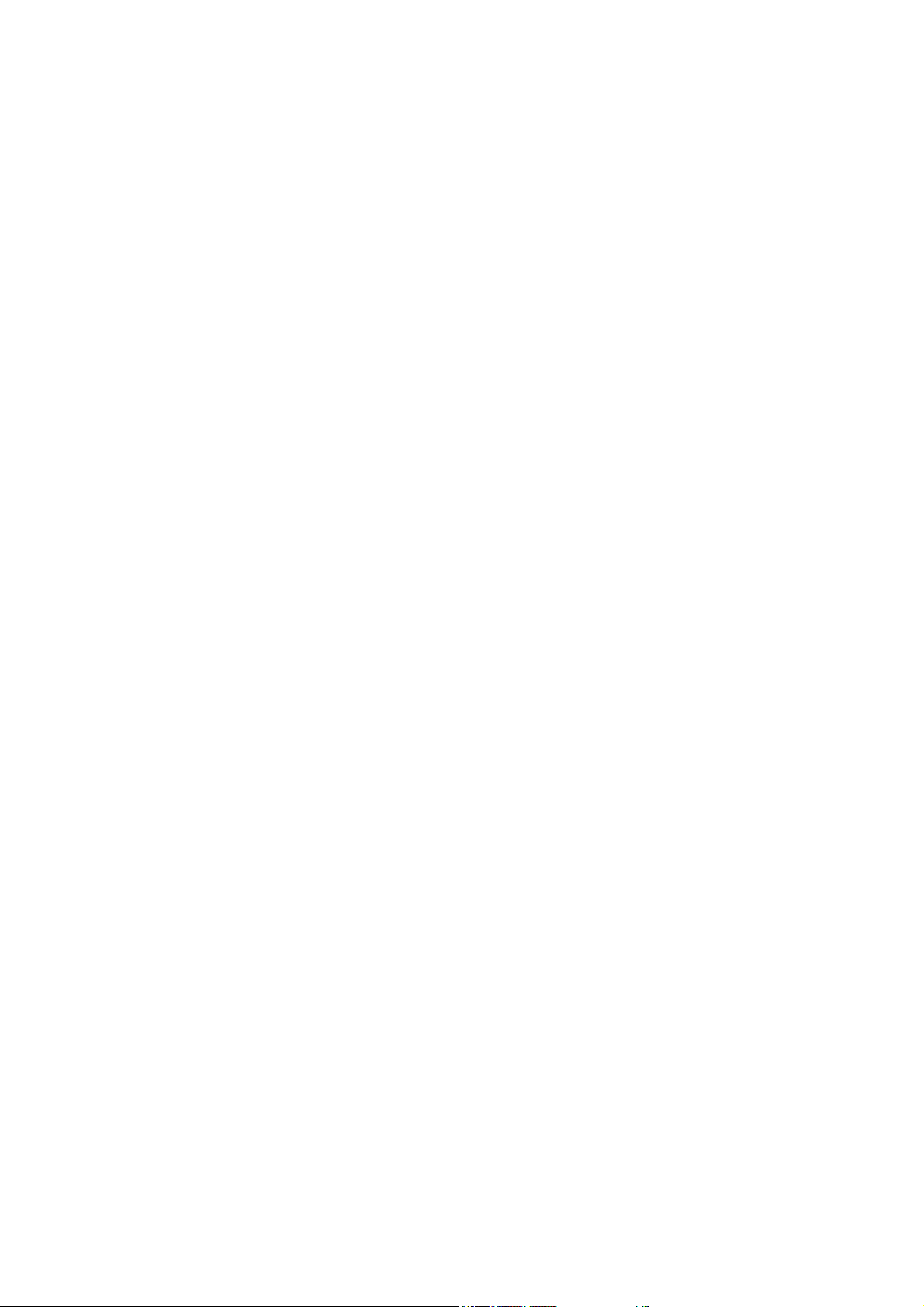
magicolor 2200
DeskLaser
Руководство пользователя
1800622-001B
Page 2
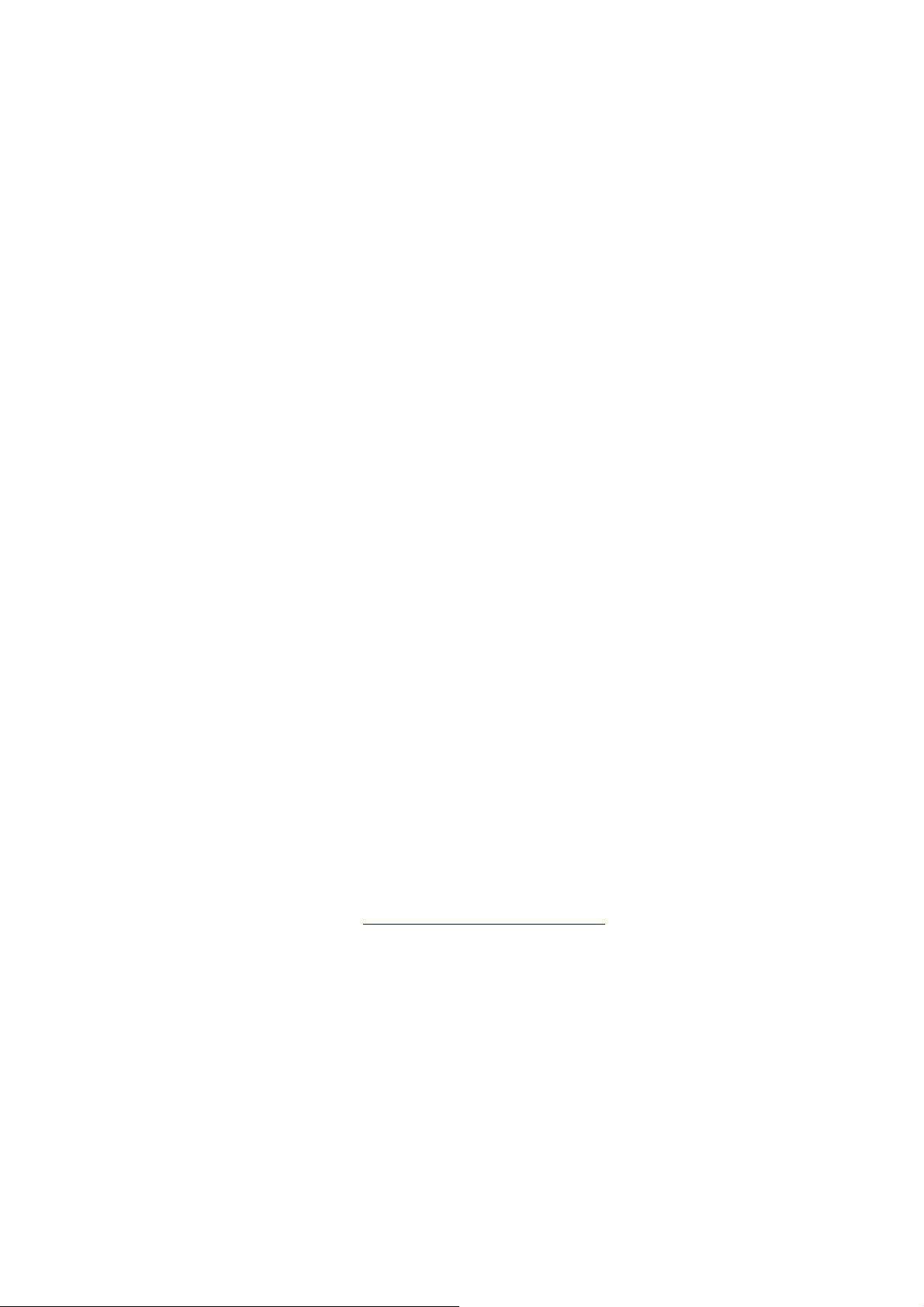
Торговые знаки
QMS, логотип MINOLTA-QMS и magicolor – зарегистрированные торговые знаки компании Minolta Co.,
Ltd.
Minolta – торговый знак компании Minolta Co., Ltd. Другие названия продуктов, упомянутые в данном
руководстве, также могут быть торговыми знаками или зарегистрированными торговыми знаками
соответствующих владельцев.
Заявление о правах собственности
Права собственности на программное обеспечение с цифровым кодированием, поставляемое с Вашим
принтером, с 2001 года принадлежат компании MINOLTA-QMS, Inc. Все права защищены. Данное
программное обеспечение не может быть воспроизведено, модифицировано, показано, передано или
скопировано ни в каком виде, никаким способом и ни на какой носитель, ни полностью, ни частично, без
письменного разрешения компании MINOLTA-QMS, Inc.
Заявление об авторских правах
Авторские права на данное руководство с 2001 года принадлежат компании MINOLTA-QMS, Inc., One
Magnum Pass, Mobile, Al 36618. Все права защищены. Данный документ не может быть скопирован, ни
полностью, ни частично, переведён на какой-либо другой язык или перенесён на какой-либо другой
носитель без письменного разрешения компании MINOLTA-QMS, Inc.
Информация о руководстве
Компания MINOLTA-QMS, Inc. Оставляет за собой право вносить изменения в данное руководство и в
описанное в нём оборудование без уведомления. Были приложены большие усилия для гарантии того,
что в данном руководстве нет неточностей и ошибок. Однако компания MINOLTA-QMS, Inc. не даёт
никакой гарантии, включая любые подразумеваемые гарантии на пригодность к продаже или к
использованию с конкретной целью и т.д., в отношении данного руководства. Компания MINOLTAQMS, Inc. не будет нести никакой ответственности за ошибки, содержащиеся в данном руководстве, или
за случайные, специальные или последующие убытки, вызванные предоставлением данного руководства
или использованием данного руководства при управлении оборудованием, или связанные с
функционированием оборудования при управлении им в соответствии с данным руководством.
Регистрация принтера
По почте – Заполните регистрационную карточку, входящую в комплект поставки Вашего принтера, и
отправьте её по почте.
Через Internet – Откройте web страницу www.onlineregister.com/minolta-qms/
там инструкции.
С помощью компакт-диска – Следуйте инструкциям, приведённым на компакт-диске.
и выполните приведённые
2
Page 3
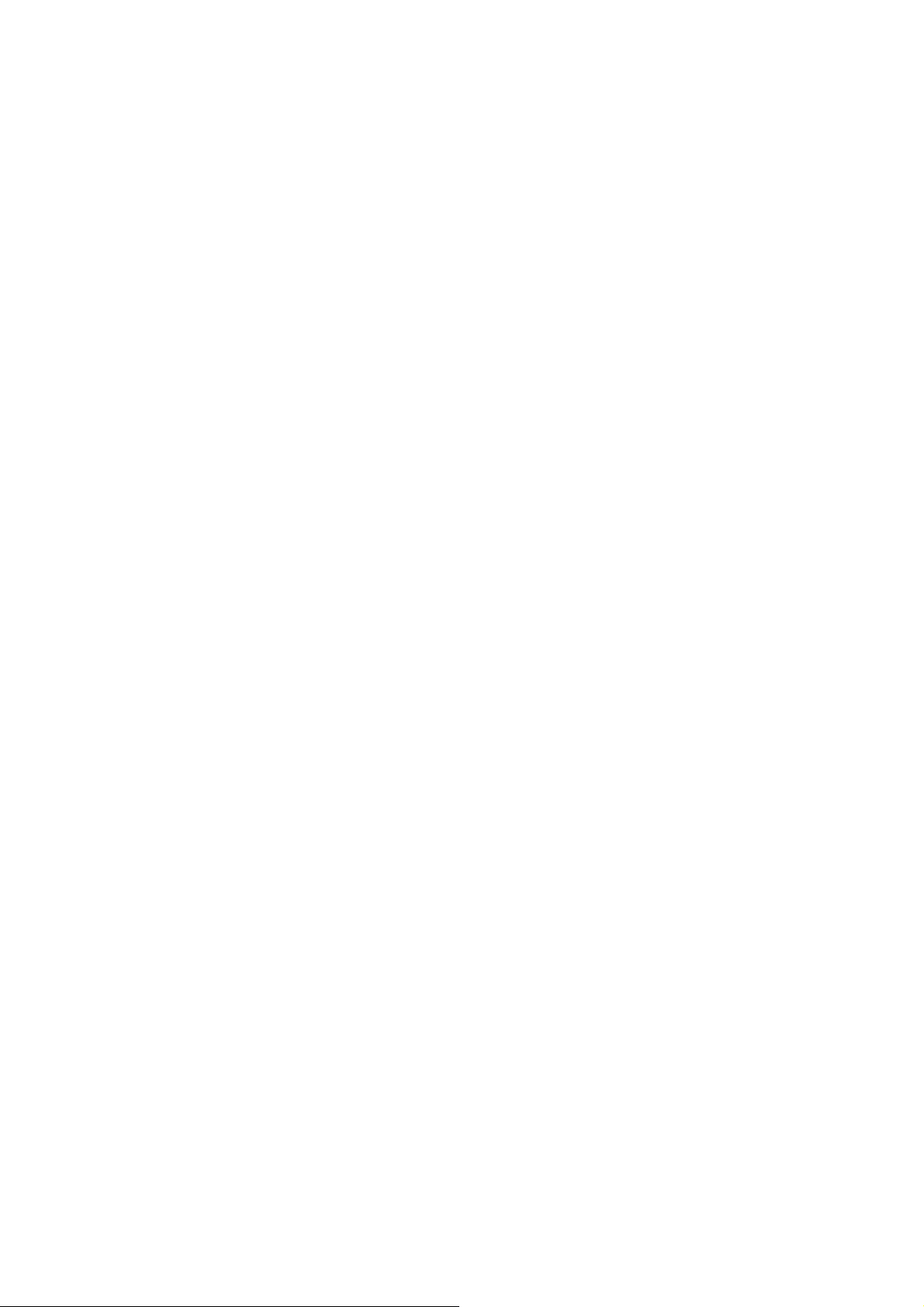
Содержание
1 Замена расходных материалов...................................................................................... 6
Ожидаемый срок службы расходных материалов ..................................................................................... 6
Замена расходных материалов ................................................................................................................... 6
Заказ расходных материалов .................................................................................................................. 7
Замена картриджей с тонером.................................................................................................................... 8
Срок службы картриджа с тонером ........................................................................................................ 8
Обращение с картриджем с тонером ...................................................................................................... 8
Замена картриджа с тонером .................................................................................................................. 9
Сменные картриджи с тонером .............................................................................................................11
Замена барабана, крышки линз лазера и блока для отработавшего тонера..............................................11
Снятие использованного блока для отработавшего тонера..................................................................12
Снятие использованного картриджа с барабаном .................................................................................13
Снятие и установка крышки линз лазера ..............................................................................................14
Установка нового картриджа с барабаном ............................................................................................15
Установка нового блока для отработавшего тонера .............................................................................16
Замена нагревательного элемента и ..........................................................................................................16
комплекта ролика переноса .......................................................................................................................16
Замена нагревательного элемента .........................................................................................................17
Замена ролика переноса.........................................................................................................................20
Замена ролика для смазки нагревательного элемента ..............................................................................22
Замена ремня переноса ..............................................................................................................................23
2 Использование бумаги ................................................................................................. 27
Введение ....................................................................................................................................................27
Обращение с бумагой................................................................................................................................27
Типы бумаги ..............................................................................................................................................27
Обычная бумага.....................................................................................................................................27
Бумага для печатных бланков и служебных записок ............................................................................28
Толстая бумага.......................................................................................................................................28
Конверты................................................................................................................................................29
Наклейки ................................................................................................................................................29
Открытки................................................................................................................................................30
Прозрачные плёнки................................................................................................................................30
Загрузка бумаги .........................................................................................................................................31
Автоматическая двухсторонняя печать.................................................................................................32
Кассета и дополнительные лотки для бумаги .......................................................................................32
Многоцелевой лоток ..............................................................................................................................34
Печать конвертов из многоцелевого лотка............................................................................................36
Область печати.......................................................................................................................................36
Хранение бумаги .......................................................................................................................................37
3 Конфигурация драйвера принтера............................................................................. 37
Введение ....................................................................................................................................................37
Конфигурирование драйвера принтера .....................................................................................................37
Способы конфигурации под Windows Me/98/95...................................................................................37
Способы конфигурации под Windows 2000/NT 4.0 ..............................................................................39
Установка 32-битной программы SuperDriver ..........................................................................................41
Органы управления драйвера принтера под Windows Me/2000/NT 4.0/98/95 ......................................41
Конфигурирование опций на ярлыке “Paper (Бумага)”.........................................................................41
Конфигурирование опций на ярлыке “Page Layout (Компоновка страницы)” .....................................45
Конфигурирование опций на ярлыке “Image (Изображение)”..............................................................50
Конфигурирование опций на ярлыке “Device Options (Опции устройства)” .......................................53
Информация на ярлыке “About (О программе)” ...................................................................................54
Совместное использование принтера........................................................................................................54
Использование монитора печати Crown ...................................................................................................55
Компоненты ...........................................................................................................................................55
4 Техническое обслуживание принтера........................................................................ 56
3
Page 4
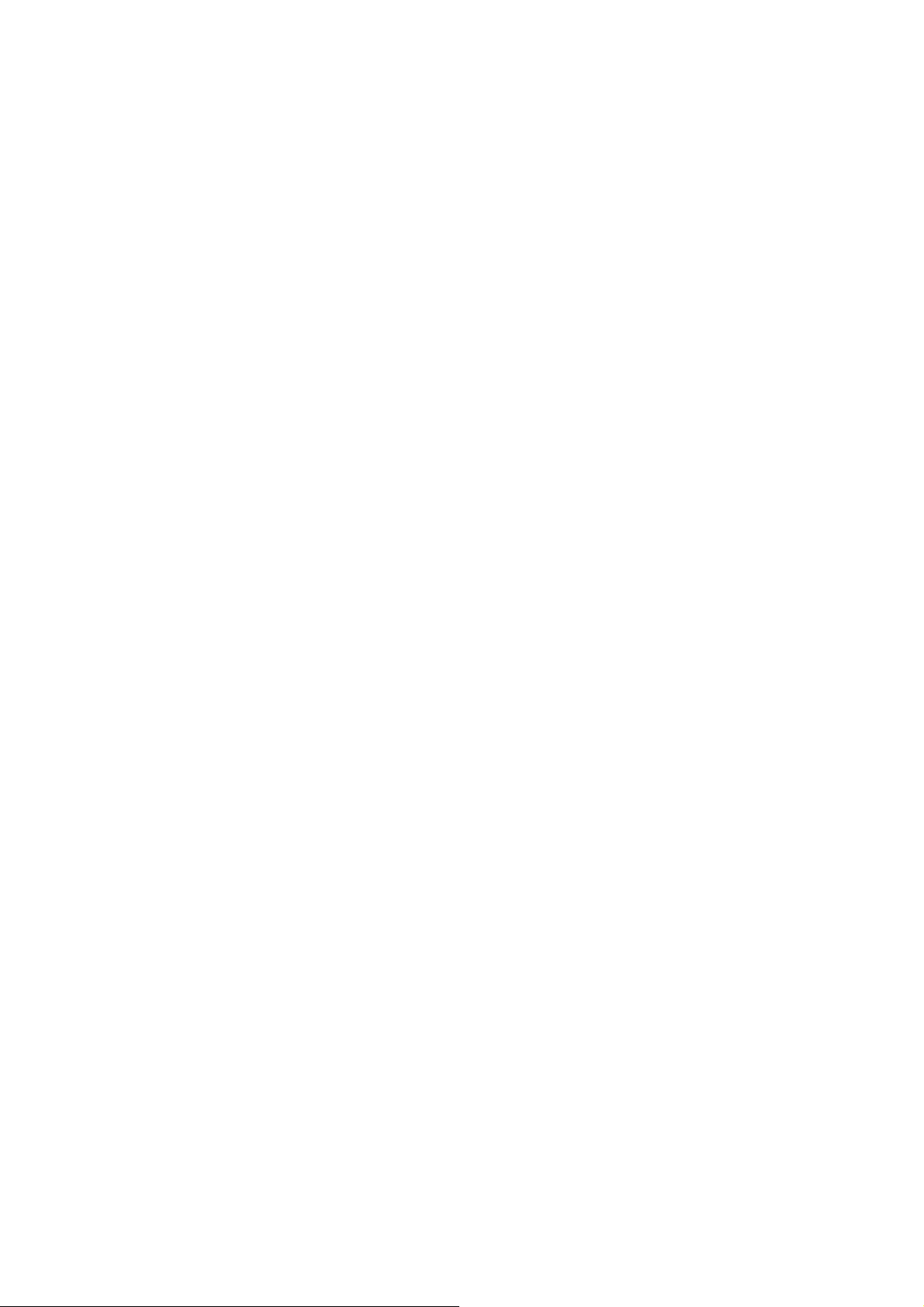
Введение ....................................................................................................................................................56
Уход за принтером ....................................................................................................................................56
Чистка ........................................................................................................................................................58
Обновление системного программного обеспечения ...............................................................................58
Способы загрузки ..................................................................................................................................58
Системный файл ....................................................................................................................................59
Загрузка системного файла через сеть Ethernet с протоколом TCP/IP .................................................59
Загрузка системного файла через параллельный порт..........................................................................61
Обновления в будущем ............................................................................................................................. 62
5 Поиск и устранение неисправностей.......................................................................... 62
Введение ....................................................................................................................................................62
Печать страницы с образцом ..................................................................................................................... 62
Предотвращение замятий бумаги .............................................................................................................62
Автоматическое восстановление после замятия бумаги .......................................................................... 63
Путь прохождения бумаги ........................................................................................................................63
Кассета для бумаги ................................................................................................................................64
Многоцелевой лоток.............................................................................................................................. 64
Устройство для двухсторонней печати (Дополнительное)...................................................................64
Сортировщик с 5 отделами (Дополнительный) ....................................................................................64
Устранение замятий бумаги...................................................................................................................... 65
Устранения замятий бумаги в зависимости от места ...........................................................................65
Устранения замятия бумаги из-за неправильной подачи в кассете или дополнительном лотке.........65
Устранения замятия бумаги из-за неправильной подачи в многоцелевом лотке.................................66
Устранения замятий бумаги внутри принтера, вне принтера и на барабане ............. 67
Устранения замятий бумаги на выходном лотке ..................................................................................72
Решение проблем с замятиями бумаги .....................................................................................................73
Решение других проблем ..........................................................................................................................74
Решение проблем с качеством печати ......................................................................................................76
Сообщения о состоянии, ошибках и необходимости ремонта .................................................................81
Сообщения о состоянии и ошибках ......................................................................................................81
Сообщения о необходимости ремонта ..................................................................................................84
Дополнительная помощь ........................................................................................................................... 85
6 Установка других аксессуаров .................................................................................... 85
Введение ....................................................................................................................................................85
Установка нижнего устройства подачи ....................................................................................................86
Установка устройства для двухсторонней печати ....................................................................................89
Установка дополнительного сортировщика с 5 отделами........................................................................93
Блок сигнализации BuzzBox..................................................................................................................98
Комплект поставки................................................................................................................................98
Установка блока сигнализации BuzzBox ..............................................................................................98
Использование блока сигнализации BuzzBox..................................................................................... 100
Защита от статического электричества ...................................................................................................100
Модуль памяти DIMM ............................................................................................................................100
Установка............................................................................................................................................. 101
Кассеты для бумаги................................................................................................................................. 101
Комплект для преобразования в модель Crown...................................................................................... 102
Стойка и/или шкаф для принтера............................................................................................................102
7 Прикладная программа CrownView......................................................................... 102
Прикладная программа CrownView........................................................................................................ 102
Установка web страницы принтера ......................................................................................................... 102
Определение имени принтера .............................................................................................................102
Установка Вашей программы просмотра web страниц ...................................................................... 103
Страница “Summary (Краткая информация)” ......................................................................................... 105
Страница “Consumables Status (Информация о состоянии расходных материалов)” ............................105
Страница “Engine Configuration (Конфигурация механизма)”............................................................... 107
Страница “Mail Configuration (Конфигурация почты)” .......................................................................... 108
Страница “Network Configuration (Конфигурация сети)”....................................................................... 109
Страница “SNMP Configuration (Конфигурация протокола SNMP)”..................................................... 110
4
Page 5
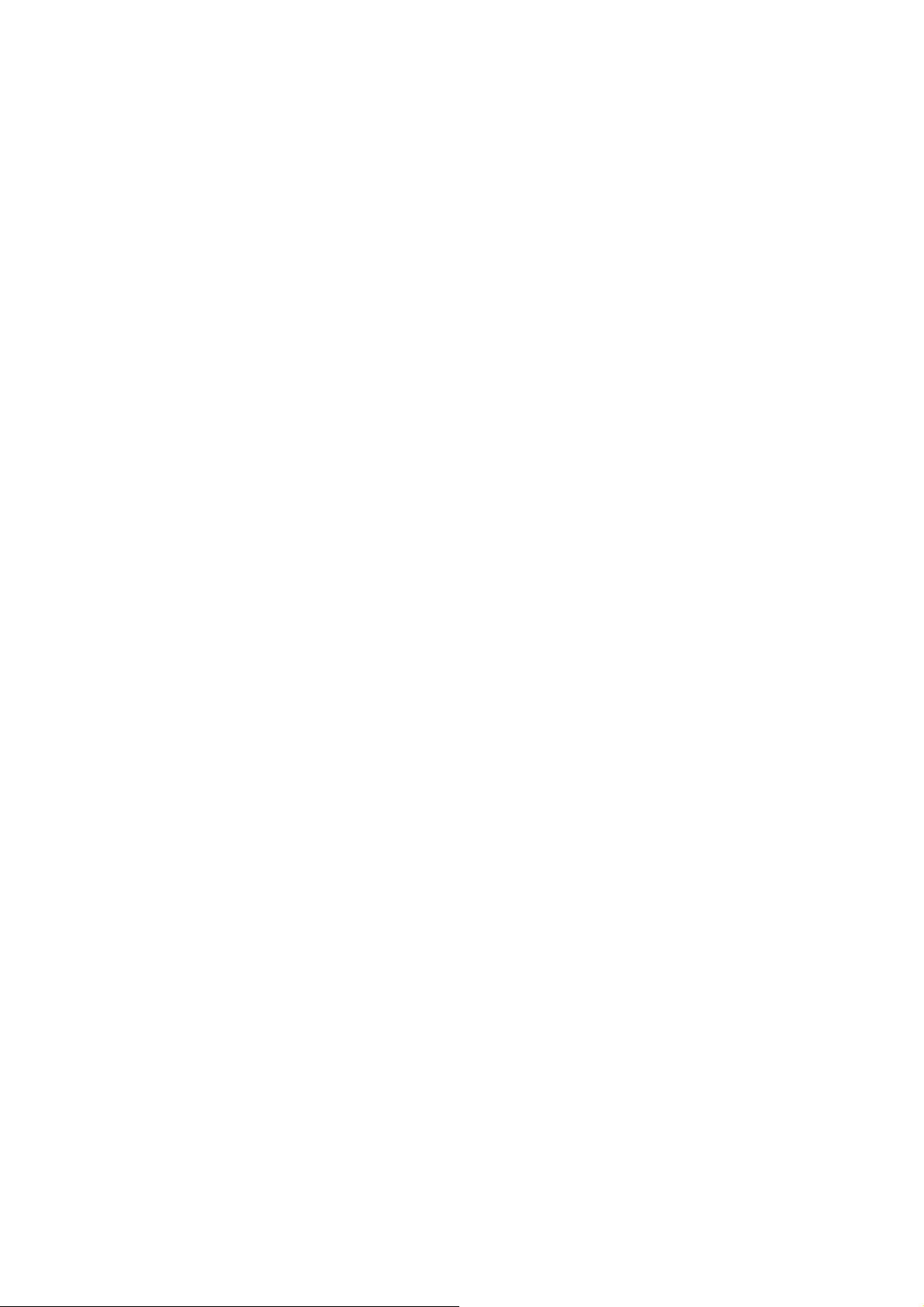
8 Повторная упаковка принтера ................................................................................. 111
Хранение принтера ..................................................................................................................................111
Изменение места установки принтера ....................................................................................................111
Транспортировка принтера......................................................................................................................112
Повторная упаковка принтера .................................................................................................................112
Шаги, необходимые для повторной упаковки принтера.....................................................................112
Отсоединение кабелей .........................................................................................................................113
Снятие ролика для смазки нагревательного элемента ........................................................................113
Снятие картриджей с тонером.............................................................................................................113
Снятие блока для отработавшего тонера.............................................................................................113
Снятие картриджа с барабаном ...........................................................................................................113
Снятие ремня переноса ........................................................................................................................113
Снятие устройства для двухсторонней печати ....................................................................................113
Снятие сортировщика с 5 отделами ....................................................................................................114
Снятие нижнего устройства подачи ....................................................................................................114
Повторная упаковка принтера .............................................................................................................115
A Технические характеристики................................................................................... 116
Требования...............................................................................................................................................116
Требования к свободному пространству .............................................................................................116
Требования к питанию .........................................................................................................................117
Требования к месту установки ............................................................................................................118
Технические характеристики механизма и контроллера ........................................................................119
Механизм .............................................................................................................................................119
Скорость печати при односторонней печати.......................................................................................119
Скорость печати при двухсторонней печати.......................................................................................120
Общие характеристики ........................................................................................................................120
Контроллер...........................................................................................................................................120
Электрические характеристики ...........................................................................................................121
Характеристики окружающей среды...................................................................................................121
Физические характеристики ................................................................................................................122
Бумага для печати....................................................................................................................................122
5
Page 6
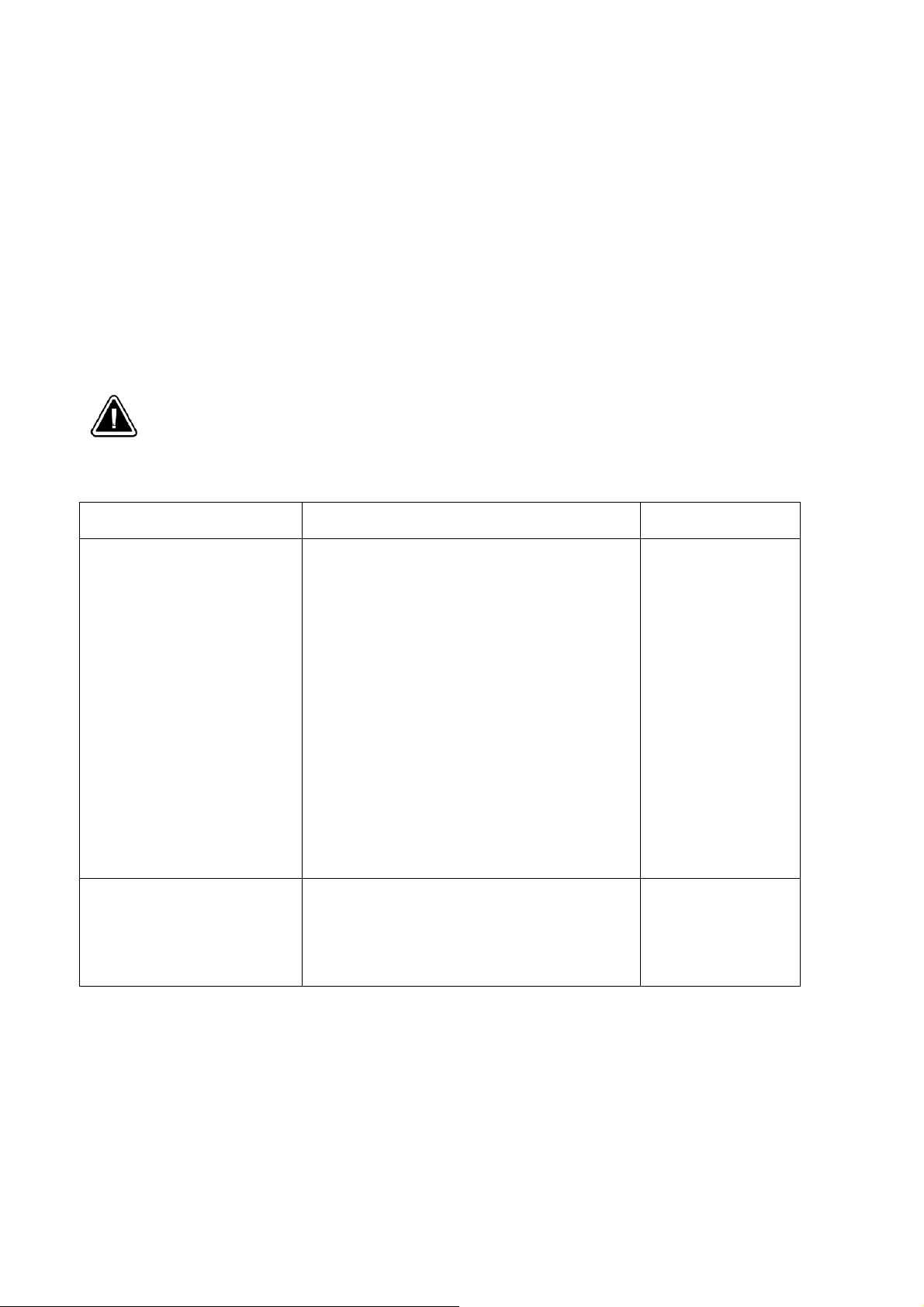
1 Замена расходных материалов
Ожидаемый срок службы расходных материалов
Указанный ожидаемый срок службы каждого расходного материала основывается на печати при
конкретных условиях, таких, как тип бумаги, количество цветовых плоскостей, формат бумаги и
заполнение бумаги (При норме заполнения 5% бумаги формата letter/A4). Фактический ожидаемый срок
службы будет изменяться в зависимости от этих и других факторов, влияющих на печать, включая
непрерывную или периодическую печать, большое покрытие бумаги, температуру окружающей среды и
относительную влажность.
Замена расходных материалов
Внимание
Несоблюдение инструкций, приведённых в данном руководстве, может привести к
аннулированию Вашей гарантии.
Следующие сообщения показывают, что расходный материал нуждается в замене:
Расходный материал /
Сообщение
Ролик для смазки
нагревательного элемента
REPLACE OIL ROLLER
(Замените ролик для смазки
нагревательного элемента)
Нагревательный элемент/
комплекта ролика переноса
REPLACE FUSER UNIT
(Замена блока фиксации
изображения)
Этот расходный материал нуждается в
замене пользователем после ...
Появления сообщения “FUSER OIL LOW
(Мало масла для нагревательного элемента)”,
“FUSER OIL EMPTY (Нет масла для
нагревательного элемента)” или “REPLACE
OIL ROLLER (Замените ролик для смазки
нагревательного элемента)” в окне сообщений
(После непрерывной печати до 21000
односторонних монохромных страниц,
непрерывной печати до 7500 односторонних
цветных страниц, периодической печати
(одностраничных заданий на печать) до 7000
монохромных страниц или периодической
печати (одностраничных заданий на печать) до
5000 цветных страниц). Большое покрытие
бумаги, периодическая печать и различные
типы бумаги могут требовать более
интенсивного использования масла, уменьшая
срок службы ролика для смазки
нагревательного элемента.
Максимум 100000 односторонних страниц при
одинаковом количестве чёрно-белых и
четырёхцветных страниц, всех с нормой
заполнения 5% каждого цвета; однако срок
службы нагревательного элемента зависит от
нормы покрытия и типа бумаги.
Раздел для справки
“Замена ролика для
смазки
нагревательного
элемента” на
странице 22
“Замена
нагревательного
элемента и
комплекта ролика
переноса” на
странице 16
6
Page 7
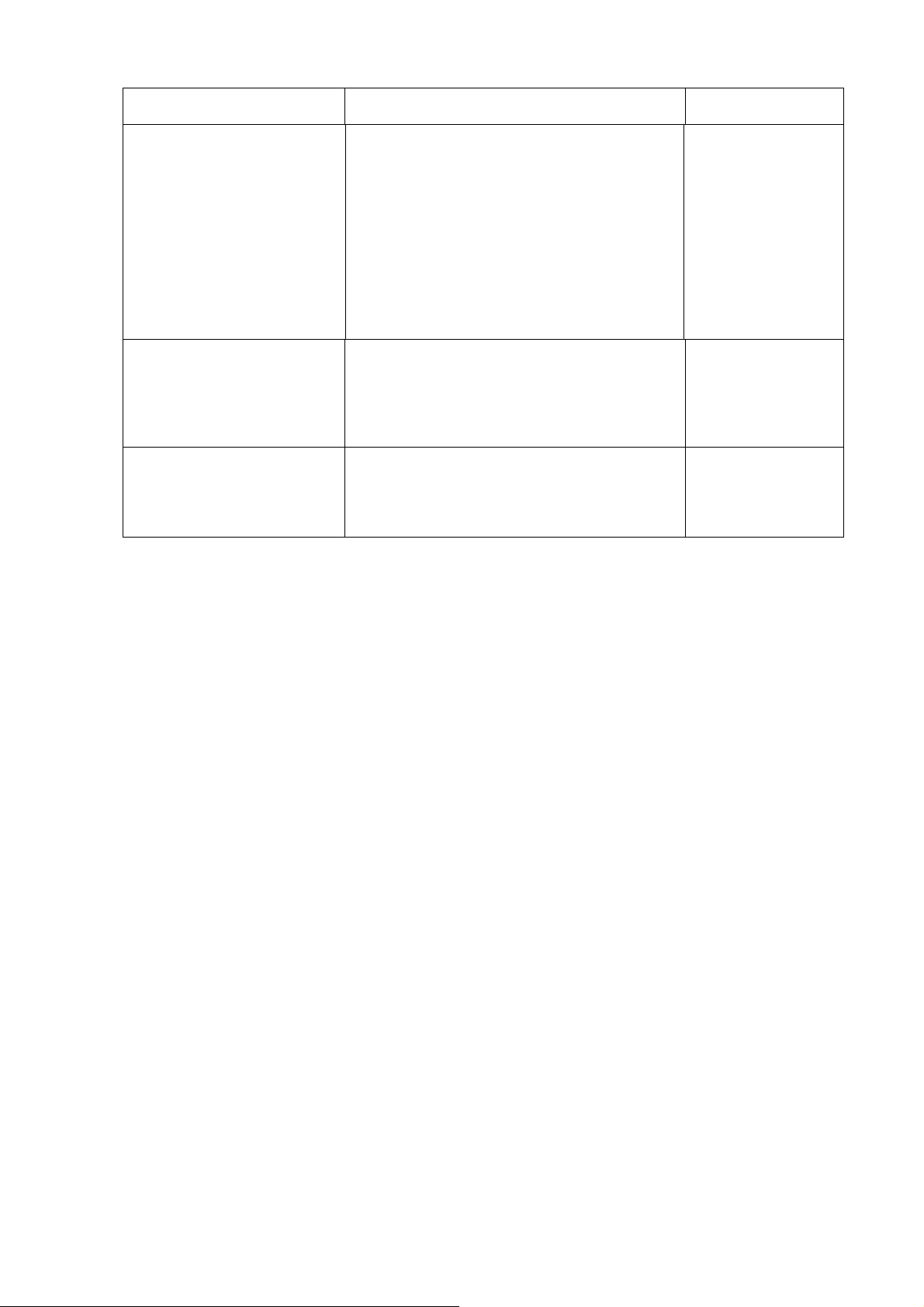
Расходный материал /
Сообщение
Комплект барабана (Барабан,
крышка линз лазера, блок для
отработавшего тонера)
REPLACE OPC DRUM
(Замените барабан)
REPLACE WASTE TONER
(Замените блок для
отработавшего тонера)
WASTE TONER NEAR
FULL (Блок для
отработавшего тонера почти
заполнен)
Тонер
<COLOR> TONER EMPTY
(Нет <Цвет> тонера)
Передающий ремень
REPLACE TRANSFER
BELT (Замените передающий
ремень)
* Плоскость (Также называемая оттиском) – это один проход барабана (Тонера одного цвета).
Например, для чёрно-белого одностороннего задания на печать выполняется один проход, а для
двухцветного двухстороннего задания на печать – 4 прохода. Односторонняя цветная страница (Также
называемая лицевой стороной) требует четырёх проходов барабана, так как большинство цветных
заданий на печать используют тонеры всех четырёх цветов. Двухстороння цветная страница может
требовать до восьми проходов барабана, так как большинство цветных заданий на печать используют
тонеры всех четырёх цветов. Указанный срок службы расходных материалов дан для односторонних
страниц формата letter/A4 при норме заполнения 5%. Двухсторонняя страница эквивалентна двум
односторонним страницам.
Количество напечатанных листов/лицевых сторон, показываемое на начальной странице, отличается от
количества напечатанных листов/лицевых сторон, показываемого в прикладной программе CrownView.
Числа на начальной страницы показывают количество листов/лицевых сторон, напечатанных за всё
время эксплуатации принтера. Числа в прикладной программе CrownView показывают количество
листов/лицевых сторон, напечатанных на данный момент с использованием текущих расходных
материалов.
Этот расходный материал нуждается в
замене пользователем после ...
Непрерывной печати до 30000 монохромных
страниц, непрерывной печати до 7500 цветных
страниц, периодической печати до 10000
монохромных страниц или периодической
печати до 5000 цветных страниц. Другие
факторы также влияют на срок службы
компонентов комплекта барабана.
Появления сообщения “<COLOR> TONER
EMPTY (Нет <Цвет> тонера)” в окне
сообщений (После печати примерно 6000
односторонних страниц на картридж с тонером
(чёрным, жёлтым, пурпурным или голубым) с
нормой заполнения 5% каждого цвета).
100000 односторонних изображений (При
одноцветной / монохромной печати).
Раздел для справки
“Замена барабана,
крышки линз лазера
и блока для
отработавшего
тонера” на странице
11
“Замена картриджей
с тонером” на
странице 8
“Замена ремня
переноса” на
странице 23
Заказ расходных материалов
Правильный выбор расходных материалов для Вашего принтера magicolor 2200 DeskLaser не только
повышает его надёжность и технические характеристики, но также минимизирует риск повреждения.
Например, только картриджи с тонером компании MINOLTA-QMS точно соответствуют
характеристикам Вашего принтера, обеспечивая, наилучшие технические характеристики, наибольшую
эффективность и максимальный срок службы.
Картриджи с тонером и другие расходные материалы для принтера magicolor 2200 DeskLaser можно
приобрести у Вашего локального поставщика .
Обратитесь к Руководству по ремонту и технической поддержке, чтобы узнать телефонный номер
ближайшего к Вам офиса компании MINOLTA-QMS, по которому можно получить информацию о
заказе.
7
Page 8
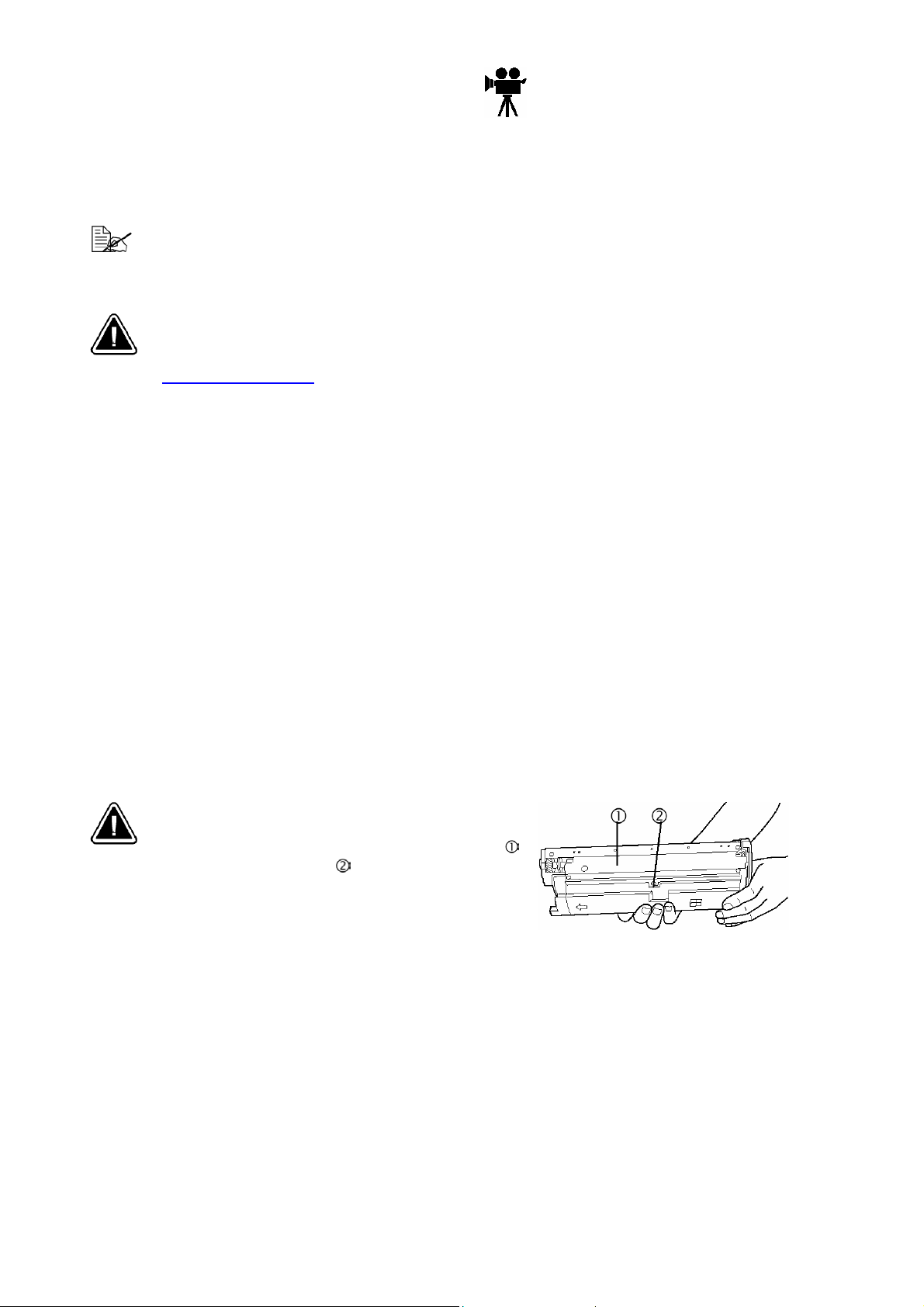
Замена картриджей с тонером
Символы и изображения создаются в Вашем лазерном принтере с помощью процесса, при котором тонер
прилипает к фоточувствительному барабану (функционирующему как фотографическая плёнка). Ваш
принтер использует четыре картриджа с тонером: чёрным, жёлтым, пурпурным и голубым. Обращайтесь
с картриджами с тонером осторожно, чтобы не допустить просыпания тонера в принтер и на себя.
Тонер не является токсичным. Если он попал на Ваши руки, вымойте их в холодной воде или в
нейтральном моющем средстве. Если тонер попал на Вашу одежду, то слегка стряхните его
как можно больше. Если на Вашей одежде остаётся немного тонера и Вашу одежду можно
стирать, то смойте его холодной (не горячей) водой.
Внимание
Если тонер попал в Ваши глаза, то немедленно промойте их и обратитесь к врачу.
Таблицы с данными о безопасности материалов можно найти на web странице
www.minolta-qms.com
Срок службы картриджа с тонером
Картридж с тонером содержит достаточно тонера (чёрного, жёлтого, пурпурного и голубого) для печати
максимум 6000 страниц формата letter/A4 (При норме заполнения страницы 5%).
Когда в картридже остаётся мало тонера, в окне сообщений показывается сообщение “X TONER LOW
(Мало Х тонера)”, где Х показывает цвет тонера. Вы должны сами решить, можно ли продолжать печать.
Обычно части страницы печатаются более светлыми.
Когда тонера остаётся мало, иногда бывает полезно вытащить картридж из принтера и перераспределить
тонер, аккуратно тряхнув картридж из стороны в сторону в горизонтальной плоскости (Как Вы делаете
для нового картриджа) пять или шесть раз. Затем снова установите картридж.
Примерно через 100 страниц после обнаружения того, что в картридже осталось мало тонера, принтер
показывает сообщение “X TONER EMPTY (Нет Х тонера)” в окне сообщений (Х показывает цвет
тонера). Печать продолжается даже в том случае, если появляется сообщение об отсутствии тонера.
Однако цвет постепенно исчезает, поэтому замените картридж с тонером как можно быстрее.
Обращение с картриджем с тонером
Внимание
Не держите картридж с тонером вертикально. Не
прикасайтесь к поверхности ролика для тонера
или к защитной шторке . Это может ухудшить
качество изображения.
Храните картриджи с тонером:
В оригинальной упаковке до тех пор, пока не будете готовы их устанавливать
(Щёлкните на Answer Base (База ответов)).
В прохладном сухом месте, в стороне от солнечных лучей (Из-за нагрева)
°
Максимальная температура хранения равна 35
хранении равна 80% без конденсации.
В горизонтальном положении при хранении.
Не ставьте картриджи с тонером на рёбра, не храните их на рёбрах, и не переворачивайте их
верхней стороной вниз. Тонер внутри картриджей может спечься или неравномерно
распределиться.
В стороне от солёного воздуха и агрессивных газов, таких как аэрозоли
8
C и максимальная относительная влажность при
Page 9
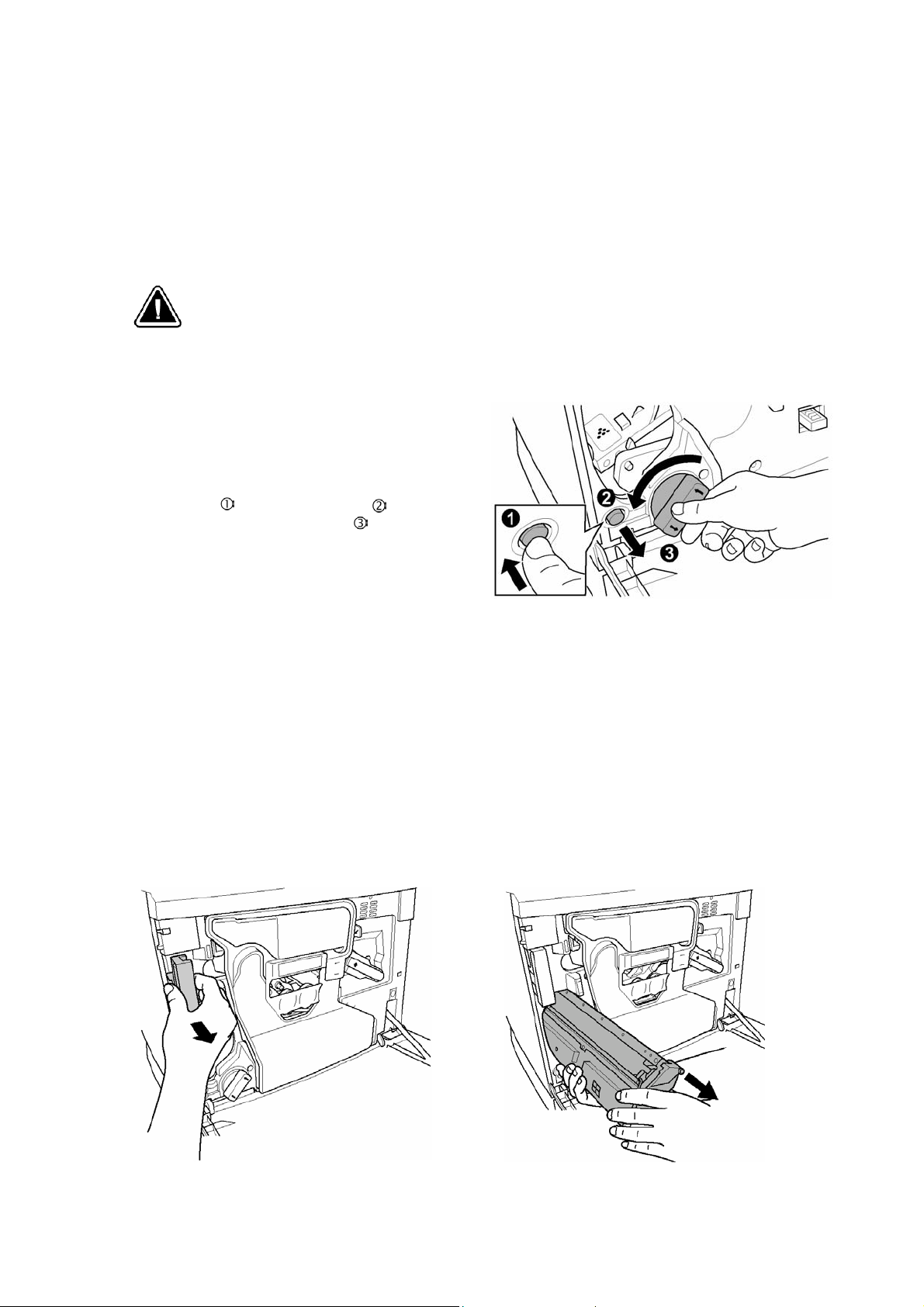
В стороне от приводов дисков и дискет.
Магниты в картриджах могут повредить хранимые данные.
Замена картриджа с тонером
1.
Посмотрите в окне сообщений, тонер какого цвета отсутствует
2.
Откройте переднюю крышку принтера.
Внимание
Будьте осторожны, чтобы не просыпать тонер на внутреннюю поверхность передней
крышки принтера. Оттуда тонер упадёт на кассету для бумаги. Если тонер просыпался
на открытую крышку, немедленно протрите её сухой мягкой тряпкой без пуха или
тампоном.
3.
Если картридж с тонером, который Вы хотите
заменить, такой же, как видимый, то
переходите к шагу 5. Если нет, переходите к
шагу 4.
4.
Нажмите кнопку карусели для картриджей с
тонером и отпустите кнопку , прежде чем
поворачивать диск карусели против часовой
стрелки до тех пор, пока он не остановится.
Карусель повернётся на 90
Карусель для картриджей с тонером может
начать вращаться автоматически из-за веса
вставленного картриджа с тонером.
Убедитесь в том, что Вы полностью
повернули её к следующему слоту, прежде чем
пытаться вставлять другой картридж с
тонером.
5.
Повторяйте шаг 3 до тех пор, пока не будет
виден картридж с тонером того цвета, который
нужно заменить.
6.
Потяните на себя рычаг отпуска, чтобы вытащить картридж с тонером, который Вы хотите заменить.
°
и остановится.
9
Page 10
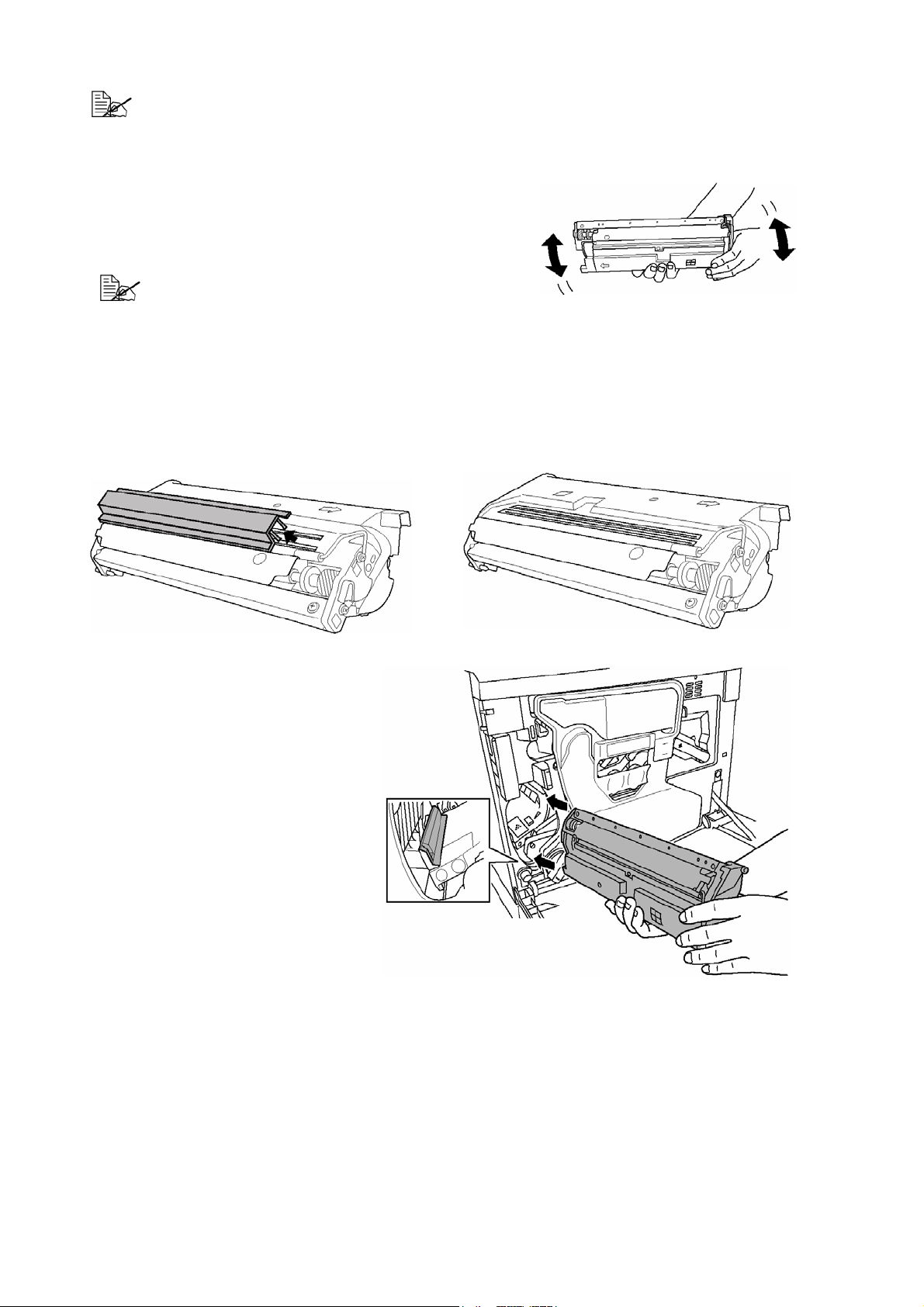
Утилизируйте картридж с тонером должным образом в соответствии с Вашими
локальными правилами (Не подвергайте картридж с тонером воздействию огня).
7.
Вытащите новый картридж с тонером из перевозочной картонной коробки.
8.
Распределите тонер внутри картриджа.
Держа картридж обеими руками, аккуратно тряхните его
пять или шесть раз.
Каждый картридж с тонером имеет ребро, цвет
которого соответствует цвету бирке в слоте для
картриджа. Всегда устанавливайте картридж с
9.
Существуют картриджи с тонером двух типов. Посмотрите на следующие рисунки, чтобы
определить картридж какого типа Вы имеете.
Если Вы имеете картридж с тонером этого
типа, снимите защитную жёлтую крышку,
имеющую чёткую надпись “Remove (Снять)”.
тонером в слот с биркой такого же цвета.
Если Вы имеете картридж с тонером этого
типа, перехотите к шагу 10.
10.
Поставьте направляющие картриджа
с тонером передним концом на
рельсы карусели для картриджей.
11.
Аккуратно задвиньте в принтер
новый картридж.
12.
Закройте переднюю крышку
принтера.
13.
Проверьте сообщение о состоянии в
окне сообщений.
Если показывается сообщение об
отсутствии тонера, то удалите его
с помощью опции Clear care
(Удаление сообщений о
необходимости технического
обслуживания) в меню “Service
(Техническое обслуживание)”.
10
Page 11
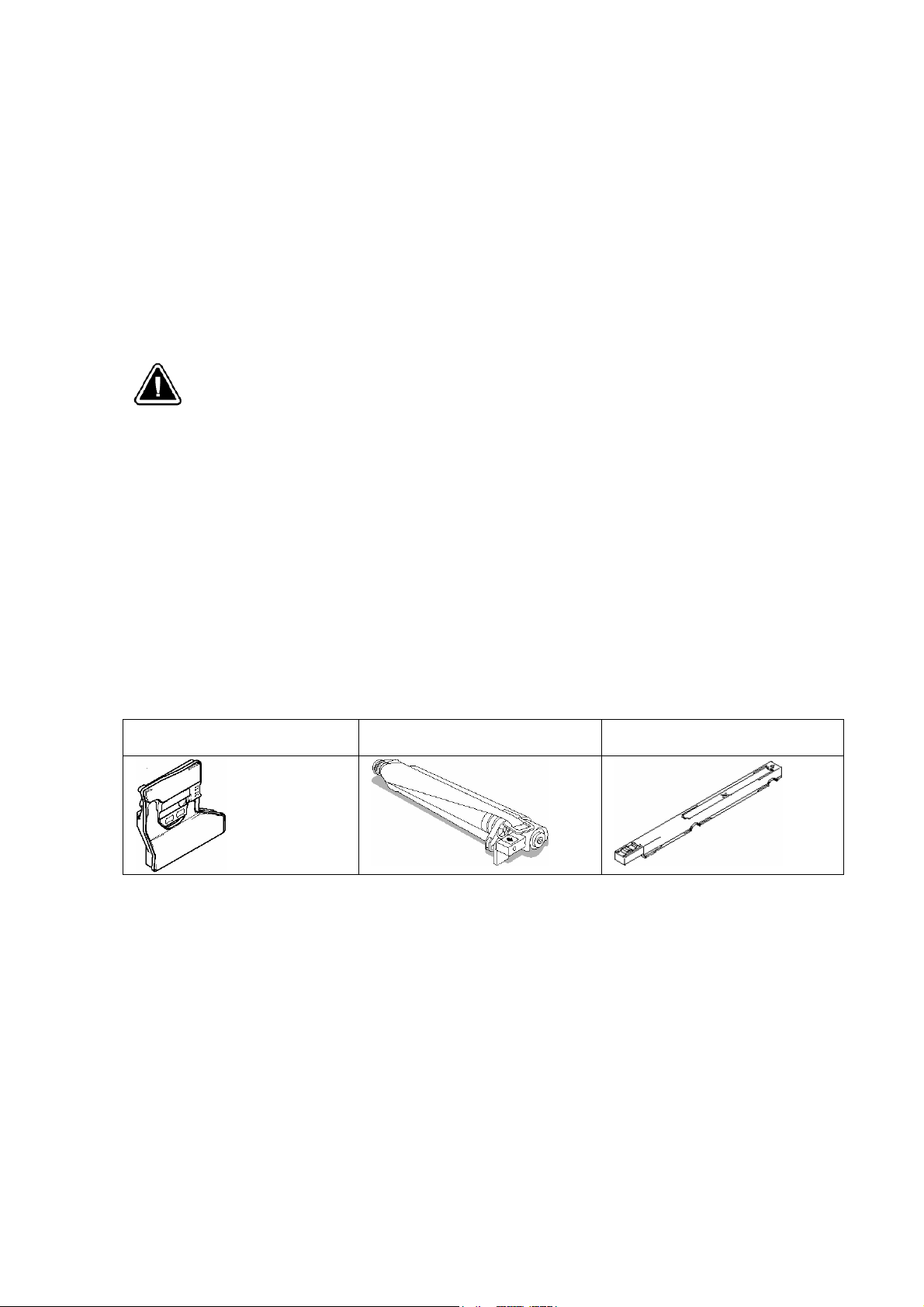
Сменные картриджи с тонером
Использование расходных материалов, произведённых не компанией MINOLTA-QMS, может привести к
повреждению Вашего принтера и аннулированию гарантии. Если будет обнаружено, что выход из строя
или повреждение принтера компании MINOLTA-QMS является прямым следствием использования
расходных материалов, произведённых не компанией MINOLTA-QMS, то компания MINOLTA-QMS не
будет производить ремонт принтера бесплатно. В этом случае при ремонте Вашего принтера из-за этого
конкретного выхода из строя или повреждения будут действовать стандартные расценки на рабочее
время и материалы.
Замена барабана, крышки линз лазера и блока для отработавшего тонера
Внимание
Барабан очень чувствителен к свету и прямым солнечным лучам. Всегда держите его в
защитном пакете до тех пор, пока не будете готовы его устанавливать. Любое попадание
света должно быть исключено, в противном случае можно повредить барабан. При
любом повреждении, вызванном неправильным обращением с барабаном, гарантийные
обязательства не распростряняются. Также берите картридж осторожно за боковые
грани, так, чтобы не прикасаться к поверхности (Зелёной части) барабана. Барабан
также очень чувствителен к жиру рук и царапинам, которые ухудшают качество
печати.
Когда барабан изнашивается, в окне сообщений появляется сообщение “REPLACE DRUM (Замените
барабан)”. Принтер не будет печатать до тех пор, пока комплект барабана не будет заменён.
Когда Вы замените картридж с барабаном после появления сообщения “DRUM LOW (Барабан сильно
изношен)” или “REPLACE DRUM (Замените барабан)”, принтер автоматически восстановит работу.
Однако система наблюдения за заменённым блоком для отработавшего тонера и расходными
материалами должна быть перезапущена.
В состав комплекта барабана входят три компонента, показанных ниже.
Блок для отработавшего
тонера
Картридж с барабаном Крышка линз лазера
Срок службы барабана напрямую связан с количеством поворотов барабана. Самый большой срок
службы достигается при непрерывной печати. Периодическая печать с малыми размерами заданий на
печать требует поворотов для очистки до и после каждого задания и соответственно влияет на срок
службы барабана.
Необходимо выполнить шесть шагов:
Снятие использованного блока для отработавшего тонера
Снятие использованного картриджа с барабаном
Снятие старой крышки линз лазера
Установка новой крышки линз лазера
Установка нового картриджа с барабаном
Установка нового блока для отработавшего тонера
11
Page 12
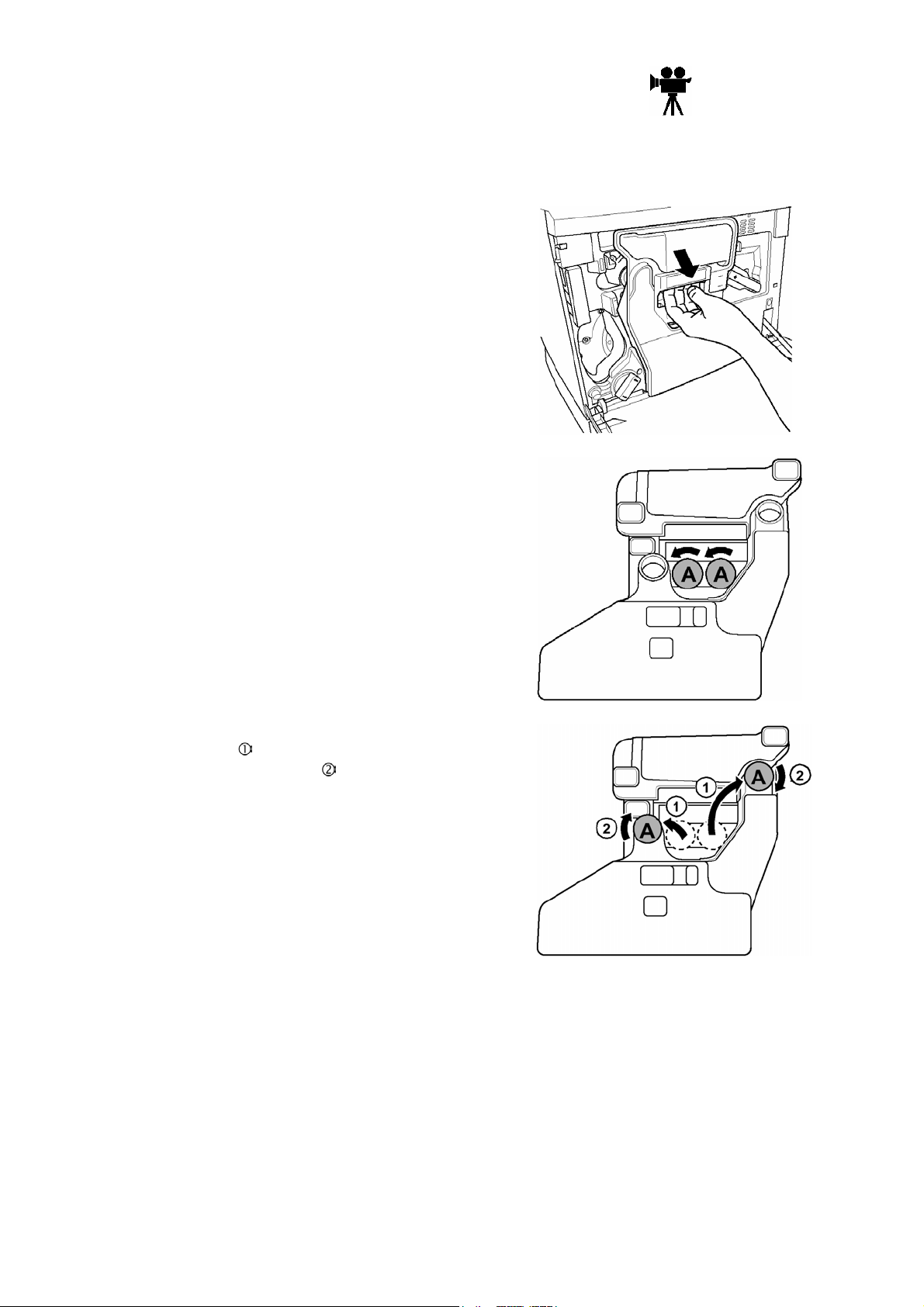
Снятие использованного блока для отработавшего тонера
Когда блок для отработавшего тонера заполняется почти полностью, в окне сообщений появляется
сообщение “WASTE TONER NEAR FULL (Блок для отработавшего тонера почти заполнен)”.
Подготовьтесь к замене всего комплекта барабана.
1.
Выключите принтер.
2.
Откройте переднюю крышку принтера.
3.
Аккуратно вытащите руками блок для отработавшего
тонера.
Держите блок для отработавшего тонера вертикально,
чтобы тонер не просыпался.
4.
Поверните два колпачка, обозначенных “A”, против часовой
стрелки и снимите их.
5.
Вставьте два колпачка, обозначенных “A” (На рисунке
показаны цифрой ), в два отверстия, обозначенных “A”
(На рисунке показаны цифрой ).
Поверните колпачки по часовой стрелке, чтобы закрепить
их.
12
Page 13
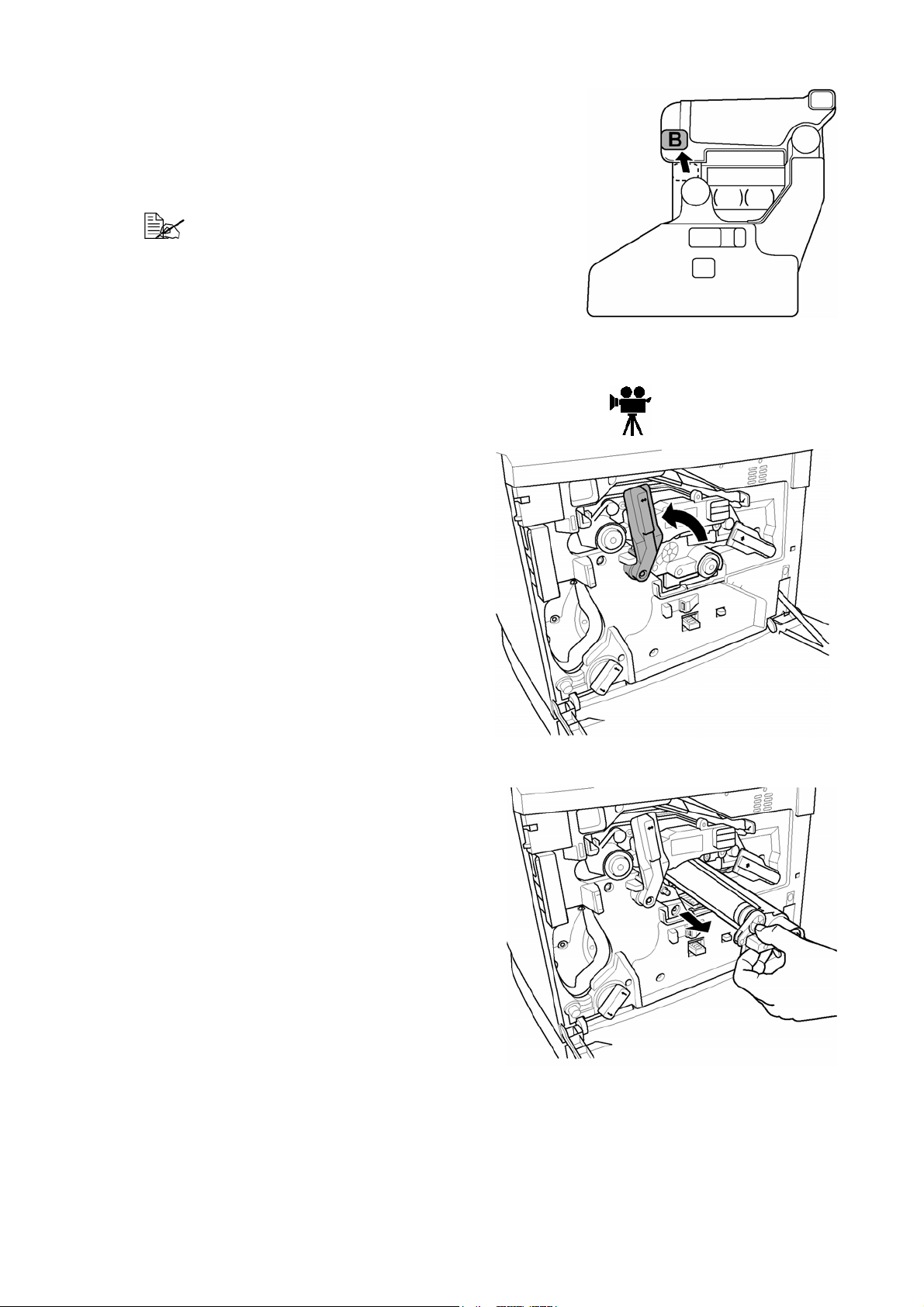
6.
Снимите колпачок блока для отработавшего тонера,
обозначенных “B”, и вставьте его в отверстие, обозначенное
“B”.
7.
Утилизируйте использованный блок для отработавшего
тонера.
Утилизируйте его должным образом в
соответствии с локальными правилами (Не
сжигайте его).
8.
Замените картридж с барабаном.
Установите новый блок для отработавшего тонера после
замены барабана.
Снятие использованного картриджа с барабаном
1.
При открытой передней крышке поверните
левый рычаг отпуска ремня переноса против
часовой стрелки вверх (В положение цифры 12
на циферблате часов).
При этом передающий ремень поднимется.
2.
Возьмитесь за ручку картриджа с барабаном
левой рукой и аккуратно вытащите его
примерно на 20 см.
13
Page 14
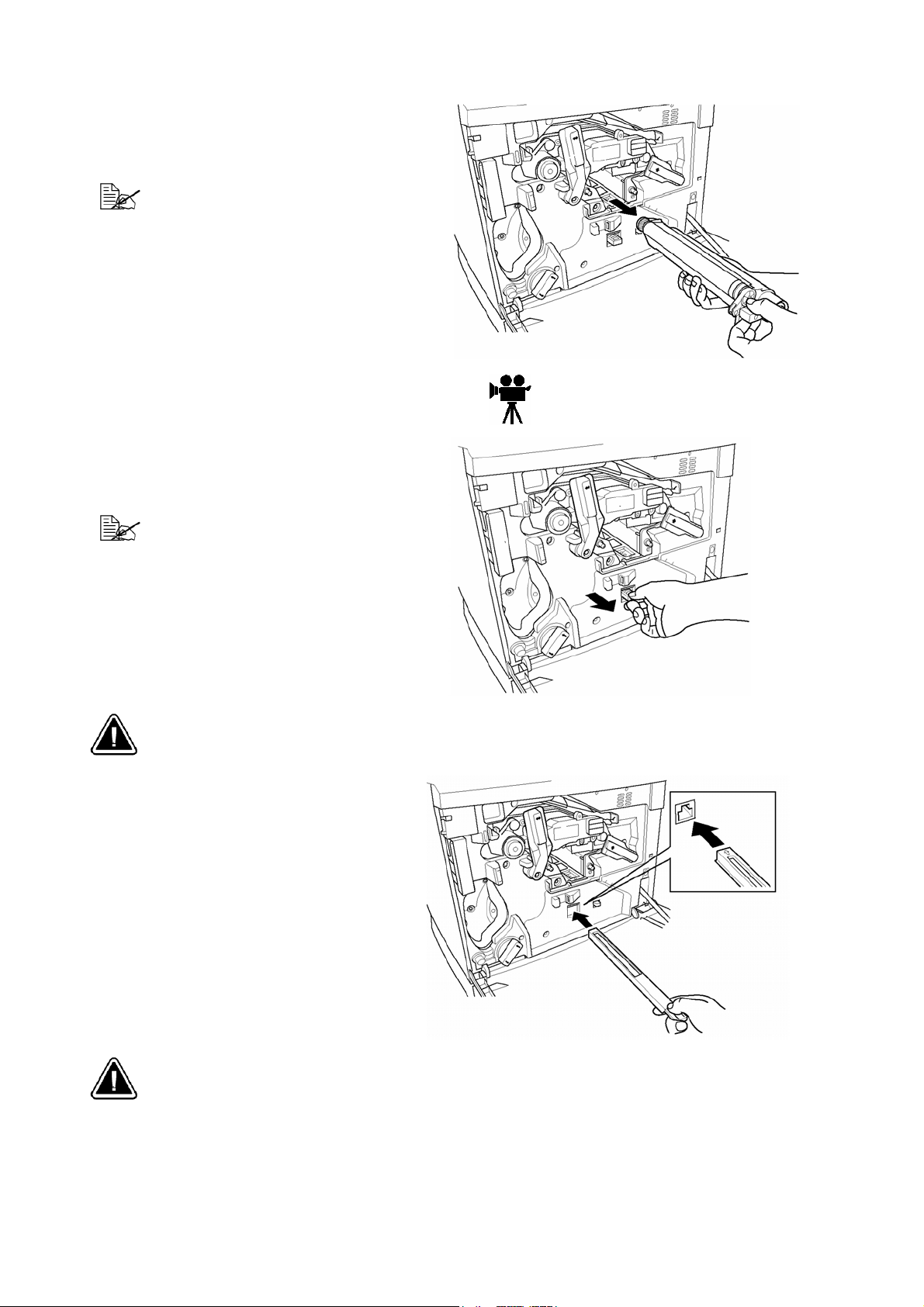
3.
Затем, продолжая держать картридж за ручку
левой рукой и поддерживая барабан снизу
правой рукой, потяните картридж на себя и
вытащите его.
Утилизируйте его должным образом в
соответствии с локальными правилами.
Снятие и установка крышки линз лазера
1.
Нажмите на рычаг отпуска замка крышки линз
лазера и аккуратно потяните крышку линз
лазера на себя.
Утилизируйте его должным образом
в соответствии с локальными
правилами.
2.
Вытащите новую крышку линз лазера из
коробки с комплектом барабана.
Внимание
Не прикасайтесь к поверхности стекла линз лазера.
3.
4.
Поставьте крышку линз лазера передним
концом на её уста новочный рельс.
Аккуратно вставьте крышку линз лазера и
убедитесь в том, что она вставлена до
упора.
Внимание
Неправильная установка крышки линз лазера может привести к серьёзному
повреждению принтера.
14
Page 15
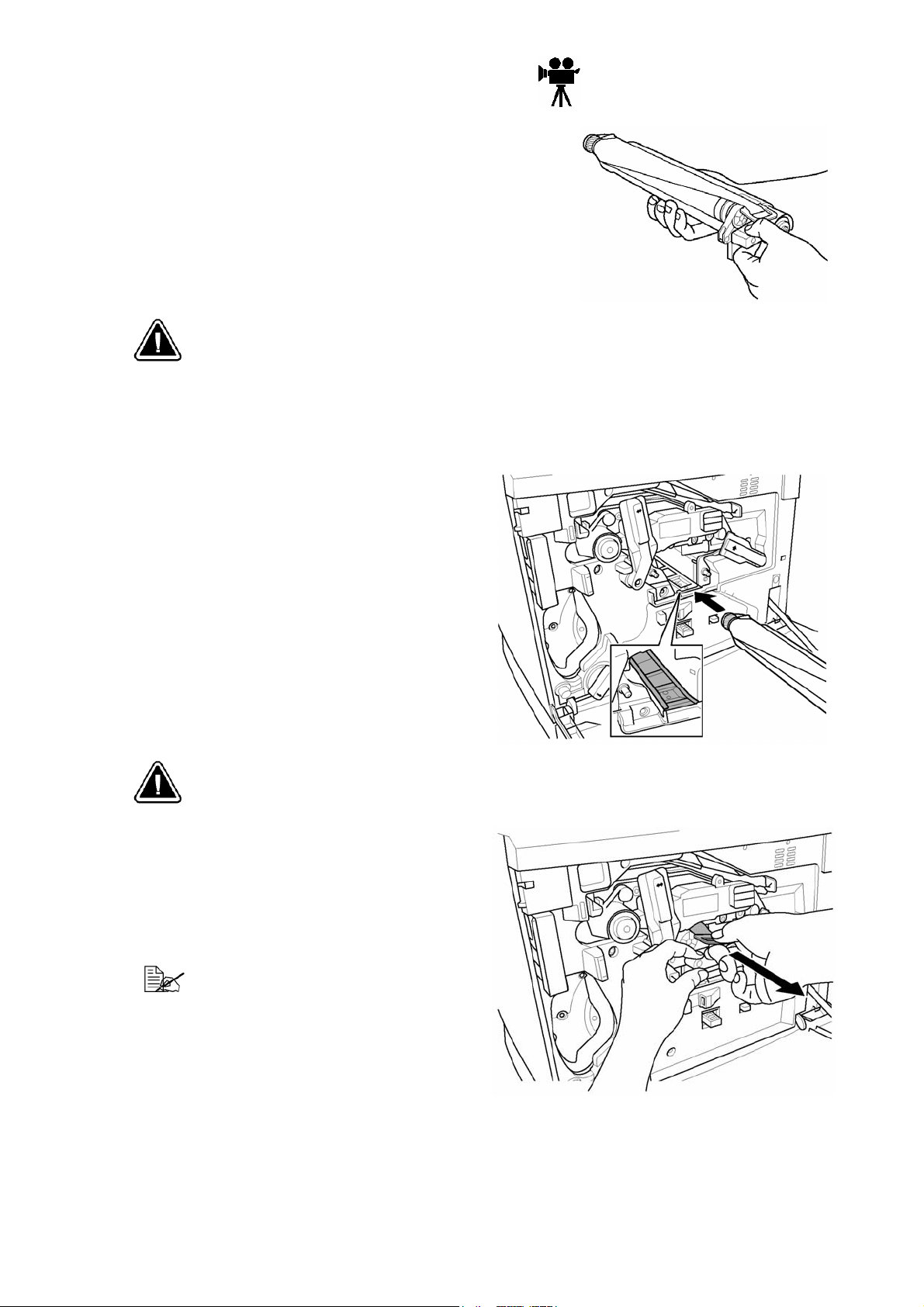
Установка нового картриджа с барабаном
1.
Вытащите новый картридж с барабаном из его
перевозочной коробки.
Внимание
Защитный лист должен оставаться на картридже. Не прикасайтесь к защитному листу
на фоточувствительной (Зелёной) поверхности и не царапайте поверхность. Это может
ухудшить качество изображения.
Убедитесь в том, что левый рычаг отпуска ремня переноса по-прежнему находится в верхнем
положении (вертикально вверх).
2.
Держа картридж с барабаном горизонтально,
поставьте его направляющую передним
концом на установочный рельс.
3.
Аккуратно задвиньте картридж с барабаном.
Внимание
Картридж должен задвигаться в принтер легко. Не пытайтесь задвигать его с силой.
4.
Нажмите на переднюю ручку картриджа с
барабаном одной рукой и возьмитесь за
переднюю ручку защитной крышки барабана
другой рукой.
5.
Снимите защитную крышку, потянув её на
себя.
Утилизируйте его должным образом в
соответствии с локальными
правилами.
15
Page 16
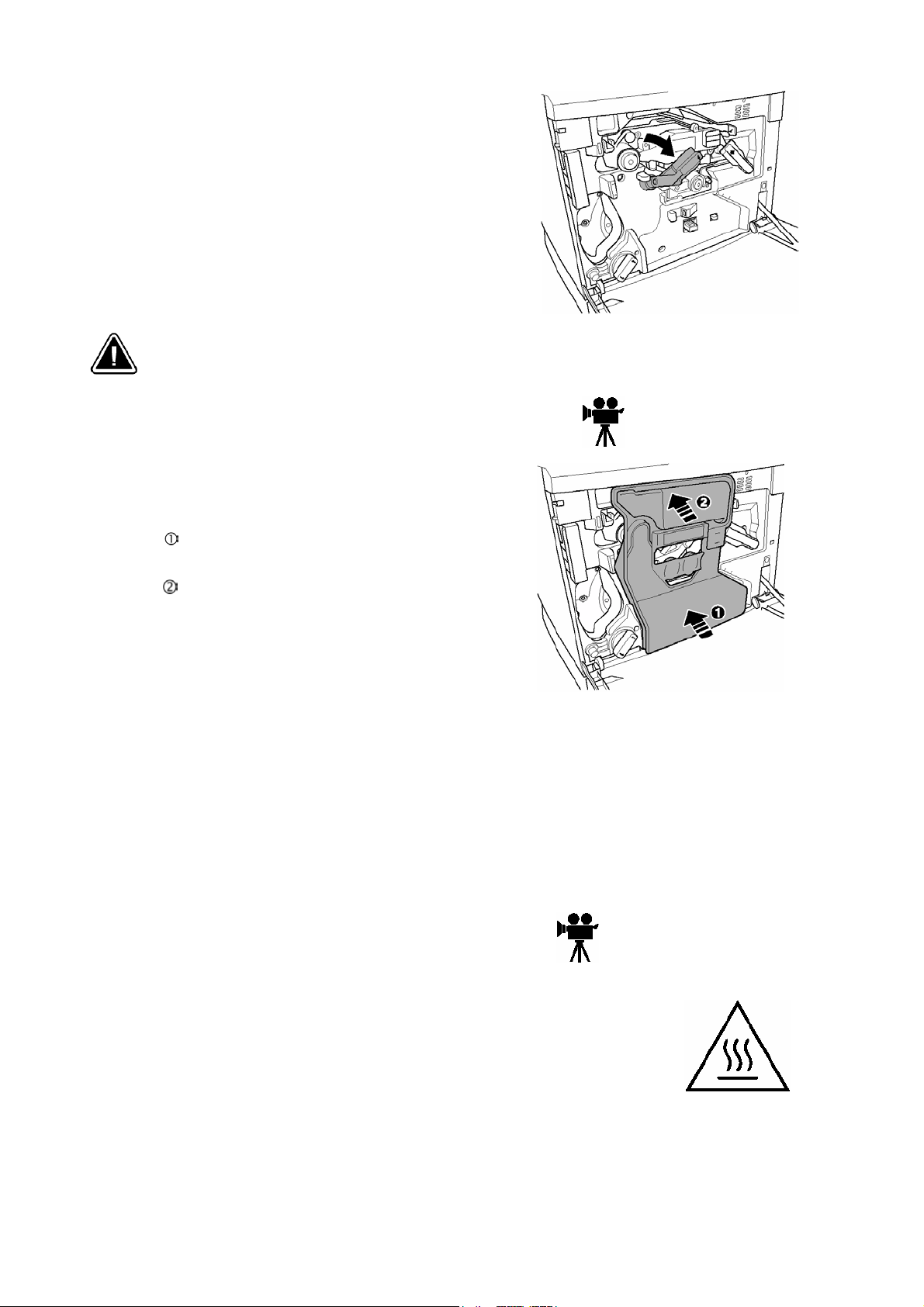
6.
Поверните левый рычаг отпуска ремня переноса по часовой
стрелке в его правильное положение (На цифру 2
циферблата часов).
При этом передающий ремень опустится.
Также убедитесь в том, что правый рычаг отпуска
передающего барабана установлен в правильное положение
(На цифру 10 циферблата часов).
Внимание
Если левый рычаг отпуска ремня переноса находится в верхнем положении (На цифре
12 циферблата часов), то блок для отработавшего тонера не может быть установлен.
Установка нового блока для отработавшего тонера
1.
Вытащите новый блок для отработавшего тонера из коробки
с комплектом барабана.
2.
Вставьте нижнюю часть блока для отработавшего
тонера на её место в принтер.
3.
Вставьте верхнюю часть блока для отработавшего
тонера на её место в принтер так, чтобы она прочно села.
4.
Закройте переднюю крышку принтера.
Если блок для отработавшего тонера установлен
неправильно или правый рычаг отпуска ремня переноса
находится в верхнем положении (На цифре 12 циферблата
часов), то передняя крышка не может быть закрыта.
5.
Включите принтер.
6.
Проверьте сообщение о состоянии в окне сообщений.
Если показывается сообщение о наличии проблем с
барабаном или блоком для отработавшего тонера,
используйте опцию “Clear care (Удаление сообщений о
необходимости технического обслуживания)” в меню
“Service (Техническое обслуживание)”, чтобы удалить его.
Замена нагревательного элемента и комплекта ролика переноса
ПРЕДУПРЕЖДЕНИЕ!
Нагревательный элемент горячий. Когда верхняя крышка открывается,
температура нагревательного элемента постепенно падает (Необходимо
подождать один час). Не заменяйте ролик для смазки нагревательного элемента
до тех пор, пока Вы не будете уверены, что нагревательный элемент остыл.
Когда нагревательный элемент изнашивается, в окне сообщений появляется сообщение “REPLACE
FUSER UNIT (Замените нагревательный элемент)”, и принтер не печатает. Замените комплект
нагревательного элемента.
16
Page 17
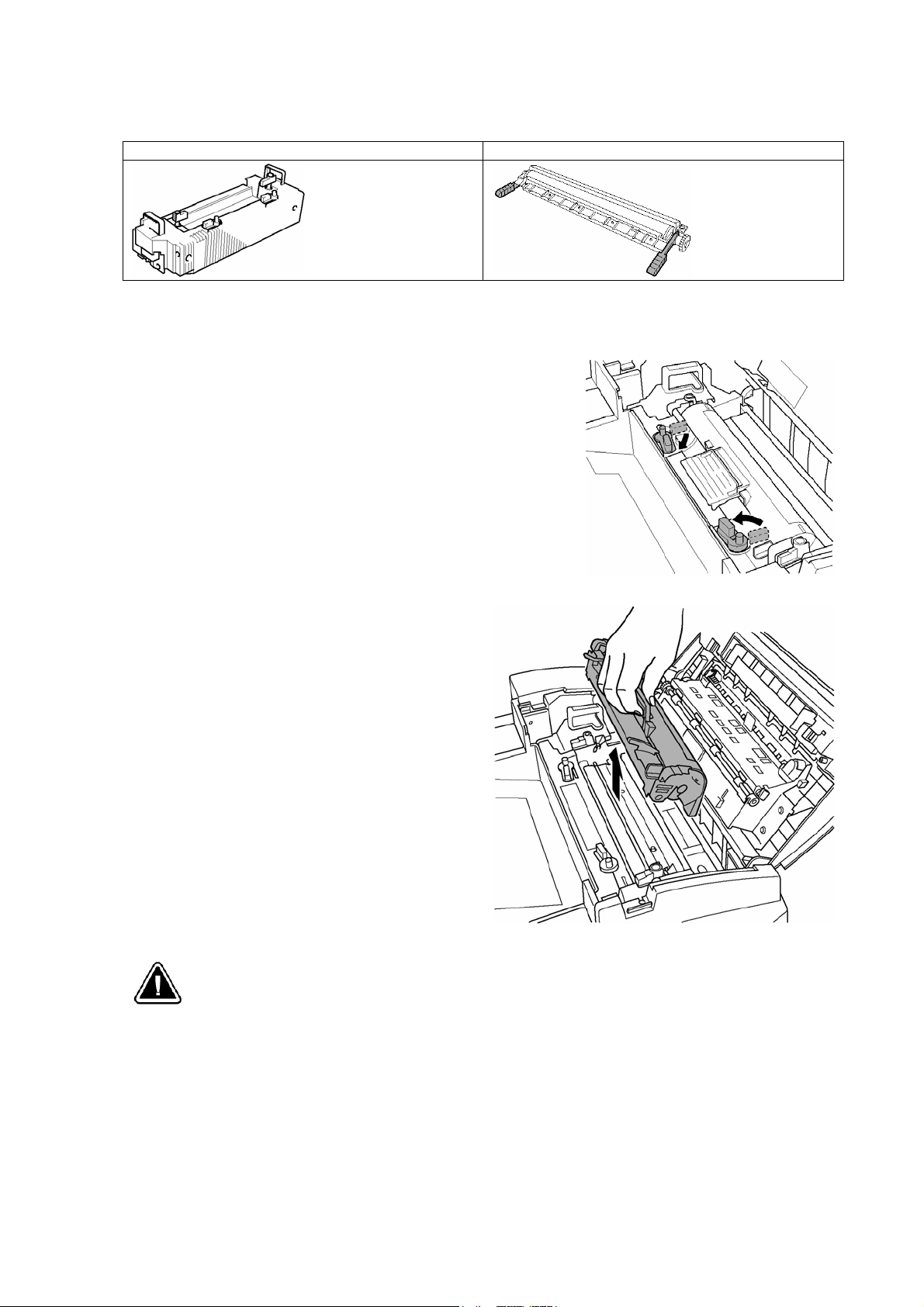
Комплект нагревательного элемента включает два компонента, которые показаны ниже. При замене
нагревательного элемента также заменяйте ролик переноса.
Нагревательный элемент Ролик переноса
Замена нагревательного элемента
1.
Выключите принтер.
2.
Откройте верхнюю крышку принтера.
3.
Поверните два рычага замка ролика для смазки
нагревательного элемента, чтобы освободить ролик для
смазки нагревательного элемента.
4.
Снимите ролик для смазки нагревательного
элемента.
Берите его только за зелёную ручку.
5.
Положите ролик для смазки нагревательного
элемента на ровную горизонтальную
поверхность.
Внимание
Так как снятый здесь ролик для смазки нагревательного элемента должен быть
установлен в новом нагревательном элементе, обращайтесь с ним осторожно. Если Вы
положили ролик для смазки нагревательного элемента на стол, не допускайте того,
чтобы поверхность ролика соприкасалась со столом или собирала грязь. Это может
ухудшить качество изображения.
17
Page 18
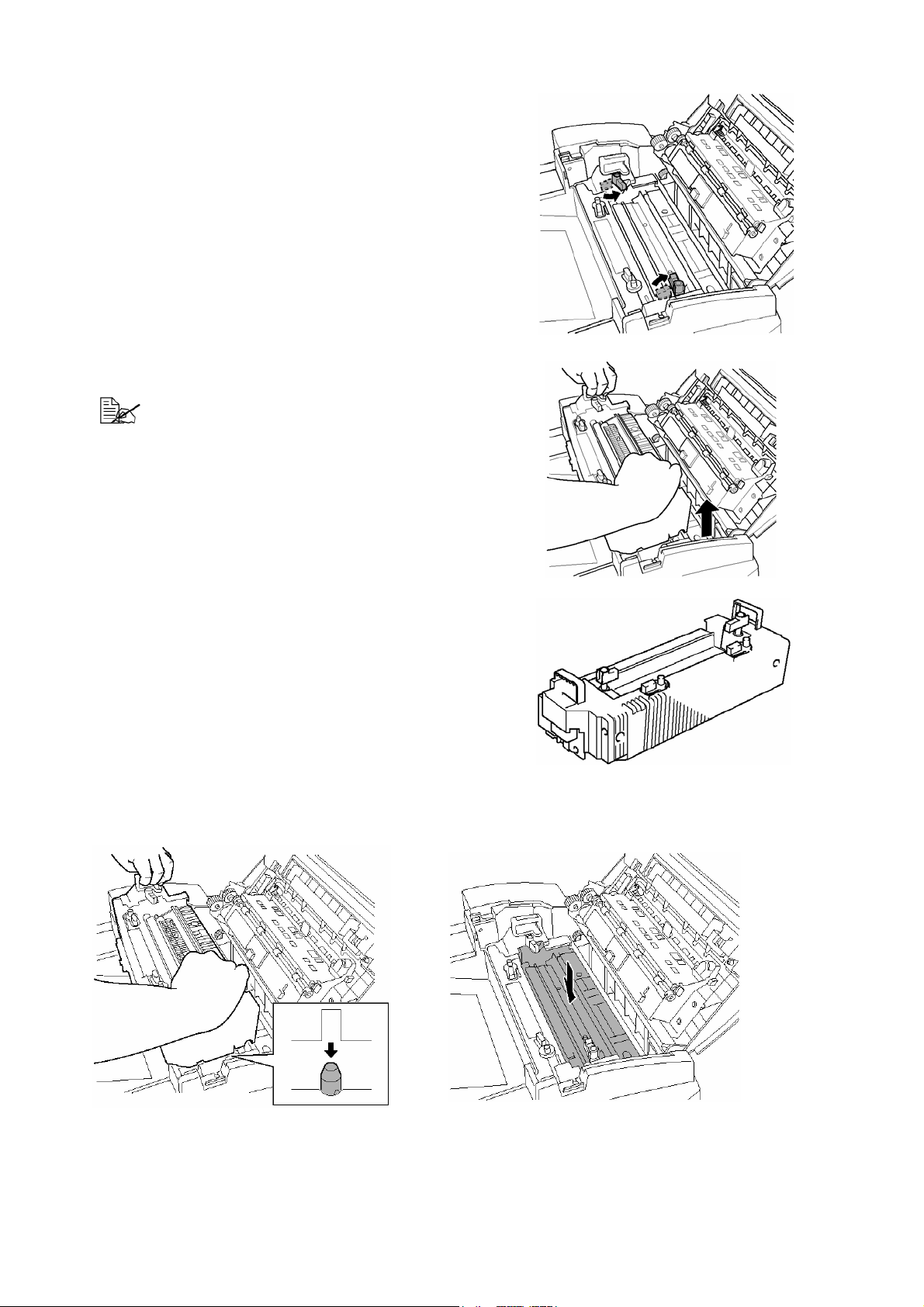
6.
Поверните рычаги отпуска, чтобы освободить
нагревательный элемент.
7.
Держа нагревательный элемент за ручки, поднимите его.
Утилизируйте его должным образом в
соответствии с локальными правилами.
8.
Вытащите новый нагревательный элемент из его
перевозочной коробки.
9.
Аккуратно опустите новый нагревательный элемент так, чтобы два штифта на месте установке
нагревательного элемента вошли в монтажные отверстия на нагревательном элементе.
18
Page 19
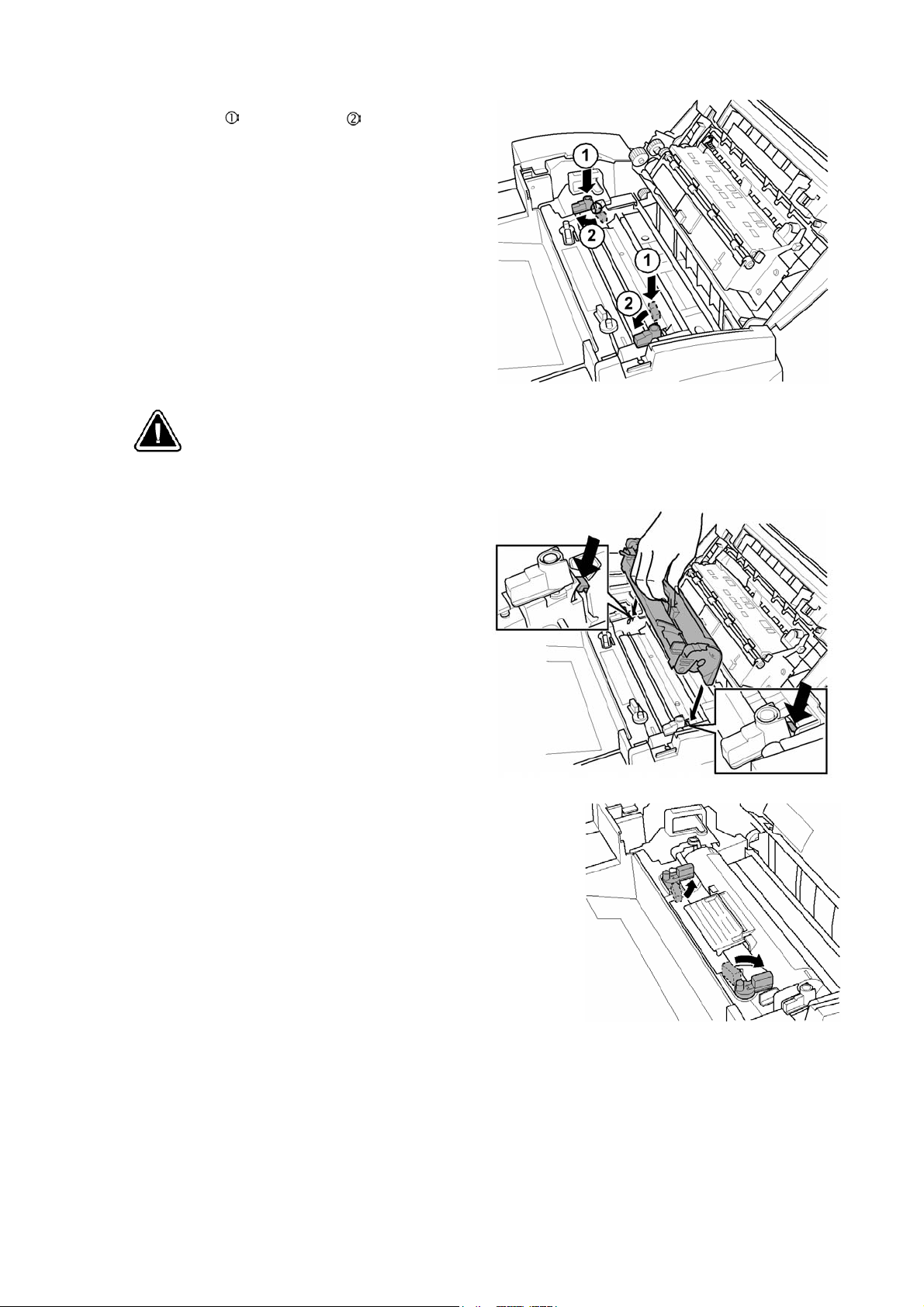
10.
Нажмите на рычаги отпуска нагревательного
элемента и поверните их .
При этом нагревательный элемент будет
закреплён.
Внимание
Если рычаги отпуска нагревательного элемента установлены неправильно, то ролик
для смазки нагревательного элемента не может быть установлен. Установите рычаги
отпуска нагревательного элемента в закрытое состояние.
11.
Установите ролик для смазки нагревательного
элемента (снятый на шаге 4).
12.
Поверните два рычага ролика для смазки нагревательного
элемента, чтобы зафиксировать ролик для смазки
нагревательного элемента на месте установки.
13.
Закройте верхнюю крышку принтера.
14.
Проверьте сообщение о состоянии в окне сообщений
Если показывается сообщение о проблемах с
нагревательным элементом, используйте опцию “Clear
care (Удалить сообщения о необходимости технического
обслуживания)” в меню “Service (Техническое
обслуживание)”.
19
Page 20
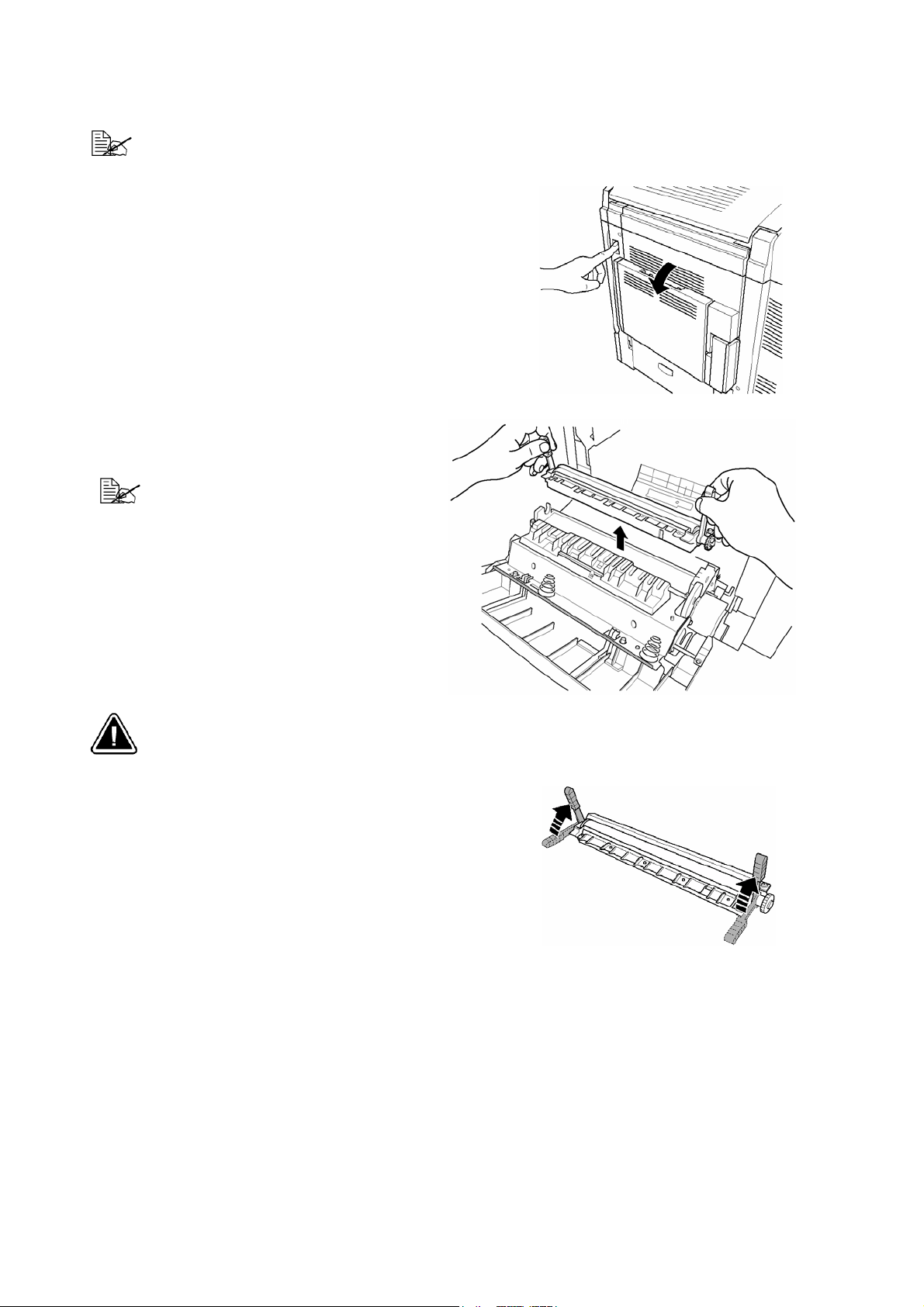
Замена ролика переноса
Если в многоцелевом лотке есть бумага. Вытащите её. Закройте многоцелевой лоток.
1.
Нажмите кнопку отпуска правой крышки и аккуратно
откройте правую крышку.
2.
Держа ролик переноса за две ручки, вытащите
ролик переноса.
Утилизируйте его должным образом в
соответствии с локальными правилами.
3.
Вытащите новый ролик переноса из коробки
комплекта нагревательного элемента.
Внимание
Не прикасайтесь к поверхности ролика переноса. Это может ухудшить качество
изображения.
4.
Положите новый ролик переноса на ровную
горизонтальную поверхность.
5.
Поднимите вверх две ручки ролика переноса.
20
Page 21
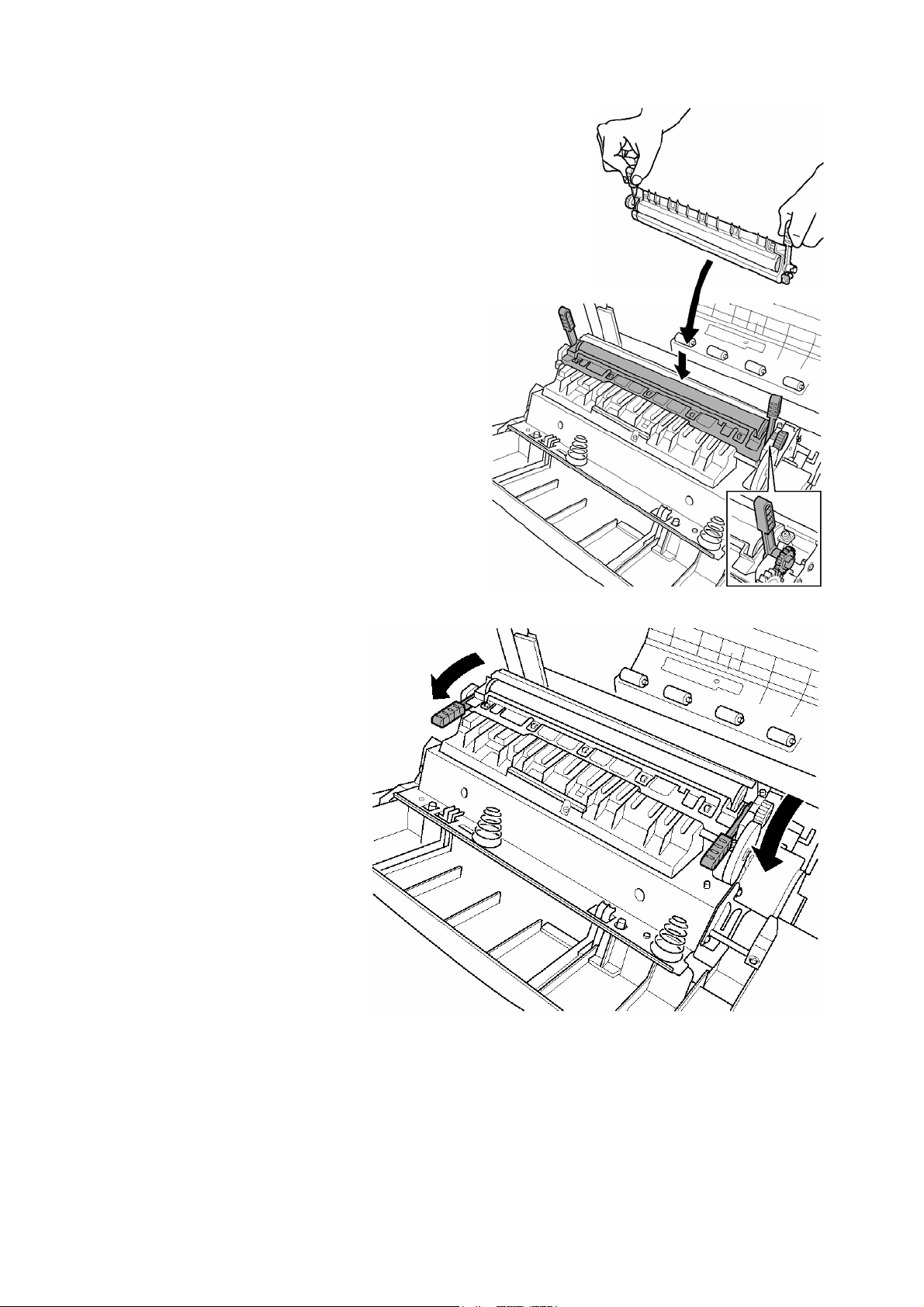
6.
Держа ролик переноса за две ручки, аккуратно
опустите его, так, чтобы вал ролика переноса
встал на две установочных направляющих
ролика.
7.
Опустите две ручки ролика
переноса.
8.
Аккуратно закройте
правую крышку.
Проверьте состояние
кнопки отпуска, чтобы
убедиться в том, что
крышка закрыта должным
образом.
9.
Если необходимо, снова
откройте многоцелевой
лоток и положите в него
бумагу.
10.
Проверьте сообщение о состоянии в окне сообщений.
Если показывается сообщение о проблемах с роликом переноса, используйте опцию “Clear care
(Удалить сообщения о необходимости технического обслуживания)” в меню “Service (Техническое
обслуживание)”.
21
Page 22
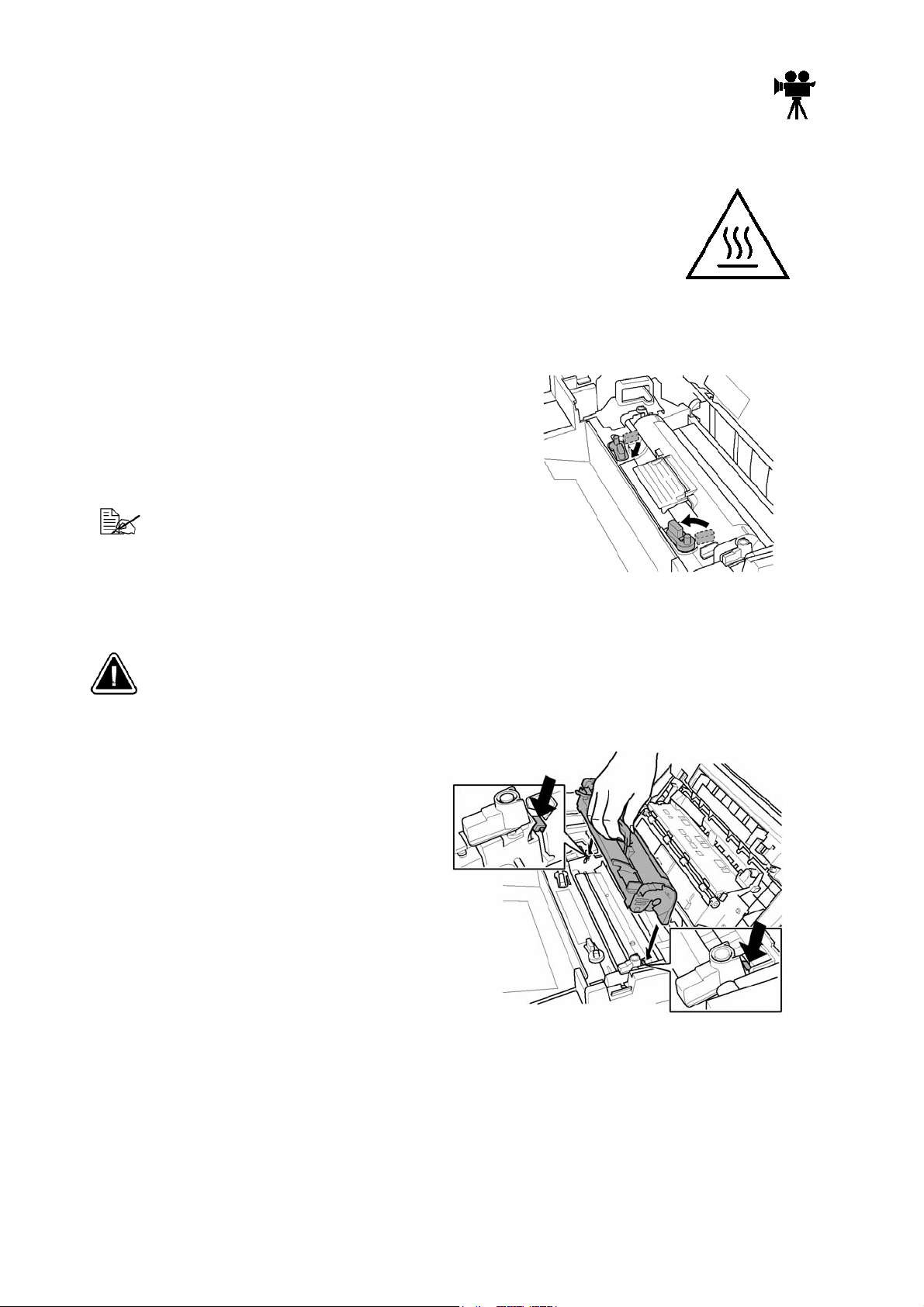
Замена ролика для смазки нагревательного элемента
Ролик для смазки нагревательного элемента обеспечивает смазку принтера путём пропитки. Это масло
необходимо для нормального функционирования принтера.
ПРЕДУПРЕЖДЕНИЕ!
Нагревательный элемент горячий. Когда верхняя крышка открывается,
температура нагревательного элемента постепенно падает (Необходимо
подождать один час). Не заменяйте ролик для смазки нагревательного элемента
до тех пор, пока Вы не будете уверены, что нагревательный элемент остыл.
Когда нагревательный элемент изнашивается, в окне сообщений появляется сообщение “REPLACE
FUSER UNIT (Замените нагревательный элемент)”, и принтер не печатает. Замените комплект
нагревательного элемента.
1.
Выключите принтер.
2.
Откройте верхнюю крышку принтера.
3.
Поверните два рычага замка ролика для смазки
нагревательного элемента, чтобы освободить ролик для
смазки нагревательного элемента.
Утилизируйте его должным образом в
соответствии с локальными правилами.
4.
Вытащите новый ролик для смазки нагревательного
элемента из его перевозочной коробки.
Внимание
Если Вы положили новый ролик для смазки нагревательного элемента на стол, не
допускайте того, чтобы поверхность ролика соприкасалась со столом или собирала
грязь. Это может ухудшить качество изображения.
5.
Поставьте направляющие нового ролика
для смазки нагревательного элемента
(Переднюю и заднюю) на установочный
рельс нагревательного элемента.
6.
Аккуратно опустите ролик.
22
Page 23
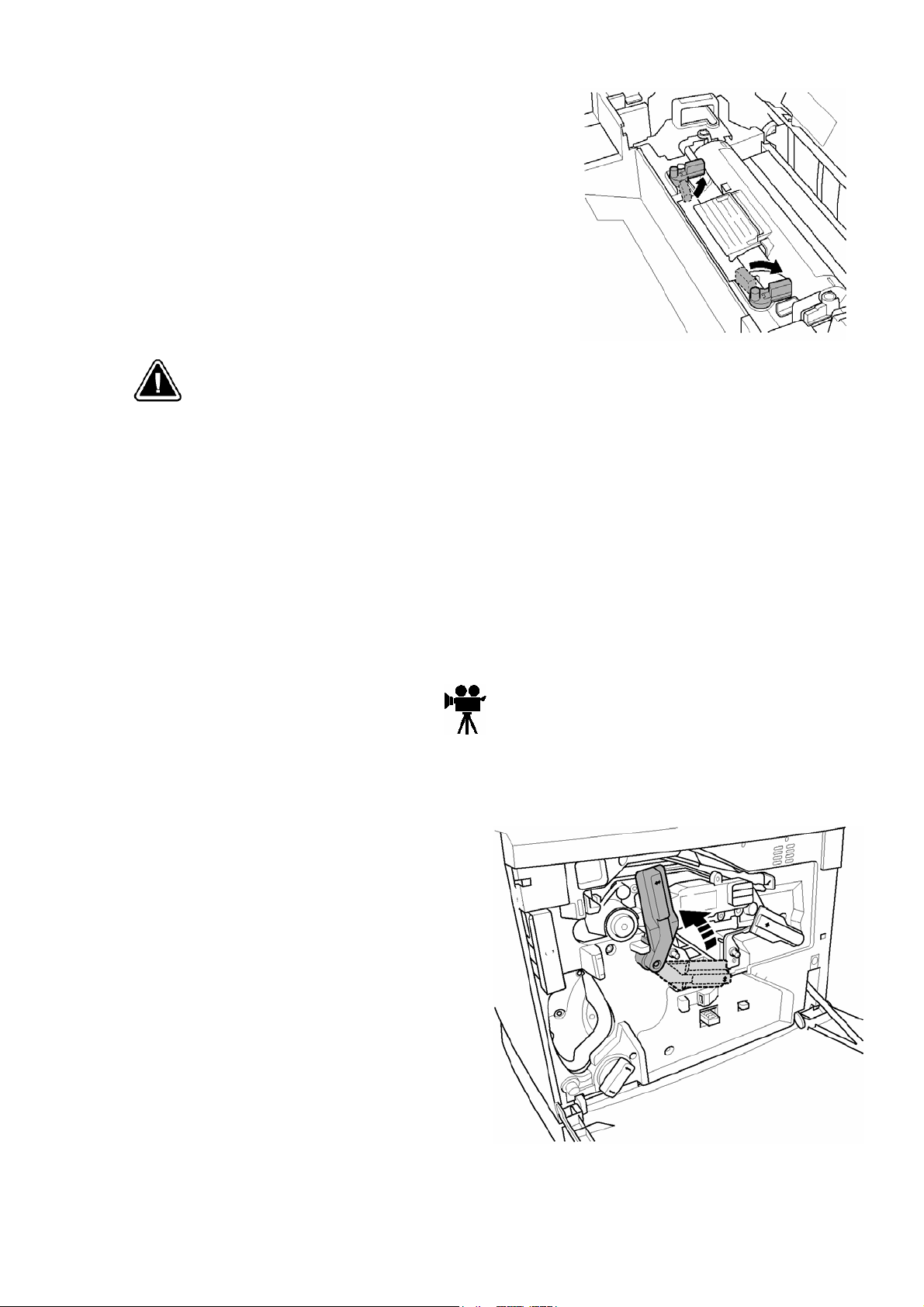
7.
Поверните два рычага ролика для смазки
нагревательного элемента так, чтобы зафиксировать
ролик для смазки нагревательного элемента на его
месте установки.
Внимание
Если два рычага отпуска ролика для смазки нагревательного элемента установлены
неправильно, то верхняя крышка не может быть закрыта. Установите рычаги отпуска
так, чтобы зафиксировать ролик.
8.
Аккуратно закройте верхнюю крышку.
Проверьте кнопку отпуска, чтобы убедиться в том, что верхняя крышка закрыта должным
образом.
9.
Включите принтер.
10.
Проверьте сообщение о состоянии в окне сообщений.
Если показывается сообщение о проблемах с роликом для смазки нагревательного элемента,
используйте опцию “Clear care (Удалить сообщения о необходимости технического
обслуживания)” в меню “Service (Техническое обслуживание)”.
Замена ремня переноса
Когда срок службы ремня переноса подходит к концу, в окне сообщений появляется сообщение
“REPLACE TRANSFER BELT (Замените ремень переноса)” и принтер не печатает. Замените ремень
переноса. После установки нового ремня переноса печать автоматически возобновляется.
1.
Откройте переднюю крышку принтера.
2.
Вытащите блок для отработавшего тонера.
3.
Поверните левый рычаг ремня переноса, как
показано на рисунке.
23
Page 24
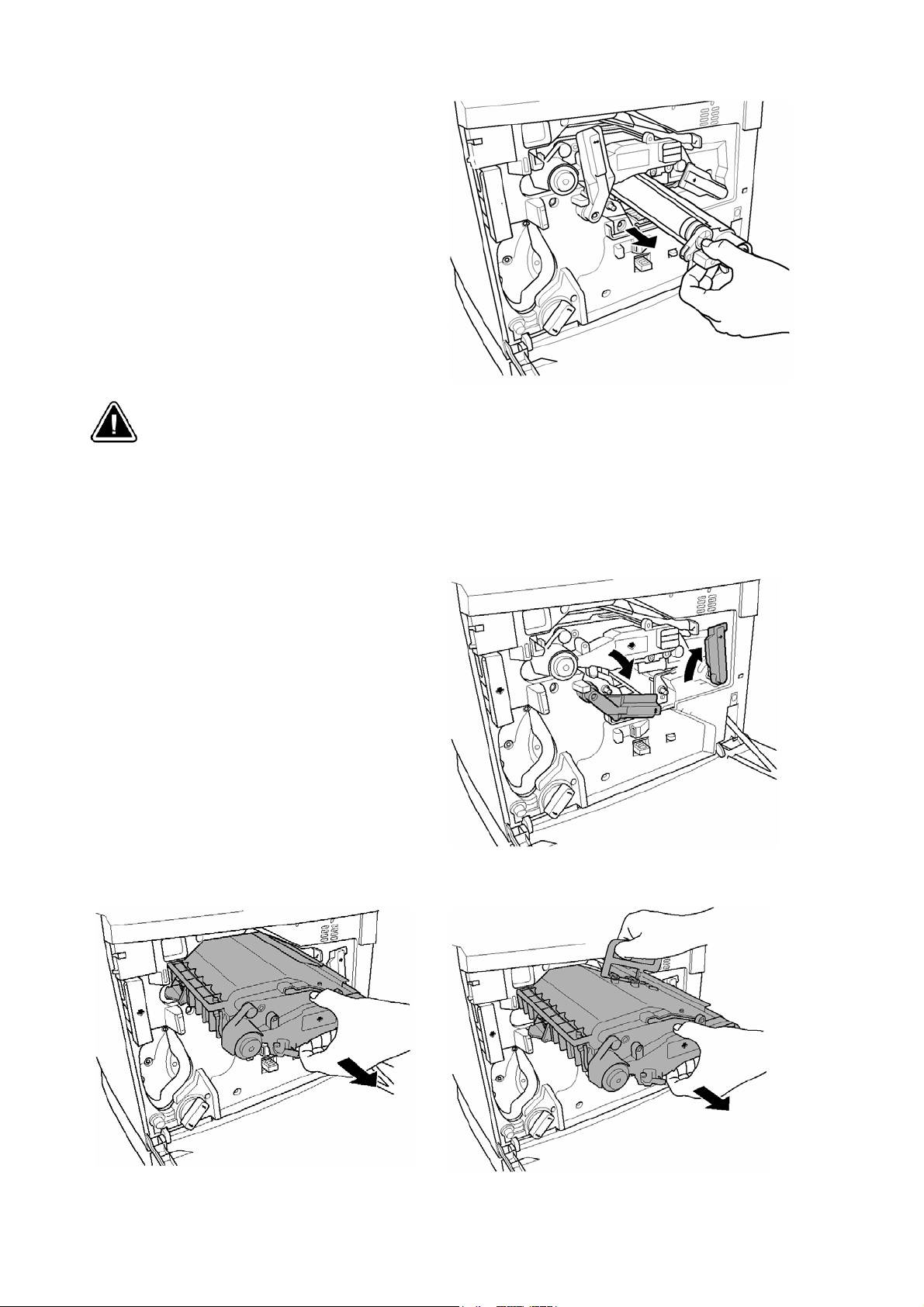
4.
Снимите картридж с барабаном и отложите
его в сторону.
Внимание
Барабан очень чувствителен к яркому свету и прямым солнечным лучам. Всегда
держите его в защитном пакете до тех пор, пока не будете готовы его устанавливать.
Любое попадание света должно исключаться, в противном случае можно повредить
барабан.
Также всегда берите картридж аккуратно за его боковые стороны, чтобы не
прикасаться к поверхности (Зелёной части) барабана. Барабан также очень
чувствителен к жирам рук и царапинам, которые могут ухудшить качество печати.
5.
Поверните левый рычаг в положение цифры 4
на циферблате часов, а правый рычаг – в
положение цифры 12 на циферблате часов.
6.
Возьмите ремень переноса за ручки и вытащите его.
24
Page 25
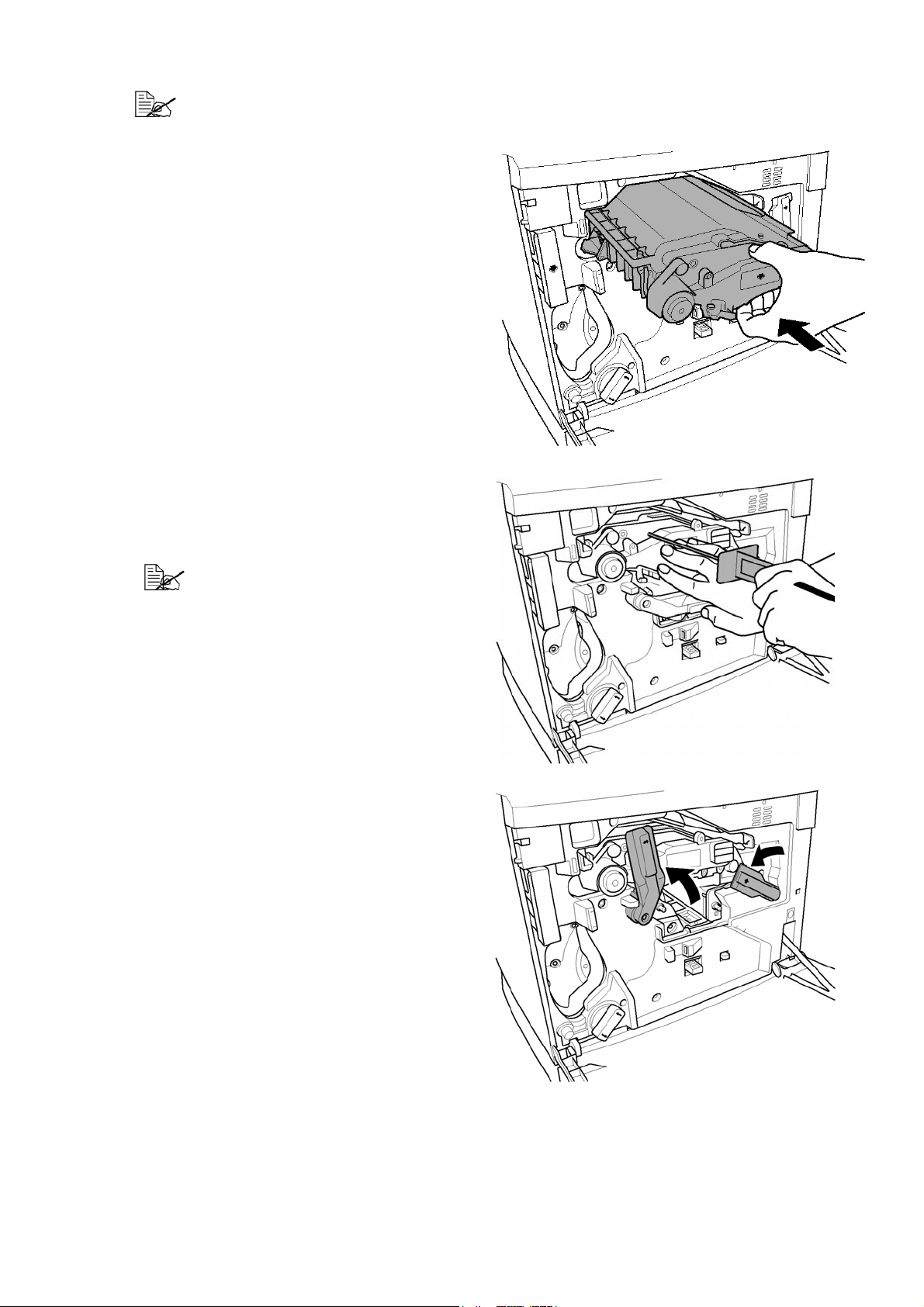
Утилизируйте его должным образом в соответствии с локальными правилами.
7.
Вытащите новый ремень переноса из его
упаковочного пакета и вставьте в принтер.
8.
Нажмите на переднюю ручку ремня переноса
одной рукой, Возьмите ручку фиксатора ремня
переноса другой рукой и вытащите фиксатор,
потянув его в направлении на себя.
Утилизируйте его должным образом в
соответствии с локальными правилами.
9.
Поверните рычаги ремня переноса в исходное
положение.
25
Page 26
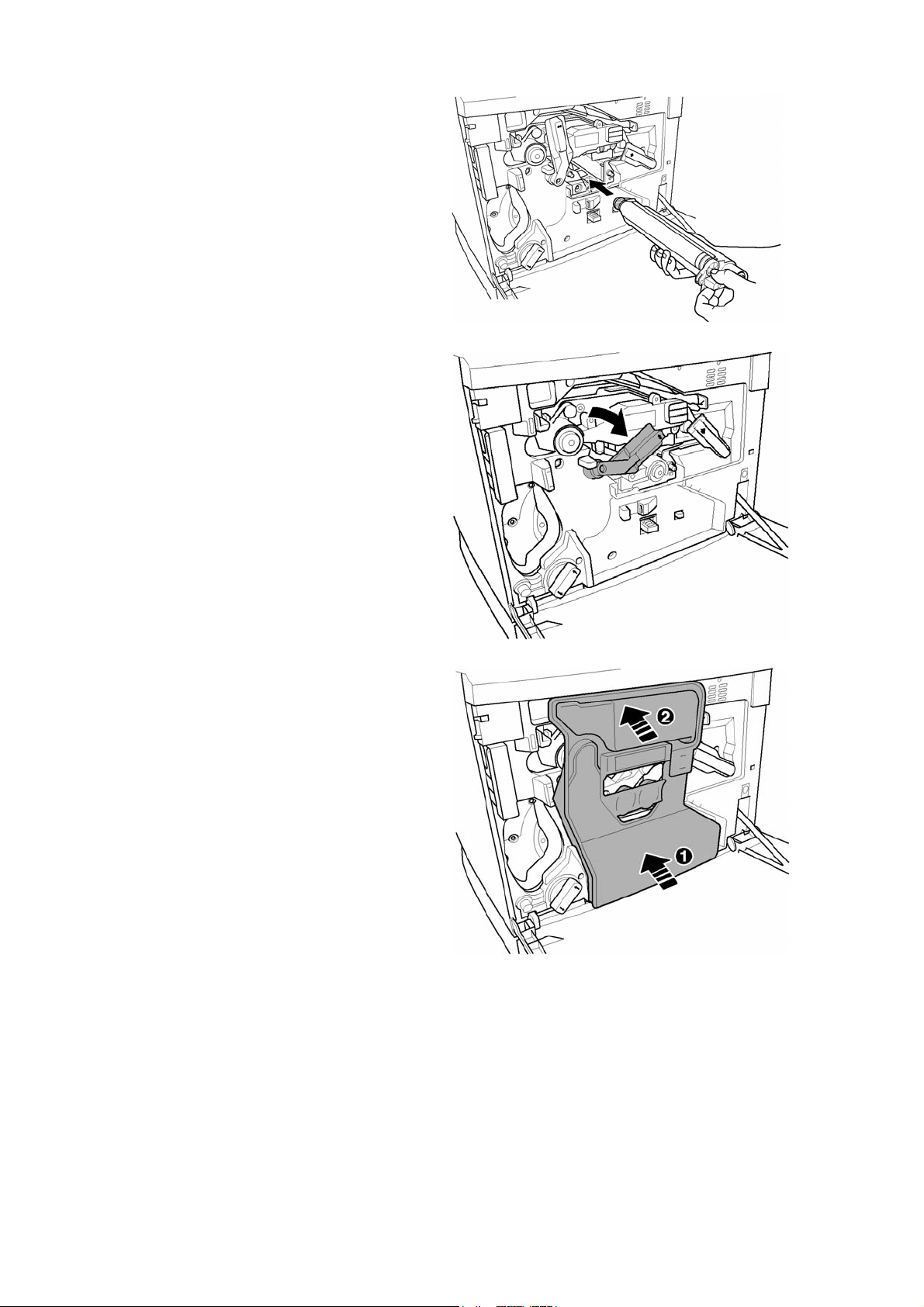
10.
Установите картридж с барабаном.
11.
Закройте замок ремня переноса, повернув его
рычаги.
12.
Убедитесь в том, что крышка линз лазера
сидит на своём месте должным образом.
13.
Установите блок для отработавшего тонера
14.
Закройте переднюю крышку и включите
принтер.
15.
Проверьте сообщение о состоянии в окне
сообщений.
Если показывается сообщение о проблемах с
ремнём переноса, используйте опцию “Clear
care (Удалить сообщения о необходимости
технического обслуживания)” в меню “Service
(Техническое обслуживание)”.
26
Page 27
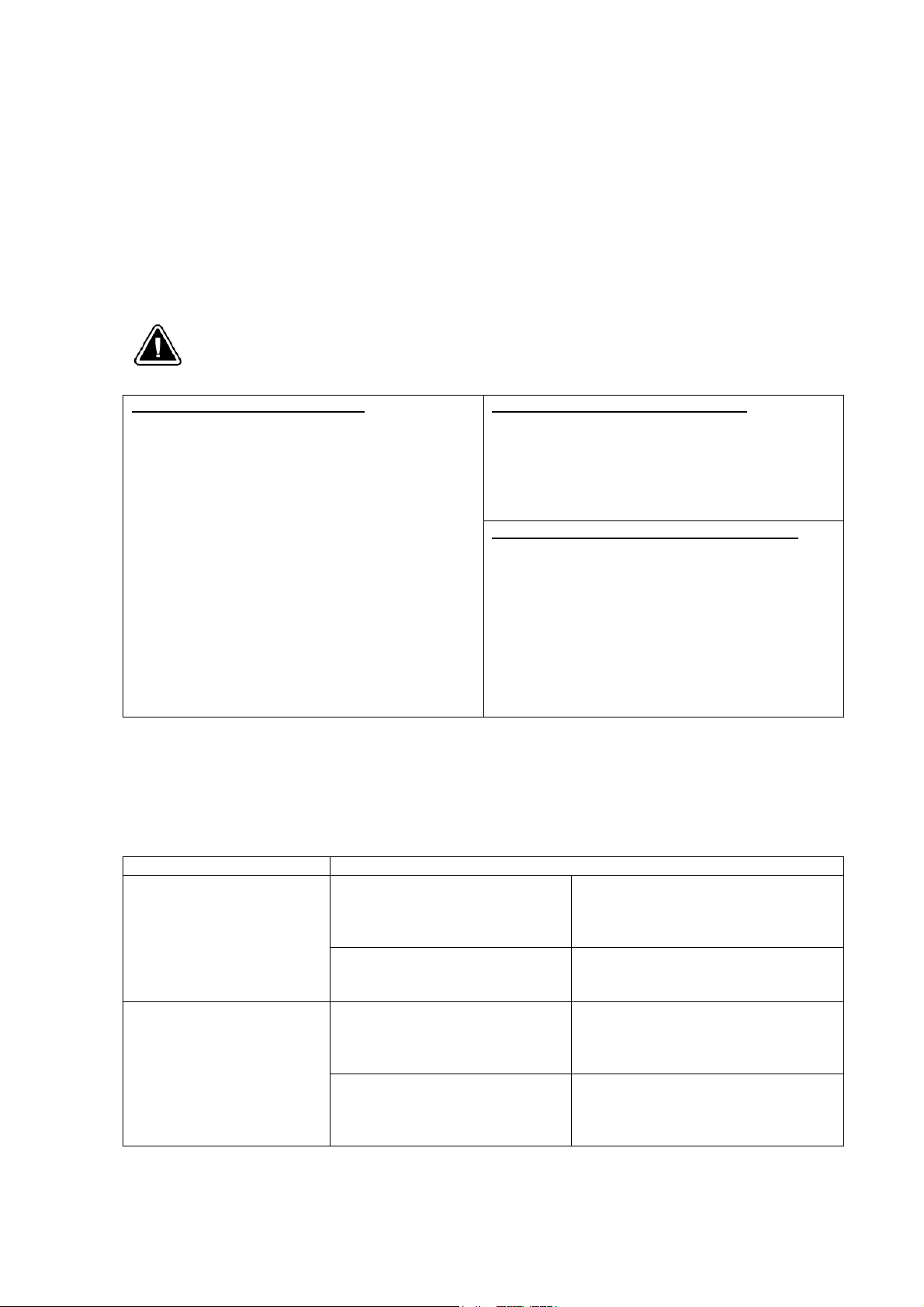
2 Использование бумаги
Введение
Эта глава даёт информацию об обращении с бумагой, выборе и хранении бумаги. Спецификации бумаги
приведены в Руководстве по эксплуатации.
Обращение с бумагой
Внимание
Не используйте бумагу перечисленных ниже типов. Это может привести к плохому
качеству печати, замятию бумаги или повреждению принтера.
Не используйте бумагу, которая:
Не соответствует стандарту.
Предназначена для струйных принтеров.
Является фальцованной, тиснёной, мелованой,
покоробленной или смятой.
Перфорирована или предварительно пробита.
Слишком гладкая или слишком шероховатая.
Имеет специальное покрытие (Такую, как
копировальная бумага, термочувствительная
бумага, термоклейкая бумага).
Состоит из фольги или позолоты.
Имеет неправильную форму (Не прямоугольную)
или нестандартный формат.
Переплетена с помощью клея, ленты или скрепок.
Сделана из материала, который будет плавиться,
испаряться, обесцвечиваться или испарять опасные
пары.
Не используйте наклейки, которые:
Уже оторваны от подложки
Легко отрываются от подложки
Имеют клей или клейкую ленту, которые могут
сходить
Не используйте конверты, которые имеют:
Металлические застёжки, скрепки, прозрачные
окна, отрывные ленты для заклеивания
Заклеивающиеся клапаны
Типы бумаги
Обычная бумага
Форматирование
Устройства подачи бумаги
Ориентация
Сформатируйте данные в Вашей прикладной программе.
Кассета и дополнительные
лотки
Многоцелевой лоток
Кассета и дополнительные
лотки
Многоцелевой лоток
500 листов бумаги формата letter/A4
плотностью 80 г/м
плотности ёмкость изменяется
соответственно
150 листов бумаги плотностью 80
2
; при другой плотности ёмкость
г/м
изменяется соответственно
Односторонняя печать – лицевой
стороной вверх;
Двухсторонняя печать – лицевой
стороной вниз
Односторонняя печать – лицевой
стороной вниз;
Двухсторонняя печать – лицевой
стороной вверх
2
; при другой
27
Page 28
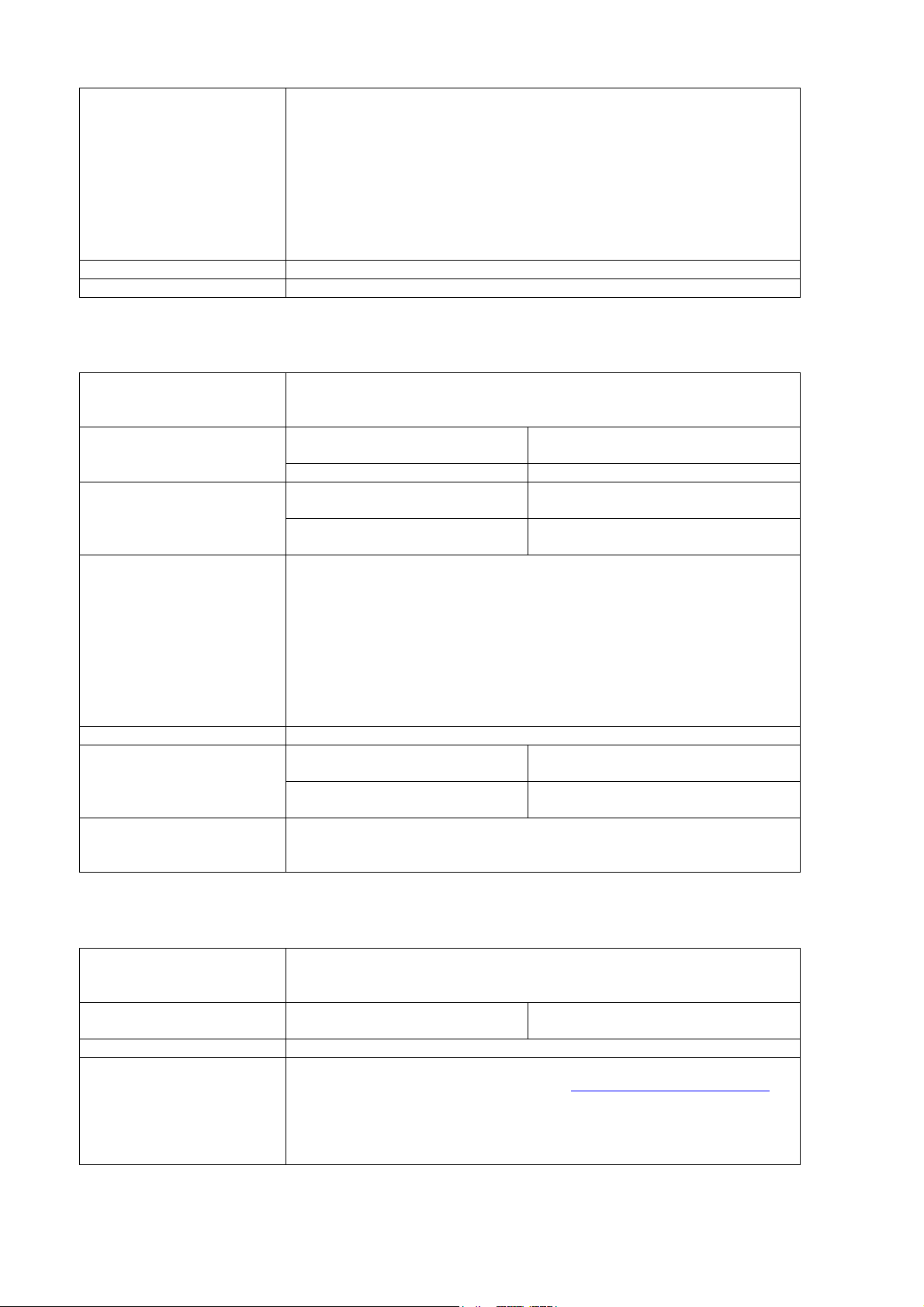
Тип
Любая стандартная или повторно используемая офисная бумага,
подходящая для лазерных принтеров, предназначенных для печати на
обычной бумаге, такая, как:
Hammermill Laser Print
Georgia-Pacific Microprint Laser 1000
Neusiedler Color Copy 90
Плотность
Двухсторонняя печать
Xerox 4024
60 – 90 г/м
До 105 г/м
2
2
Бумага для печатных бланков и служебных записок
Форматирование Сформатируйте данные для бланка или служебной записки в Вашей
прикладной программе. Сначала попытайтесь напечатать Ваши данные на
листе обычной бумаги, чтобы проверить их размещение.
Устройства подачи бумаги
Ориентация
Тип
Кассета и дополнительные
лотки
Многоцелевой лоток
Кассета и дополнительные
лотки
Многоцелевой лоток
Любая стандартная или повторно используемая офисная бумага,
подходящая для лазерных принтеров, предназначенных для печати на
обычной бумаге, такая, как:
Hammermill Laser Print
Georgia-Pacific Microprint Laser 1000
Neusiedler Color Copy 90
До 500 листов
До 150 листов
Лицевой стороной вверх – верхним
обрезом страницы вправо
Лицевой стороной вниз – верхним
обрезом страницы к принтеру
Плотность
Двухсторонняя печать
Xerox 4024
60 – 90 г/м
Кассета и дополнительные
2
лотки
Многоцелевой лоток
Примечания
Обратитесь к документации по Вашей прикладной программе, чтобы
получить другую информацию о печати на бумаге для печатных бланков
и служебных записок.
Толстая бумага
Форматирование
Устройства подачи бумаги Только многоцелевой лоток
Ориентация
Тип
Сформатируйте информацию, которую необходимо напечатать на толстой
бумаге, в Вашей прикладной программе. Сначала попытайтесь напечатать
Ваши данные на листе обычной бумаги, чтобы проверить их размещение.
Лицевой стороной вниз
Для получения информации о толстой бумаге, рекомендованной для
Вашего принтера, посетите web страницу www.minolta-qms.com/support
щёлкните на кнопке “Answer Base (База ответов)” или обратитесь в
службу технической поддержки. Обратитесь к Руководству по ремонту и
технической поддержке за полным списком телефонов центров
технической поддержки.
Лицевой стороной вниз – верхним
обрезом страницы вправо
Лицевой стороной вверх – верхним
обрезом страницы к принтеру
До 50 листов, в зависимости от
толщины бумаги
и
28
Page 29
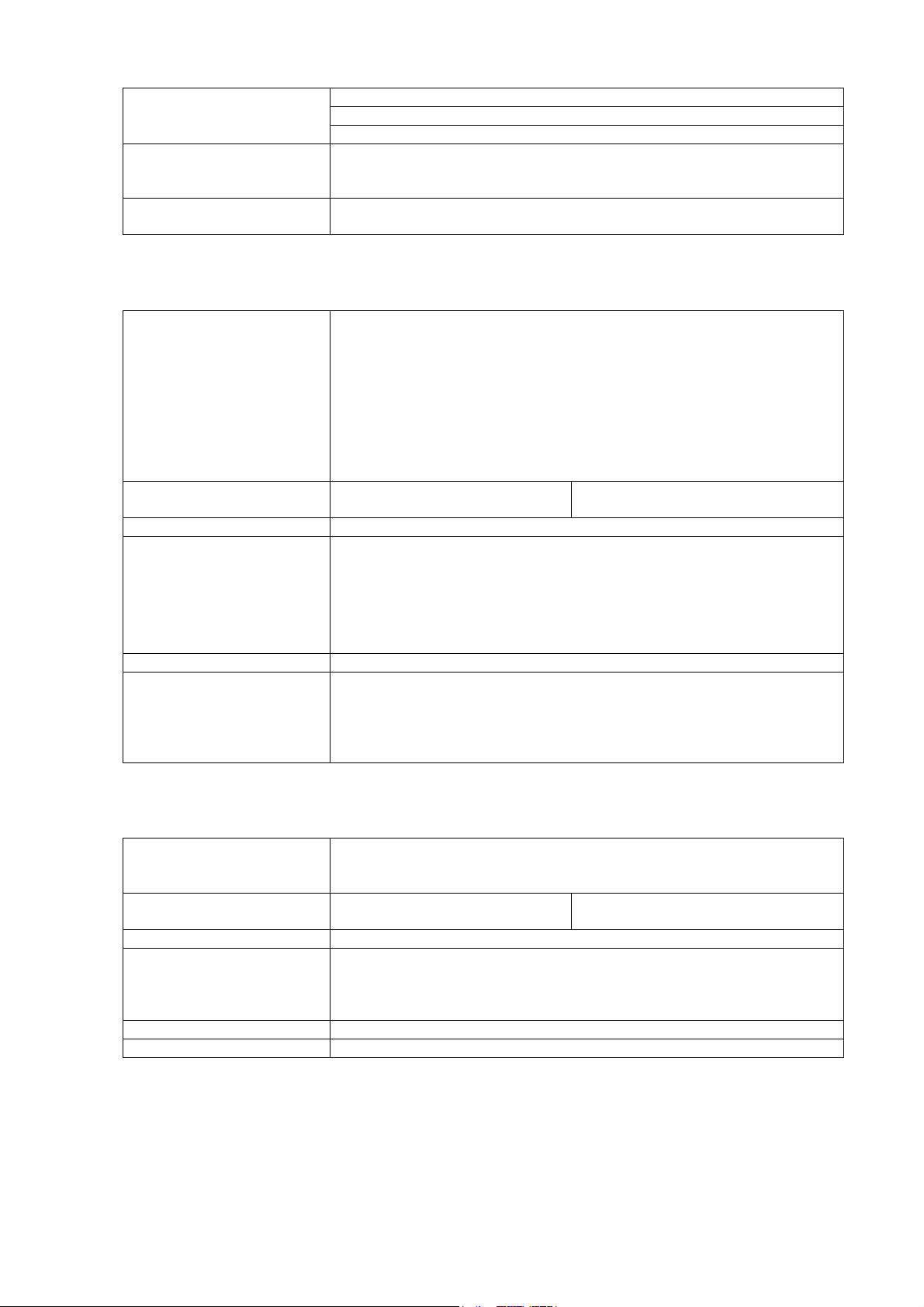
Плотность
Односторонняя печать: 90 – 163 г/м
Автоматическая двухсторонняя печать: До 105 г/м
Ручная двухсторонняя печать: 90 – 163 г/м
Двухсторонняя печать
Автоматическая двухсторонняя печать на толстой бумаге с плотностью
свыше 105 г/м
2
не поддерживается. На такой бумаге можно выполнять
ручную двухстороннюю печать.
Примечания
Вы должны определить, какое количество листов толстой бумаги можно
класть в многоцелевой лоток, чтобы он работал нормально.
Конверты
Форматирование
Устройства подачи бумаги Только многоцелевой лоток
Ориентация
Тип
Ваш принтер получает инструкции о печати на конвертах из Вашей
прикладной программы.
Печатайте только на лицевой стороне. Некоторые части конвертов
состоят из трёх слоёв бумаги переднего, заднего и клапана. Любая
информация, печатаемая в этих многослойных областях, может быть
теряться или иметь блёклый вид.
Обратитесь к документации по Вашей прикладной программе для
получения специфической информации о печати конвертов.
Лицевой стороной вниз
Используйте обычные офисные конверты, одобренные для лазерной
печати, с диагональным сочленением, острыми фальцами и рёбрами и
обычными проклеенными клапанами, такие как:
Commercial #10: Columbian Recycled COR02
2
2
2
До 50, в зависимости от толщины
конвертов
International DL: Auto Fil #01914
Двухсторонняя печать
Примечания
Не поддерживается
Вы можете печатать только на той стороне конверта, где находится
адрес
Конверты должны быть сухими
Не кладите письма в конверты и не заклеивайте их до печати
Наклейки
Форматирование
Устройства подачи бумаги Только многоцелевой лоток
Ориентация
Тип
Плотность
Двухсторонняя печать
Сформатируйте данные для наклеек в Вашей прикладной программе.
Сначала попытайтесь напечатать Ваши данные на листе обычной бумаги,
чтобы проверить их размещение.
Лицевой стороной вниз
Используйте только те наклейки, которые рекомендованы для лазерных
принтеров, такие, как:
Avery 5260
60 – 163 г/м
2
Не поддерживается
До 50, в зависимости от толщины
наклеек
29
Page 30
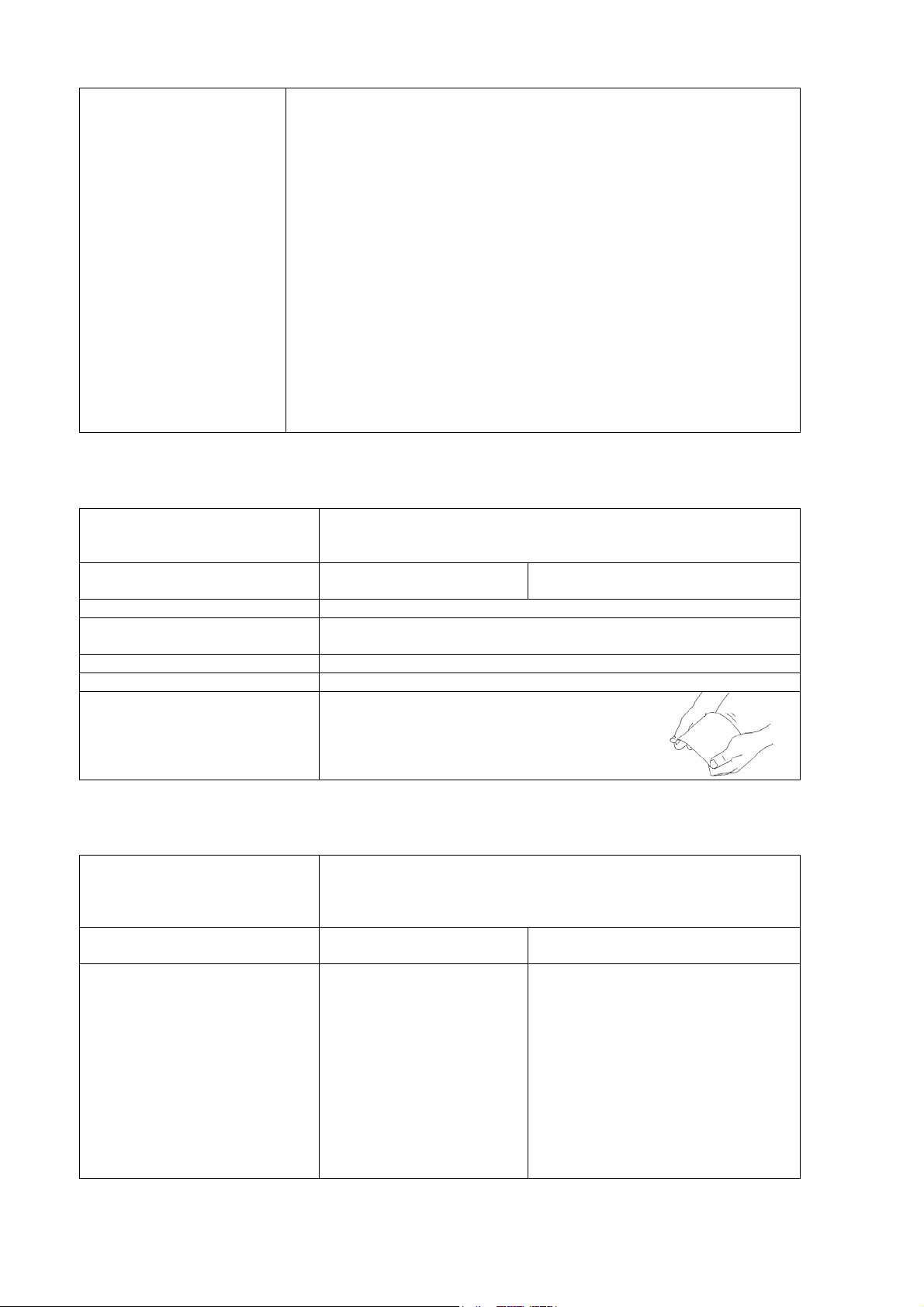
Примечания
Не используйте наклейки с открытым клеящим слоем; они могут
приклеиться к ремню переноса или ролику для смазки
нагревательного элемента, вызывая отрыв наклеек и замятие бумаги.
Поддерживается печать наклеек только на листах формата letter/A4.
Наклейка состоит из листа с лицевой стороной (Поверхностью, на
которой производится печать), клеящего слоя и подложки.
− Лист с лицевой стороной должен удовлетворять спецификациям
для обычной бумаги.
− Поверхность листа с лицевой стороной должна покрывать
подложку и клей не должен проступать на поверхность.
Вы можете печатать наклейки непрерывно. Однако это может влиять
на подачу бумаги, в зависимости от качества бумаги и среды печати.
Если появляются проблемы, остановите непрерывную печать и
печатайте по одной странице.
Обратитесь к документации по Вашей прикладной программе для
получения более подробной информации о печати наклеек.
Открытки
Форматирование
Устройства подачи бумаги Только многоцелевой
Ориентация
Тип
Плотность
Двухсторонняя печать
Примечания
Сформатируйте данные для открыток в Вашей прикладной
программе. Сначала попытайтесь напечатать Ваши данные на листе
обычной бумаги, чтобы проверить их размещение.
лоток
Лицевой стороной вниз
Используйте только те открытки, которые рекомендованы для
лазерных принтеров
60 – 163 г/м
Не поддерживается
Если открытка деформирована, но нажмите на
деформированную область, прежде чем класть
открытку в многоцелевой лоток.
2
До 50, в зависимости от толщины
открыток
Прозрачные плёнки
Форматирование
Устройства подачи бумаги Место нахождения
Ёмкость
Сформатируйте информацию, которую нужно напечатать на
прозрачных плёнках в Вашей прикладной программе. Сначала
попытайтесь напечатать Ваши данные на листе обычной бумаги,
чтобы проверить их размещение.
Кассета и дополнительные лотки
Многоцелевой лоток
До 50 листов, в зависимости от
толщины прозрачных плёнок
Если у Вас есть какие-либо проблемы
при подаче 50 листов, попробуйте
загружать за один раз только 5 – 10
листов. Загрузка большого
количества прозрачных плёнок за
один раз может приводить к
накоплению статического заряда,
вызывая, таким образом, проблемы с
подачей.
30
Page 31

Ориентация
Тип
Двухсторонняя печать
Примечания
Кассета и дополнительные
лотки
Многоцелевой лоток
Используйте любые цветные прозрачные плёнки (Также известные
как OHP плёнки), соответствующие стандартам для обычных
фотокопировальных устройств. Мы рекомендуем
Q-Media Transparency Media for the magicolor 2200 для цветной
печати
3M PP2500
Не поддерживается.
Прикосновение голыми руками к лицевой поверхности
прозрачной плёнки может влиять на качество печати.
Не держите прозрачные плёнки в руках слишком долго. Не
обдувайте прозрачные плёнки перед загрузкой. Образующийся
статический заряд может вызывать ошибки при печати.
Содержите путь прохождения бумаги в чистоте. Прозрачные
плёнки особо чувствительны к грязному пути прохождения
бумаги. Если вверху или внизу листов появляются тёмные
участки, то обратитесь к разделу “Уход за принтером” на
странице 56.
Вы можете печатать на прозрачные плёнки непрерывно. Однако
это может влиять на подачу бумаги, в зависимости от качества
бумаги и среды печати. Если есть какие-либо проблемы, то
прекратите непрерывную печать и печатайте по одному листу за
один раз.
Лицевой стороной вверх
Лицевой стороной вниз
Обратитесь к документации по Вашей прикладной программе
для получения более подробной информации о печати на
прозрачных плёнках.
Загрузка бумаги
Вытащите верхний и нижний листы из стопки бумаги. Держа
стопку объёмом примерно 250 листов, разверните её веером,
чтобы не допустить образования статического заряда на бумаге,
прежде чем вставлять её в лоток.
Внимание
Всегда сначала загружайте короткую сторону листа.
Внимание
Не смешивайте бумагу различных форматов, типов или плотностей, так как это будет
приводить к замятию бумаги.
31
Page 32

При добавлении бумаги сначала вытащите бумагу, остающуюся в лотке. Сложите её в стопку с
новой бумагой, выровняйте края и затем положите в лоток. Хотя принтер magicolor 2200 DeskLaser
может печатать на бумаге множества различных типов, он не предназначен для печати на бумаге
только одного типа, за исключением обычной бумаги. Непрерывная печать на бумаге других типов
(Таких, как конверты, наклейки, толстая бумага и прозрачные плёнки) может отрицательно влиять на
качество печати и снизить срок службы механизма.
Для любой бумаги, кроме обычной бумаги и прозрачных плёнок, необходимо выбрать тип бумаги в
драйвере на панели управления (Ярлык “Paper (Бумага)”, “Paper Type (Тип бумаги)”).
Важно установить многоцелевой лоток на соответствующий формат бумаги, чтобы получить
оптимальные результаты при печати.
Автоматическая двухсторонняя печать
Двухсторонняя печать может осуществляться автоматически при уста новке дополнительного устройства
для двухсторонней печати.
Двухсторонняя печать может осуществляться только на обычную бумагу плотностью до
105 г/м2.
Если Вы выполняете двухстороннюю печать из кассеты или дополнительного лотка, загрузите бумагу
печатаемой стороной вниз и верхним обрезом бумаги (Или печатного бланка или служебной записки) к
правой стороне лотка. Если Вы выполняете двухстороннюю печать из многоцелевого лотка, загрузите
бумагу печатаемой стороной вверх и верхним обрезом к принтеру. Установите драйвер, например:
1.
Убедитесь в том, что в драйвере принтера Вы выбрали опцию “Duplexer (Устройство для
двухсторонней печати)” и щёлкнули на кнопке “Add (Добавить)”.
2.
В драйвере принтера выберите опцию “Simplex (Односторонняя печать)”, если необходимо
выполнять одностороннюю печать, и опцию “Long Edge (Длинный край)” (Переворачивание по
горизонтали, как в записной книжке с отрывными листами) или “Shirt Edge (Короткий край)”
(Переворачивание по вертикали, как на планшете)”, если необходимо выполнять двухстороннюю
печать.
3.
Щёлкните на кнопке “OK”.
Кассета и дополнительные лотки для бумаги
1.
Выдвинете кассету для бумаги.
32
Page 33

2.
Нажмите на нажимную пластину для бумаги так, чтобы она
защёлкнулась в нижнем положении.
3.
Отрегулируйте направляющие для бумаги в соответствии с форматом используемой бумаги.
Сожмите фиксаторы, передвиньте направляющие в требуемое положение (Форматы бумаги
указаны на кассете) и отпустите фиксаторы. Бумага должна легко помещаться между
направляющими.
4.
Загрузите бумагу лицевой стороной вверх, коротким краем
к правой стороне лотка.
Обычно стрелка на этикетке пачки бумаги показывает
лицевую сторону бумаги.
Не переполняйте кассету.
Внутри кассеты имеется метка ограничения заполнения.
Кассета вмещает 500 листов бумаги плотностью 80 г/м
2
.
33
Page 34

Убедитесь в том, что бумага легко
укладывается между направляющими, и
углы бумаги находятся под левой и правой
лапками для разделения листов бумаги и
не загнуты.
Внимание
Всегда повторно регулируйте направляющие для бумаги после вставки бумаги.
Неправильная регулировка направляющих может привести к плохому качеству печати,
замятиям бумаги или повреждению принтера.
5.
Задвиньте кассету обратно в принтер.
Если Вы вытащили кассету из
принтера, то слегка наклоните
кассету вверх, чтобы поставить её
на установочные рельсы и задвинуть
обратно в принтер.
Многоцелевой лоток
Бумага всех форматов, кроме letter, A4 и legal, может подаваться только из многоцелевого лотка (также
называемого лотком 1). Используйте драйвер принтера, чтобы установить формат бумаги.
Бумага других специальных типов (Такая, как толстая бумага, прозрачные плёнки и конверты) также
подаётся с многоцелевого лотка. Обратитесь к разделу “Спецификации бумаги” в Руководстве по
эксплуатации для получения более подробной информации о бумаге.
1.
Откройте многоцелевой лоток на правой боковой стороне
принтера.
34
Page 35

2.
Откройте подставку для бумаги.
Внимание
В лотке всегда должна находиться бумага только одного типа/формата.
3.
4.
Загрузите бумагу лицевой стороной вниз и
коротким краем к принтеру.
Обычно стрелка на этикетке пачки бумаги
показывает лицевую сторону бумаги.
На внутренней стороне направляющих для бумаги
многоцелевого лотка имеется метка ограничения
заполнения. Многоцелевой лоток вмещает 150 листов
плотностью 80 г/м
Отрегулируйте направляющие для
бумаги в соответствии с форматом
используемой бумаги.
2
.
Внимание
Всегда регулируйте направляющие для бумаги после вставки бумаги. Неправильная
регулировка направляющих может привести к плохому качеству печати, замятиям
бумаги или повреждению принтера.
5.
Укажите формат бумаги в многоцелевом лотке, используя драйвер принтера.
35
Page 36

Печать конвертов из многоцелевого лотка
1.
Согните пачку конвертов (включая края), чтобы сделать их гибкими.
2.
Положите конверты на плоскую поверхность и разгладьте их, надавив на углы.
3.
Устраните загнутые углы и затем положите конверты на плоскую поверхность, чтобы выровнять их.
4.
Положите стопку конвертов в многоцелевой лоток стороной с клапаном вверх.
Обратитесь к документации по Вашей прикладной программе, чтобы узнать, с какой стороны (с
левой или с правой) должен находиться клапан. Напечатайте один конверт, чтобы проверить
ориентацию, прежде чем печатать несколько копий.
5.
Установите направляющие для бумаги на ширину конвертов.
Убедитесь в том, что направляющие достаточно сжимают конверты, чтобы подавать их прямо,
но не слишком сильно, чтобы деформировать.
6.
Открывайте клапан каждого конверта сразу (Прежде чем он охладится), как только он попадает в
выходной лоток.
Так как конверты проходят через нагретые ролики, то проклеенные области клапанов могут
приклеиться. Использование конвертов с клеем на базе эмульсии устраняет эту проблему.
Область печати
Область печати на бумаге всех форматов составляет примерно
до 4 мм от краёв бумаги.
36
Page 37

Хранение бумаги
При хранении бумаги избегайте:
Прямых солнечных лучей
Избытка тепла и влаги
Пыли
3 Конфигурация драйвера принтера
Введение
Драйвер принтера magicolor 2200 DeskLaser предназначен для использования с операционными
системами Me/2000/NT 4.0/98/95. Данная глава описывает, как конфигурировать драйвер принтера и
монитор печати Crown компании MINOLTA-QMS. Мы также включили информацию об использовании
монитора состояния принтера компании MINOLTA-QMS.
Конфигурирование драйвера принтера
Данный раздел описывает, как получать доступ к драйверу принтера magicolor 2200 DeskLaser и
конфигурировать его. Опции конфигурации принтера находятся на ярлыках, показываемых в окне
драйвера принтера magicolor 2200 DeskLaser. Чтобы получить доступ к опциям для просмотра или
модификации, откройте окно драйвера принтера и щёлкните на соответствующем ярлыке. При
конфигурировании драйвера принтера Вам доступна также система оперативной помощи. Просто
щёлкните по кнопке “Help (Помощь)”.
Способы конфигурации под Windows Me/98/95
Если Вы используете Windows 2000/NT 4.0, обратитесь к разделу “Способы конфигурации
под Windows 2000/NT 4.0” на странице 39 для получения всей необходимой информации.
Существует два способа доступа к опциям конфигурации драйвера принтера:
... через опцию “Properties (Свойства)” драйвера
принтера
Даёт Вам доступ ко всем установкам принтера. Даёт Вам доступ к ярлыкам “Paper (Бумага)”,
Позволяет Вам назначать принятые по умолчанию
установки принтера для всех заданий на печать.
Сохраняет Ваши установки до тех пор, пока они не
будут изменены снова через опцию “Properties
(Свойства)”.
... через окно установок принтера Вашего
приложения
“Page Layout (Компоновка страницы)”, “Device
Options (Опции устройства)” и “About (О
программе)”.
Позволяет Вам назначать установки принтера
только для текущего задания на печать.
Временно заменяет существующие установки,
принятые по умолчанию.
37
Page 38

Как использовать:
1. Из меню “Start (Пуск)” операционной системы
Windows выберите опцию “Settings
(Установки)”.
2. В появившемся меню выберите опцию
“Printers (Принтеры)”.
3. Выберите драйвер принтера magicolor 2200
DeskLaser.
4. Из меню “File (Файл)” выберите опцию
“Properties (Свойства)”.
5. Выберите необходимые значения и затем
щёлкните на кнопке “OK”, чтобы сохранить
сделанные изменения.
6. Закройте окно “Printers (Принтеры)”.
Как использовать:
1. Из меню “File (Файл)” приложения выберите
опцию “Print (Печать)” (Или, в некоторых
случаях, “Print Setup (Настройка печати)” или
“Page Setup (Параметры страницы)”).
2. В диалоговом окне “Print (Печать)”, “Print
Setup (Настройка печати)” или “Page Setup
(Параметры страницы)” выберите драйвер
принтера magicolor 2200 DeskLaser.
3. Щёлкните на кнопке “Properties (Свойства)”.
4. Выберите необходимые значения и затем
щёлкните на кнопке “OK”, чтобы сохранить
сделанные изменения.
5. Щёлкните на кнопке “OK” в окне ““Print
(Печать)”, “Print Setup (Настройка печати)”
или “Page Setup (Параметры страницы)”.
Вы должны сконфигурировать установки Вашего принтера через опцию “Properties
(Свойства)” драйвера принтера для Ваших типичных заданий на печать и использовать окно
установок принтера Вашей прикладной программы для заданий на печать, требующих
специальных, менее часто используемых установок принтера.
Ярлыки и расположенные на них опции кратко описаны ниже.
“General (Общие)” – Позволяет Вам добавлять комментарии, использовать разделительную
страницу и печатать тестовую страницу. Обратитесь к Вашей документации по Windows.
“Details (Подробности)” – Позволяет Вам устанавливать параметры интерфейса. Обратитесь к
Вашей документации по Windows.
“Sharing (Совместное использование)” – Позволяет Вам устанавливать принтер таким образом,
чтобы его могли использовать другие пользователи в сети. Обратитесь к Вашей документации по
Windows.
“Color Management (Управление цветами)” (Только в Windows 98) – Позволяет Вам выбирать
цветовой профиль, связанный с Вашим принтером, или позволяет операционной системе самой
выбирать наиболее подходящий цветовой профиль.
“32-bit SuperDriver Setup (Установка 32-битной программы SuperDriver)” – Этот ярлык ведёт к
следующему набору ярлыков, которые также доступны из окна установок принтера Вашего
приложения. Обратитесь к разделу “Установка 32-битной программы SuperDriver” на странице 41.
• “Paper (Бумага)” – Позволяет Вам ввести информацию о типе документа и месте нахождения
бумаги, на которую Вы хотите печатать. Обратитесь к разделу “Конфигурирование опций на
ярлыке “Paper (Бумага)”” на странице 41.
• “Page Layout (Компоновка страницы)” – Позволяет Вам указать количество страниц на листе,
масштабирование и водяные знаки, используемые для Ваших заданий на печать. Обратитесь к
разделу “Конфигурирование опций на ярлыке “Page Layout (Компоновка страницы)” на
странице 45.
• “Image (Изображение)” – Позволяет Вам ввести установки для формата цветов, яркости и
контрастности изображения, цветового баланса и уравнивания цветов. Обратитесь к разделу
“Конфигурирование опций на ярлыке “Image (Изображение)”” на странице 50.
• “Device Options (Опции устройства)” – Позволяет Вам указать, какие опции принтера
установлены на Вашем принтере. Обратитесь к разделу “Конфигурирование опций на ярлыке
“Device Options (Опции устройства)”” на странице 53.
• “About (О программе)” – Показывает номер версии и дату выпуска драйвера принтера magicolor
2200 DeskLaser. Обратитесь к разделу “Информация на ярлыке “About (О программе)”” на
странице 54.
38
Page 39

Способы конфигурации под Windows 2000/NT 4.0
Если Вы используете Windows Me/98/95, обратитесь к разделу “Способы конфигурации под
Windows Me/98/95 на странице 37 для получения всей необходимой информации.
Существует три способа конфигурирования драйвера принтера. Однако не все из этих трёх способов
имеют одинаковые опции или органы управления.
... через опцию “Properties (Свойства)” драйвера
принтера
Даёт Вам доступ к ярлыкам “General (Общие)”,
“Ports (Порты)”, “Scheduling (Планирование)”
(Windows NT 4.0) или “Advanced (Расширенные
установки)” (Windows 2000), “Sharing (Совместное
использование)”, “Security (Безопасность)” и
“About (О программе)”.
Позволяет Вам назначать установки принтера для
всех заданий на печать.
Сохраняет Ваши установки до тех пор, пока они не
будут изменены снова через опцию “Properties
(Свойства)”.
Как использовать:
1. Из меню “Start (Пуск)” операционной системы
Windows выберите опцию “Settings
(Установки)”.
2. В появившемся меню выберите опцию
“Printers (Принтеры)”.
3. Выберите драйвер принтера magicolor 2200
DeskLaser.
4. Из меню “File (Файл)” выберите опцию
“Properties (Свойства)”.
5. Выберите необходимые значения и затем
щёлкните на кнопке “OK”, чтобы сохранить
сделанные изменения.
6. Закройте окно “Printers (Принтеры)”.
... через опцию “Default Document Properties (Свойства документа, принятые по умолчанию)”
(Windows NT 4.0) или “Printing Preferences (Предпочтения при печати)” (Windows 2000) драйвера
принтера
Даёт Вам доступ к ярлыкам “Paper (Бумага)”, “Page Layout (Компоновка страницы)”, “Image
(Изображение)”, “Device Options (Опции устройства)” и “About (О программе)”.
Позволяет Вам назначать принятые по умолчанию установ ки принтера для всех заданий на печать
Сохраняет Ваши установки до тех пор, пока они не будут изменены снова через опцию “Properties
(Свойства)”.
... через окно установок принтера Вашего
приложения
Даёт Вам доступ к ярлыкам “Paper (Бумага)”,
“Page Layout (Компоновка страницы)”, “Image
(Изображение)”, “Device Options (Опции
устройства)” и “About (О программе)”.
Позволяет Вам назначать установки принтера
только для текущего задания на печать.
Временно заменяет существующие установки,
принятые по умолчанию.
Как использовать:
1. Из меню “File (Файл)” приложения выберите
опцию “Print (Печать)” (Или, в некоторых
случаях, “Print Setup (Настройка печати)” или
“Page Setup (Параметры страницы)”).
2. В диалоговом окне “Print (Печать)”, “Print
Setup (Настройка печати)” или “Page Setup
(Параметры страницы)” выберите драйвер
принтера magicolor 2200 DeskLaser.
3. Щёлкните на кнопке “Properties (Свойства)”.
4. Выберите необходимые значения и затем
щёлкните на кнопке “OK”, чтобы сохранить
сделанные изменения.
5. Щёлкните на кнопке “OK” в окне ““Print
(Печать)”, “Print Setup (Настройка печати)”
или “Page Setup (Параметры страницы)”.
39
Page 40

Как использовать:
1. Из меню “Start (Пуск)” операционной системы Windows выберите опцию “Settings (Установки)”.
2. В появившемся меню выберите опцию “Printers (Принтеры)”.
3. Выберите драйвер принтера magicolor 2200 DeskLaser.
4. Из меню “File (Файл)” выберите опцию “Default Document Properties (Свойства документа,
принятые по умолчанию)” (Windows NT 4.0) или “Printing Preferences (Предпочтения при печати)”
(Windows 2000).
5. Выберите необходимые значения и затем щёлкните на кнопке “OK”, чтобы сохранить сделанные
изменения.
6. Закройте окно “Printers (Принтеры)”.
Вы должны сконфигурировать установки Вашего принтера через опции “Properties
(Свойства)” и “ Default Document Properties (Свойства документа, принятые по
умолчанию)” драйвера принтера для Ваших типичных заданий на печать и использовать
окно установок принтера Вашей прикладной программы для заданий на печать, требующих
специальных, менее часто используемых установок принтера.
Так как Windows NT 4.0 запоминает изменения в конфигурации, которые Вы делаете в
драйвере, то при переустановке драйвера принятая по умолчанию заводская конфигурация не
восстанавливается.
При вызове опции “Properties (Свойства)” драйвера принтера magicolor 2200 DeskLaser через меню
“Start (Пуск)” в окне “Properties (Свойства)” показывается пять ярлыков: “General (Общие)”, “Ports
(Порты)”, “Color Management (Управление цветами)”, “Scheduling (Планирование)”, “Sharing
(Совместное использование)” и “Security (Безопасность)”. Ярлыки и расположенные на них опции
кратко описаны ниже.
“General (Общие)” – Позволяет Вам давать имя принтеру, указывать его место нахождения,
указывать драйвер, который должен использоваться, устанавливать новый или обновлённый драйвер
принтера, использовать разделительную страницу между документами, указывать
специализированный процессор печати/тип данных и печатать тестовую страницу. Обратитесь к
Вашей документации по Windows.
“Ports (Порты)” – перечисляет доступные порты (В столбце “Ports (Порты)”), соответствующие
мониторы портов (В столбце “Description (Описание)”) и наборы принтеров (Через запятую),
использующих эти порты (В столбце “Printer (Принтер)”). Позволяет Вам добавлять, удалять или
конфигурировать порты. Она также позволяет принтеру получать информацию об уста новка х и
состоянии от других печатающих устройств и использовать пулы принтеров (Печатать на два или
более идентичных печатающих устройств через один логический принтер). Обратитесь к Вашей
документации по Windows.
“Color Management (Управление цветами)” – Позволяет Вам выбирать цветовой профиль,
связанный с Вашим принтером, или позволяет операционной системе делать выбор для Вас.
“Scheduling (Планирование)” (Windows NT 4.0) или “Advanced (Расширенные установки)”
(Windows 2000) – Позволяет Вам сконфигурировать принтер для доступности, установить
информацию о буферизации и определить принятый по умолчанию приоритет при печати
документов. Обратитесь к Вашей документации по Windows.
“Sharing (Совместное использование)” – Позволяет Вам совместно использовать принтер и
устанавливать альтернативные драйверы. Обратитесь к Вашей документации по Windows.
“Security (Безопасность)” – Позволяет Вам изменять разрешения для ограничения доступа к
принтеру, просмотра или уста новки аудиторской информации, просмотра или взятия во владение
выбранных компонентов. Обратитесь к Вашей документации по Windows.
40
Page 41

Ярлыки “Paper (Бумага)”, “Page Layout (Компоновка страницы)”, “Image (Изображение)”, “Device
Options (Опции устройства)” и “About (О программе)”, доступные из окна уста новок принтера Вашего
приложения и через опцию “Default Document Properties (Свойства документа, принятые по
умолчанию)”, описываются в разделе “Установка 32-битной программы SuperDriver”, приведённом
ниже.
Установка 32-битной программы SuperDriver
Органы управления драйвера принтера под Windows Me/2000/NT 4.0/98/95
Прикладная программа драйвера принтера не показывается полностью, если разрешение
монитора установлено на значение 640
Вашего монитора, чтобы до значения 800
видеть окно прикладной программы. Обратитесь к системе оперативной помощи Вашей
операционной системы для получения информации об изменении разрешения Вашего
монитора.
Следующие страницы в данном разделе описывают функции и доступные установки для органов
управления, расположенных на ярлыках “Paper (Бумага)”, “Page Layout (Компоновка страницы)”,
“Image (Изображение)”, “Device Options (Опции устройства)” и “About (О программе)” в драйвере
принтера magicolor 2200 DeskLaser. Эти ярлыки являются общими для всех поддерживаемых
операционных систем Windows.
Конфигурирование опций на ярлыке “Paper (Бумага)”
×
480 пикселей. Вы должны увеличить разрешение
×
600 пикселей или больше, чтобы полностью
Ярлык “Paper (Бумага)” позволяет Вам ввести информацию о типе, формате и месте нахождения бумаги,
на которую Вы хотите печатать. Если уста новлено устройство для двухсторонней печати, то существуют
также установки для опций двухсторонней печати.
Дополнительные компоненты принтера, такие, как устройство для двухсторонней печати,
сортировщик с 5 отделами и нижнее устройство подачи, должны быть идентифицированы
на ярлыке “Device Options (Опции устройства)”, чтобы Вы смогли идентифицировать их
установки (Установки для дополнительных компонентов показываются серым цветом или
отсутствуют).
41
Page 42

Опция “Paper Size (Формат бумаги)”
Назначение
Варианты выбора
Устанавливает формат бумаги.
Формат Размеры в мм
A4
A5
B5 (JIS)
B5 (ISO)
Executive
Folio
Foolscap
Legal
Letter
SP Folio
Statement
UK Quarto
C5
C6
Chokei #3
Chokei #4
Com 10 Envelope
Envelope DL
GT Postcard
Japanese Postcard
Monarch
Значение, принятое
Letter (215.9 × 279.4 мм)
по умолчанию
Опция “Copies (Количество копий)”
Назначение
Устанавливает количество копий, которое нужно напечатать.
Варианты выбора 1 - 999
Значение, принятое
1
по умолчанию
Дополнительные
Смотрите опцию “Collate (Разобрать по копиям)” в этом разделе
варианты выбора
Опция “Collate (Разобрать по копиям)”
Назначение
Варианты выбора
Когда выбрана, разбирает по копиям многостраничные документы.
Enabled (Включить) (Когда выбрана) – Печатаются все страницы документа,
прежде чем печатается следующая копия.
Disabled (Отключить) (Не выбрана) – Печатаются все копии каждой страницы,
прежде чем печатается следующая страница.
Значение, принятое
Disabled (Отключить) (Не выбрана)
по умолчанию
Примечания
Эта опция доступна только в том случае, если выбрано несколько копий.
Смотрите опцию “Copies (Количество копий)” в этом разделе.
Если Вы делаете несколько двухсторонних копий задания на печать, имеющего
нечётное количество страниц, отмените выбор опции “Collate (Разобрать по
копиям)” в приложении и затем выберите опцию “Collate (Разобрать по
копиям)” в драйвере принтера на ярлыке “Paper (Бумага)”.
210.0 × 297.0
148.0 × 210
182.0 × 257.0
176.0 × 250.0
185.4 × 266.7
215.9 × 330.0
203.0 × 330.0
215.9 × 355.6
215.9 × 279.4
215.9 × 315.0
140.0 × 215.9
203.0 × 254.0
162.0 × 229.0
114.0 ×162.0
120.0 × 235.0
90.0 × 205.0
105.0 × 241.3
110.0 × 220.0
101.5 × 165.0
100.0 × 148.0
98.4 × 191.0
42
Page 43

Опция “Reverse Page Order (Печатать страницы в обратном порядке)”
Назначение
Варианты выбора
Когда выбрана, печатает страницы в обратном порядке.
Enabled (Включить) (Когда выбрана) – Печатает от последней страницы
документа до первой.
Disabled (Отключить) (Не выбрана) – Печатает от первой страницы документа,
до последней.
Значение, принятое
Disabled (Отключить) (Не выбрана)
по умолчанию
Опция “Orientation (Ориентация)”
Назначение
Устанавливает ориентацию бумаги (Направление печати), на которую
выполняется печать.
Варианты выбора
Portrait (Книжная) – Печатает вдоль короткого края страницы
(Вертикальная ориентация страницы).
Landscape (Альбомная) – Печатает вдоль длинного края страницы
(Горизонтальная ориентация страницы).
Значение, принятое
Portrait (Книжная)
по умолчанию
Опция “Paper Source (Источник бумаги)”
Назначение
Устанавливает входной источник (Кассету) из которого будет подаваться бумага
в принтер.
Варианты выбора
Auto (Автоматически) – Принтер использует первую кассету, которую он может
найти, содержащую бумагу достаточно большого формата, чтобы удовлетворять
требованиям задания на печать.
Multipurpose Tray (Многоцелевой лоток) – Многоцелевой лоток.
Upper Tray (Кассета) – Кассета в стандартном верхнем положении.
Optional Tray (Дополнительный лоток) – Кассета в нижнем положении
(Доступен только на принтерах с установленным дополнительным нижним
устройством подачи и добавленной опцией “Optional Tray (Дополнительный
лоток)” на ярлыке “Device Options (Опции устройства)”.
Значение, принятое
Auto (Автоматически)
по умолчанию
Примечания
Когда принтер включается в первый раз, выбирается кассета. После этого
принтер использует последнее выбранное устройство.
Смотрите опцию “Different Paper for 1 st Page (Другой источник бумаги для
1-ой страницы)” в этом разделе.
Опция “Different Paper for 1 st Page (Другой источник бумаги для 1-ой страницы)”
Назначение
Позволяет Вам выбрать источник бумаги, который будет использоваться для
первой страницы документа.
Варианты выбора
Enabled (Включить) (Когда выбрана) – Первая страница документа будет
использовать источник бумаги, определённый в опции “1 st Page (1-ая
страница)”.
Disabled (Отключить) (Не выбрана) – Все страницы документа используют один
и тот же источник бумаги.
Значение, принятое
Disabled (Отключить) (Не выбрана)
по умолчанию
Примечания
При выборе этой опции активизируется список источников бумаги для 1-ой
страницы. Обратитесь к опции “1 st Page (1-ая страница)” в этом разделе.
43
Page 44

Опция “1 st Page (1-ая страница)”
Назначение
Этот список позволяет Вам определить источник бумаги для первой страницы
документа.
Варианты выбора
Upper Tray (Кассета)
Multipurpose Tray (Многоцелевой лоток)
Optional Tray (Дополнительный лоток) – Доступен только на принтерах с
установленным дополнительным нижним устройством подачи и добавленной
опцией “Optional Tray (Дополнительный лоток)” на ярлыке “Device Options
(Опции устройства)”.
Значение, принятое
по умолчанию
Примечания
Upper Tray (Кассета)
Если опция “Different Paper for 1 st Page (Другой источник бумаги для 1-ой
страницы)” не выбрана, то этот список не активизирован (Показывается серым
цветом).
Опция “Output Source (Устройство вывода)”
Назначение
Варианты выбора
Устанавливает выходной лоток, куда выводится напечатанная бумага.
Upper Tray (Кассета) – Принтер будет посылать напечатанную бумагу в
верхний выходной лоток.
Mailbin 1-5 (Отдел сортировщика 1-5 ) – Принтер будет посылать напечатанную
бумагу в выходной отдел сортировщика (Отдел 1-5).
Значение, принятое
по умолчанию
Примечания
Upper Tray (Кассета)
Опция “Output Source (Устройство вывода)” поддерживается только на
принтерах с установленным сортировщиком с 5 отделами и добавленной опцией
“Optional Mailbox (Дополнительный сортировщик)” на ярлыке “Device Options
(Опции устройства)”.
Область “Paper Graphic (Графическое изображение бумаги)”
Графическое изображение бумаги изменяется в соответствии с установками опций “Paper Size (Формат
бумаги)”, “Orientation (Ориентация)” и “Duplex/Booklet (Двухстороння печать/буклет)” и показывает
выбранную установку опции “N-Up (Количество страниц на листе)” на ярлыке “Page Layout
(Компоновка страницы)”.
Опция “Duplex/Booklet (Двухстороння печать/буклет)”
Назначение
Позволяет Вам определить, будет ли и как выполняться двухсторонняя печать
Вашего задания на печать.
Варианты выбора
Off (Отключить)
Long Edge (Длинный край) – Печатает с переворачиванием по
горизонтали, как в записной книжке с отрывными листами.
Short Edge (Короткий край) – Печатает с переворачиванием по
вертикали, как на планшете.
Booklet Left Binding (Буклет с переплётом слева) – Ориентирует
лицевые стороны (2 вверх) с переплётом (фальцем) слева).
Booklet Right Binding (Буклет с переплётом справа) –Ориентирует
лицевые стороны (2 вверх) с переплётом (фальцем) справа).
Значение, принятое
по умолчанию
44
Off (Отключить)
Page 45

Примечания
Опция “Duplex/Booklet (Двухстороння печать/буклет)” поддерживается только
на принтерах с установленным устройством для двухсторонней печати и
добавленной опцией “Optional Duplexer (Дополнительное устройство для
двухсторонней печати)” на ярлыке “Device Options (Опции устройства )”.
Опция “Duplex/Booklet (Двухстороння печать/буклет)” доступна только в том
случае, если в качестве значения опции “Media Type (Тип бумаги)” выбрано
“Plain Paper (Обычная бумага)”.
Печать с переплётом буклетов создаёт 4 лицевых стороны с печатью на каждом
двухстороннем листе бумаги (2 вверх на каждой стороне листа). Эти лицевые
стороны размещаются таким образом, что когда бумага фальцуется, порядок
страниц получается таким же, как в буклете.
Для того, чтобы можно было использовать значение “Booklet Left Binding
(Буклет с переплётом слева)” или “Booklet Right Binding (Буклет с переплётом
справа)” необходимо, чтобы опция “N-Up (Количество страниц на листе)” на
ярлыке “Page Layout (Компоновка страницы)” имела значение “Off
(Отключить)”.
Опция “Media Type (Тип бумаги)”
Назначение
Варианты выбора
Значение, принятое
Устанавливает тип бумаги, на которую должна производиться печать.
Plain Paper (Обычная бумага) – Длинно зернистая бумага плотностью 60 – 90
2
г/м
Transparency (Прозрачные плёнки) – Прозрачные плёнки плотностью 90 – 157
2
г/м
Label Stock (Наклейки) – Наклейки плотностью 60 – 163 г/м
Thick Stock (Толстая бумага) – Толстая бумага плотностью 90 – 163 г/м
2
2
Plain Paper (Обычная бумага)
по умолчанию
Примечания
Опция “Duplex/Booklet (Двухстороння печать/буклет)” доступна только в том
случае, если в качестве значения опции “Media Type (Тип бумаги)” выбрано
“Plain Paper (Обычная бумага)”.
Кнопка “Default (По умолчанию)”
Кнопка “Default (По умолчанию)” на ярлыке “Paper (Бумага)” позволяет Вам восстановить принятые по
умолчанию значения всех опций на этом ярлыке.
Конфигурирование опций на ярлыке “Page Layout (Компоновка
страницы)”
Ярлык “Page Layout (Компоновка страницы)” Позволяет Вам ввести количество страниц документа,
которое должно печататься на одной стороне листа бумаги, требуемый коэффициент масштабирования, а
также информацию об идентификации и месте нахождения водяных знаков, которые должны печататься.
45
Page 46

Опция “N-Up (Количество страниц на листе)”
Назначение
Варианты выбора
Значение, принятое
по умолчанию
Примечания
Работа кнопки “N-Up (Количество страниц на листе)”
Эта кнопка, активизируемая, когда опция “N-Up (Количество страниц на листе)” устанавливается на
значение, отличное от “Off (Отключить)”, открывает окно “N-Up Style (Стиль расположения страниц на
листе)”, позволяющее Вам выбирать расположение страниц документа на листе бумаге.
Выбирает количество страниц документа, которое должно печататься на одной
стороне листа бумаги.
Off (Отключить) – Одна страница документа будет печататься на одной стороне
листа бумаги.
2-, 4-, 6-, 9-, 16-Up – Несколько страниц документа будет печататься на одной
стороне листа бумаги.
Off (Отключить)
Если включается опция “Scaling (Масштабирование)”, то опция “N-Up
(Количество страниц на листе)” отключается (Становится серой). Чтобы
включить опцию “N-Up (Количество страниц на листе)”, установите опцию
“Scaling (Масштабирование)” на значение “100”.
46
Page 47

Кнопки “N-Up Style (Стиль расположения страниц на листе)”
Назначение
Варианты выбора
Каждый стиль расположения страниц на листе выбирается путём включения
(Выбора) кнопки, расположенной рядом с графическим изображением стиля. В
любой момент времени может быть выбран только один стиль.
Horz. Ascending (По горизонтали в порядке возрастания)
Horz. Descending (По горизонтали в порядке убывания)
Vert. Ascending (По вертикали в порядке возрастания)
Vert. Descending (По вертикали в порядке убывания)
Значение, принятое
по умолчанию
Опция “Border Line (Линия границы)”
Назначение
Варианты выбора
Значение, принятое
по умолчанию
Опция “Scaling (Масштабирование)”
Назначение
Варианты выбора 50% - 200%
Значение, принятое
по умолчанию
Примечания
Опция “Watermark (Водяной знак)”
Назначение
Варианты выбора
Значение, принятое
по умолчанию
Дополнительные
варианты выбора
Horz. Ascending (По горизонтали в порядке возрастания)
Позволяет Вам вставить линию границы между изображениями страниц на
печатаемом листе бумаге.
Enabled (Включить) (Выбрана) – Печатает линию границы между
изображениями страниц.
Disabled (Отключить) (Не выбрана) – Линия границы не печатается.
Disabled (Отключить) (Не выбрана)
Позволяет Вам устанавливать увеличение страницы Вашего документа при её
печати на бумаге.
100%
Если включена опция “N-Up (Количество страниц на листе)”, то опция “Scaling
(Масштабирование)” отключена (Показана серым цветом). Чтобы включить
опцию “Scaling (Масштабирование)”, установите опцию “N-Up (Количество
страниц на листе)” на значение “Off (Отключить)”.
Позволяет Вам выбирать тип водяного знака, который должен печататься на
бумаге.
Список, настраиваемый по желанию пользователя – Позволяет выбрать
требуемый водяной знак.
NONE (Нет)
Обратитесь к опциям “First Page Only (Только первая страница)”, “In
Background (В фоне)” и кнопке “Edit Watermark (Редактировать водяной
знак)”, описанным в этом разделе.
47
Page 48

Кнопка “First Page Only (Только первая страница)”
Назначение
Варианты выбора
Значение, принятое
по умолчанию
Примечания
Опция “In Background (В фоне)”
Назначение
Варианты выбора
Значение, принятое
по умолчанию
Примечания
Кнопка “Edit Watermark (Редактировать водяной знак)”
При щелчке на этой кнопке открывается окно “Watermark (Водяной знак)”, в котором Вы можете
добавлять, удалять или модифицировать водяные знаки, которые должны печататься на Вашей бумаге.
Редактирование существующего водяного знака
Установка этой опции определяет, будет ли водяной знак печататься только на
первой странице документа или на всех страницах.
Enabled (Включить) (Выбрана) – Водяной знак печатается только на первой
странице документа.
Disabled (Отключить) (Не выбрана) – Водяной знак печатается на всех
страницах документа.
Disabled (Отключить) (Не выбрана)
Эта опция не доступна (Показывается серым цветом), если водяной знак не
выбран.
Позволяет Вам выбрать будет ли водяной знак накладываться на текст
документа или текст документа накладываться на водяной знак.
Enabled (Включить) (Выбрана) – Текст документа накладывается на водяной
знак.
Disabled (Отключить) (Не выбрана) – Водяной знак накладывается на текст
документа.
Enabled (Включить) (Выбрана)
Эта опция не доступна (Показывается серым цветом), если водяной знак не
выбран.
1.
Выберите водяной знак, который Вы хотите редактировать, из списка “Watermark (Водяной знак)”.
Когда Вы выбираете водяной знак, он показывается в окне “Watermark Graphic (Графическое
изображение водяного знака)” и подробная информация о конфигурации водяного знака появляется
в полях раздела “Watermark Edit (Редактирование водяного знака)”, расположенного с правой
стороны окна.
2.
Внесите необходимые изменения в установки опций.
48
Page 49

Обратитесь к разделу “Конфигурирование опций раздела “Watermark Edit (Редактирование
водяного знака)”” на странице 49 за описанием опций раздела “Watermark Edit
(Редактирование водяного знака)”.
3.
Щёлкните на кнопке “OK”, чтобы сохранить Ваши изменения и закрыть окно “Watermark (Водяной
знак)”, или на кнопке “Cancel (Отменить)”, чтобы отменить Ваши изменения.
Если Вы выберете другой водяной знак из списка, прежде чем щёлкните на кнопке “OK”, то
все изменения, введённые для изначального водяного знака, будут потеряны.
Добавление нового водяного знака
1.
Щёлкните на кнопке “Add (Добавить)”.
При щелчке на кнопке “Add (Добавить)” поля раздела “Watermark Edit (Редактирование водяного
знака)” заполняются значениями, принятыми по умолчанию. Вы можете принять их или изменить
какие-либо из значений, принятых по умолчанию.
2.
Внесите все необходимые изменения в уста новки опций раздела “Watermark Edit (Редактирование
водяного знака)”.
Обратитесь к разделу “Конфигурирование опций раздела “Watermark Edit (Редактирование
водяного знака)”” на странице 49 за описанием опций раздела “Watermark Edit
(Редактирование водяного знака)”.
3.
Щёлкните на кнопке “OK”, чтобы сохранить Ваши изменения и закрыть окно “Watermark (Водяной
знак)”, или на кнопке “Cancel (Отменить)”, чтобы отменить Ваши изменения.
Удаление водяного знака
1.
Выберите водяной знак, который Вы хотите удалить из списка “Watermark (Водяной знак)”.
2.
Щёлкните на кнопке “Delete (Удалить)”.
Выбранный водяной знак исчезнет из списка “Watermark (Водяной знак)”.
3.
Повторите шаги 1 и 2 для всех водяных знаков, которые Вы хотите удалить.
4.
Щёлкните на кнопке “OK”, чтобы сохранить Ваши изменения и закрыть окно “Watermark (Водяной
знак)”, или на кнопке “Cancel (Отменить)”, чтобы отменить Ваши изменения.
Конфигурирование опций раздела “Watermark Edit (Редактирование водяного знака)”
Для опций водяного знака, расположенных в правой половине окна “Watermark (Водяной знак)”,
существуют следующие установки конфигурации:
“Watermark Name (Имя водяного знака)”: Имя, идентифицирующее водяной знак в списке
“Watermark (Водяной знак)”.
“String (Строка)”: Текст водяного знака, появляющийся на печатаемой бумаге.
“Color (Цвет)”: Введите данные непосредственно в поля или с помощью кнопок прокрутки на этом
органе управления, чтобы отрегулировать цвет строки водяного знака. Существуют органы
регулировки “Red (Красный)”, “Blue (Синий)” и “Green (Зелёный)” для красного, синего и зелёного
цветов соответственно.
“Style (Стиль)”: Позволяет Вам дополнительно выбрать жирное или курсивное начертание текста
водяного знака.
49
Page 50

“Font (Шрифт)”: Позволяет Вам указать шрифт и размер шрифта. Вы можете выбрать любой шрифт,
установленный на Вашем компьютере. Изменения в типе и/или размере шрифта отражаются на
графическом изображении водяного знака.
“Angle (Угол)”: Эта опция позволяет Вам устанавливать угол водяного знака на Вашей бумаге. Вы
можете выбрать любой угол между –90° и +90°. Изменения в установке угла отражаются на
графическом изображении водяного знака.
“Position (Положение)”: Используйте органы управления “Horizontal (По горизонтали)” и “Vertical
(По вертикали)” для регулировки положения водяного знака на бумаге. Изменения в установке
положения отражаются на графическом изображении водяного знака.
Чтобы расположить водяной знак в центре листа бумаги, установите значения опций
“Horizontal (По горизонтали)” и “Vertical (По вертикали)” на “0”.
Окно “Watermark Graphic (Графическое изображение водяного знака)”
Область “Watermark Graphic (Графическое изображение водяного знака)” находится внизу слева окна
“Watermark (Водяной знак)”. Графическое изображение показывает бумагу с выбранной ориентацией
при печати и выбранным в данный момент водяным знаком. Изменения установок опций раздела
“Watermark Edit (Редактирование водяного знака)” представляются изменениями во внешнем виде
графического изображения.
Кнопка “Default (По умолчанию)”
Кнопка “Default (По умолчанию)” на ярлыке “Page Layout (Компоновка страницы)” позволяет Вам
восстановить принятые по умолчанию значения всех опций на этом ярлыке.
Конфигурирование опций на ярлыке “Image (Изображение)”
Ярлык “Image (Изображение)” позволяет Вам ввести установки для выбора цветов, уравнивания цветов
и составного чёрного цвета.
50
Page 51

Опция “Color (Цвет)”
Назначение
Варианты выбора
Выбирает цветную или монохромную печать.
Enabled (Включить) (Выбрана) – Цветная печать (Голубой, пурпурный, жёлтый
и чёрный цвета).
Disabled (Отключить) (Не выбрана) – Монохромная печать (Только чёрный
цвет).
Значение, принятое
Enabled (Включить) (Выбрана)
по умолчанию
Примечания
Установка Disabled (Отключить) (Не выбрана) предназначена только для текста
и графических изображений в градациях серого. Если опция “Color (Цвет)”
установлена на значение “Disabled (Отключить) (Не выбрана)”, то установки
опции “Composite Black (Составной чёрный цвет)” недоступны (Показываются
серым цветом).
Раздел “Color Matching (Уравнивание цветов)”
Назначение
Варианты выбора
Выбирает способ уравнивания цветов.
Disabled (Отключить) – Драйвер принтера не использует никакое уравнивание
цветов.
Use Windows ‘s matching (Использовать уравнивание Windows) – Драйвер
принтера использует уравнивание цветов, обеспечиваемое приложениями,
основанными на ICM (Механизм подбора цветов) (Например, PhotoShop или
CorelDRAW).
Use Driver’s matching (Использовать уравнивание драйвера) – Драйвер
принтера использует свои файлы цветовых ICC (Международный консорциум
по цвету) профилей для уравнивания цветов растровых объектов. При выборе
этой опции выпадающие списки для опций “Images (Фотографии)”, “Graphics
(Графика)” и “Text (Текст)” позволяет Вам выбрать одно из следующих
значений:
Perceptual (По восприятию) – Оптимизировано для печати цветных фотографий.
Цвета, отсутствующие в гамме цветов принтера (Диапазоне цветов), заменяются
ближайшими цветами из гаммы. При выполнении этой замены другие указанные
цвета, находящиеся в гамме цветов принтера или нет, эквивалентно
регулируются так, чтобы сохранялся общий внешний вид и контрастность
изображения.
Значение, принятое
по умолчанию
Примечания
Colormetric (По измерению) – Оптимизировано для печати изображений с
плашечными цветами, таких, как логотипы и изображения с одиночными
чистыми цветами, где точность передачи цвета является решающей. Вместо тех
цветов, которые не могут быть воспроизведены на принтере, используются
ближайшие цвета, которые могут быть воспроизведены принтером.
Saturation (По насыщению) – Оптимизировано для печати презентационной
графики, такой, как подвесные транспаранты, изображения с плашечными
цветами и текстом, и документы, требующие высокого уровня насыщенности
цветов. При выборе этого значения интенсивность цветов подбирается наиболее
точно.
Use Driver’s matching (Использовать уравнивание драйвера)
Файл с ICC (Международный консорциум по цвету) профилем (DL220012.ICM –
разрешение 1200 × 600 точек на дюйм) находится в каталоге
\WINDOWS\SYSTEM\COLOR (В Windows Me/98/95) или в каталоге
\WINNT\SYSTEM32\SPOOL\DRIVERS\COLOR (В Windows 2000\NT 4.0).
51
Page 52

Раздел “Composite Black (Составной чёрный цвет)”
Назначение
Варианты выбора
Значение, принятое
по умолчанию
Кнопка “Adjustments (Регулировки)”
Кнопка “Adjustments (Регулировки)” открывает окно “Graphics (Графика)” со следующими органами
управления: “Contrast (Контрастность)”, “Brightness (яркость)”, “Sharpness (Резкость)” и “Saturation
(Насыщенность)”.
Изображение в окне “Graphics
(Графика)”
Устанавливает должны ли передаваемые объекты каждого из трёх типов (“Text
(Текст)”, “Graphics (Графика)” и “Images (Фотографии)”) печататься составным
чёрным цветом (С использованием смеси голубого, пурпурного и жёлтого
тонеров) или чистым чёрным цветом (С использованием только чёрного тонера).
Enabled (Включить) – Если опция выбрана, то объекты данного типа будут
печататься составным чёрным цветом.
Disabled (Отключить) – Если опция не выбрана, то объекты данного типа будут
печататься чистым чёрным цветом.
Text (Текст) – Disabled (Отключить), Объекты этого типа будут печататься
чистым чёрным цветом.
Graphics (Графика) – Enabled (Включить), Объекты этого типа будут печататься
составным чёрным цветом.
Images (Фотографии) – Enabled (Включить), Объекты этого типа будут
печататься составным чёрным цветом.
Органы управления “Contrast (Контрастность)” и “Brightness (яркость)”
Назначение
Варианты выбора 0% - 100%
Значение, принятое
по умолчанию
Примечания
52
Позволяют Вам отрегулировать контрастность и яркость (светлоту и темноту)
изображения.
Contrast (Контрастность) – Увеличивайте для распечатки с большей
контрастностью. Уменьшайте для распечатки с меньшей контрастностью.
“Brightness (яркость)” – Увеличивайте для получения более светлой распечатки.
Уменьшайте для получения более тёмной распечатки.
Установка каждого ползунка в центре на значении 50%
Установки ползунков можно изменять с помощью клавиш со стрелками на
клавиатуре.
Page 53

Органы управления “Sharpness (Резкость)” и “Saturation (Насыщенность)”
Назначение
Варианты выбора 0% - 100%
Значение, принятое
по умолчанию
Примечания
Изображение в окне “Graphics (Графика)”
Изображение, расположенное слева в окне “Graphics (Графика)”, меняет свой внешний вид при
выполнении регулировок.
Кнопка “Restore Defaults (Восстановить значения, принятые по умолчанию)”
Кнопка “Restore Defaults (Восстановить значения, принятые по умолчанию)” на ярлыке “Image
(Изображение)” позволяет Вам восстановить принятые по умолчанию значения опций на этом ярлыке
Позволяют Вам настраивать резкость и насыщенность цветов изображения.
Sharpness (Резкость) – 50%
Saturation (Насыщенность) – 20%
Установки ползунков можно изменять с помощью клавиш со стрелками на
клавиатуре.
Конфигурирование опций на ярлыке “Device Options (Опции устройства)”
Ярлык “Device Options (Опции устройства)” позволяет Вам указать, какие опции установлены на Вашем
принтере.
Графическое изображение опций
Списки “Installable Options (Устанавливаемые опции )”, “Installed Options (Установленные
опции)” и графическое изображение опций
Список “Installable Options (Устанавливаемые опции)” показывает все опции, доступные для Вашего
принтера. Список “Installed Options (Установленные опции)” показывает текущую выбранную
конфигурацию. Эти установки показываются на графическом изображении опций.
53
Page 54

Добавление опции Удаление опции
1. Выберите опцию, которую Вы хотите
добавить, из списка “Installable Options
(Устанавливаемые опции)”.
1. Выберите опцию, которую Вы хотите удалить,
из списка “Installed Options (Установленные
опции)”.
2. Щёлкните на кнопке “Add (Добавить)”.
Выбранная опция появится в списке “Installed
Options (Установленные опции)” и на
графическом изображении опций.
2. Щёлкните на кнопке “Remove (Удалить)”.
Выбранная опция появится в списке
“Installable Options (Устанавливаемые
опции)” и будет удалена с графического
изображения опций.
Информация на ярлыке “About (О программе)”
Ярлык “About (О программе)” содержит информацию о версии драйвера Вашего принтера и связанных с
ним файлах.
Совместное использование принтера
Принтер magicolor 2200 DeskLaser может совместно использоваться с помощью двух протоколов связи:
Протокол сети Ethernet
Обратитесь к системе оперативной помощи Вашей операционной системы Windows для получения
информации о совместном использовании принтера. Пользователи Windows NT 4.0/Me/98/95,
намеревающиеся печатать через сеть, используя протокол TCP/IP, должны установить монитор
печати Crown (Пользователи Windows 2000 могут использовать монитор печати, поставляемый с
операционной системой).
Протокол параллельного порта
Обратитесь к системе оперативной помощи Вашей операционной системы Windows для получения
информации о совместном использовании принтеров и файлов. Обратитесь к разделу “Установка
драйвера принтера, поддерживающего технологию Plug and Play” Руководства по установке
принтера magicolor 2200 DeskLaser за инструкциями по установке.
54
Page 55

Использование монитора печати Crown
Монитор печати Crown (CROWNMON) для Windows предназначен специально для передачи заданий на
печать принтерам компании MINOLTA-QMS, использующим протокол TCP/IP, и получения доступа к
информации о состоянии принтеров.
Спулер печати монитора печати Crown (Версии как для рабочих станций, так и для серверов) управляет
средой печати как для локальных, так и для удалённых заданий на печать, предоставляемых через
совместно используемые ресурсы по протоколу TCP/IP. “Мониторы” или “деспулеры” спулера печати
сконфигурированы для обслуживания заданий на печать в конкретной очереди.
Компоненты
Компонент “Status (Состояние)”
Этот компонент получает информацию от принтера, такую, как “выполнение/невыполнение”
заданий на печать, сообщения об ошибках и предупреждения. Информация о состоянии
показывается в диспетчере печати через диалоговое окно состояния очереди на печать.
Информация о состоянии поступает от спулера печати Windows, монитора печати Crown или
принтера, в зависимости от того, где находится задание в процессе печати. Обратитесь к главе 5,
“Поиск и устранение неисправностей”, за более подробным описанием сообщений о состоянии.
Компонент “Send (Передача)”
Монитор печати Crown использует сокет 35 протокола TCP/IP для высокоскоростной
передачи данных.
Этот компонент передаёт задания на печать конкретному принтеру компании MINOLTA-QMS.
Когда задание посылается принтеру монитором печати Crown, он использует все выделенные
ресурсы операционной системы Windows, для передачи задания. Если во время передачи задания
соединение разрывается, то монитор возвращает управление обратно спулеру печати монитора
печати. Любое задание, посылаемое принтеру во время процесса восстановления разорванного
соединения, выбрасывается из очереди заданий на печать Windows.
Компонент “Configuration (Конфигурация)”
Этот компонент конфигурирует имя порта, IP адрес, задержки по времени и звуковую
сигнализацию о наличии проблем. Он состоит из диалоговых окон “Add MINOLTA-QMS Port
(Добавить порт принтера компании MINOLTA-QMS)” и “Configure MINOLTA-QMS Port
(Сконфигурировать порт принтера компании MINOLTA-QMS)”. Все изменения в конфигурации,
сделанные через этот компонент, автоматически записываются в системный реестр Windows.
Просмотр монитора печати Crown
1.
В меню “Start (Пуск)” выберите опцию “Settings (Установки)”.
2.
В меню “Settings (Установки)” выберите опцию “Printers (Принтеры)”.
3.
Выполните двойной щелчок мыши на значке принтера magicolor 2200 DeskLaser.
Внимание
Не отменяйте задание на печать в мониторе печати Crown, когда оно находится в
состоянии паузы.
Когда задание на печать посылается в этот порт, его состояние показывается в окне состояния.
Следующая таблица описывает имена полей окна состояния.
55
Page 56

Имя поля Описание
Status (Состояние) Текущее состояние обрабатываемого задания на печать. Задание
на печать может находиться в нормальном состоянии или в
состоянии c ошибкой. Состояния с ошибкой могут быть
энергонезависимыми, такими как “PAPER OUT (Нет бумаги)”
или “PAPER JAM (Замятие бумаги)”, или энергозависимыми,
такими, как невозможность связаться с целевым принтером (Это
состояние показывается как “PRINTER NOT RESPONDING
(Принтер не отвечает)”).
Document Name (Имя документа) Заголовок документа (Это также может быть имя файла).
Сообщение “Remote Downlevel Document (Дистанционная
загрузка документа)” показывается, когда клиентская рабочая
станция, помещающая задания на печать в очередь на NT
сервере, не передаёт всю информацию о задании. Обратитесь к
Вашей документации по Windows NT 4.0 для получения более
подробной информации об этом сообщении.
Owner (Владельцев) Владелец документа.
Printed at (Время печати) Время, когда задание на печать даётся спулеру печати Windows
NT 4.0.
Pages (Количество страниц) Количество страниц в документе.
Size (Формат) Формат документа.
Priority (Приоритет) Приоритет документа в очереди. Диапазон приоритетов: 1 –99.
4 Техническое обслуживание принтера
Введение
Содержание принтера в чистоте и своевременная уста новка последней версии системного программного
обеспечения позволяет Вам полностью использовать функции и возможности принтера. Данная глава
описывает, как чистить принтер и обновлять системное программное обеспечение.
Уход за принтером
Обращайтесь с принтером осторожно, чтобы он служил Вам долго. Неправильное обращение может
привести к повреждению и аннулированию Вашей гарантии. Если на внутренней или верхней
поверхности принтера будет оставаться пыль и обрывки бумаги, то технические характеристики
принтера и качество печати будут ухудшаться. Поэтому принтер необходимо периодически чистить.
Следуйте следующим руководящим указаниям:
При чистке принтера всегда выключайте его и отключайте от сети питания. Отключайте все
интерфейсные кабели, прежде чем чистить внутреннюю поверхность принтера.
Если Вы установили дополнительный сортировщик с 5 отделами, то сначала выключайте принтер,
а затем сортировщик.
Чистите принтер перед использованием, или подождите некоторое время после его отключения,
чтобы нагревательный элемент охладился.
Внимание
Нагревательный элемент горячий. Когда верхняя крышка открыта,
температура нагревательного элемента постепенно падает (Подождите
примерно один час).
Будьте осторожны при чистке внутренней поверхности принтера и устранении замятий бумаги, так
как нагревательный элемент и другие внутренние компоненты могут быть очень горячими.
Не ставьте ничего на принтер.
56
Page 57

Используйте мягкую тряпку для чистки принтера.
ПРЕДУПРЕЖДЕНИЕ!
Не проливайте в принтер воду или моющее средство, в противном случае может произойти
повреждение принтера и поражение электрическим током.
Никогда не распыляйте чистящий раствор непосредственно на поверхность принтера. Брызги могут
попасть внутрь через вентиляционные отверстия принтера и привести к повреждению внутренних
цепей. Не используйте абразивные или агрессивные растворы, или растворы, содержащие
растворители (Такие, как спирт или бензин) для чистки принтера.
Всегда проверяйте любой чистящий раствор (Такой, как мягкое моющее средство) на небольшом
участке поверхности Вашего принтера, чтобы увидеть его работу.
Никогда не используйте острые или грубые инструменты, такие, как проволока или пластиковые
чистящие коврики.
Всегда закрывайте крышку принтера аккуратно. Никогда не подвергайте принтер воздействию
вибрации.
Не кладите крышку на принтер сразу после его использования. Выключите принтер и подождите,
пока он остынет.
Не оставляйте крышки принтера открытыми ни на какое время, особенно в хорошо освещённых
местах. Свет может повредить картридж с барабаном.
Не открывайте принтер во время печати.
Не кладите стопки бумаги на принтер.
Не наклоняйте, не смазывайте и не разбирайте принтер.
Не прикасайтесь к электрическим контактам, передаточным механизмам или лазерным устройствам.
Это может привести к повреждению принтера и ухудшению качества печати.
Держите в выходном лотке минимальное количество бумаги. Если стопка бумаги становится
слишком высокой, то могут происходить замятия бумаги и избыточные закручивания бумаги.
Поднимайте принтер только снизу, используя несущие ручки и планки. Убедитесь в том, что два
человека могут поднимать принтер при его перемещении.
При перемещении принтера держите его горизонтально, чтобы не допустить просыпания тонера.
Если тонер попал на Вашу кожу, смойте его холодной водой и нейтральным моющим средством.
ПРЕДУПРЕЖДЕНИЕ!
Если в Ваши глаза попал тонер, немедленно промойте их холодной водой и обратитесь к врачу.
Таблицы с информацией о безопасности материалов можно найти на web странице
www.minolta-qms.com
Внимательно прочитайте все предостережения и предупреждения на бирках и строго следуйте
приведённым на них инструкциям. Эти бирки находятся на внутренних поверхностях крышек
принтера и на внутренней поверхности корпуса принтера.
Всегда проверяйте, чтобы все компоненты, снятые во время чистки, были возвращены на свои места,
прежде чем включать принтер.
Обратитесь к главе 8, “Повторная упаковка принтера” за инструкциями по хранению и перевозке
принтера.
(Щёлкните на кнопке “Answer Base (База ответов)”).
57
Page 58

Чистка
Вы должны выполнять тщательную чистку через каждые 30000 односторонних страниц или каждые 12
месяцев, в зависимости от того, какое условие выполняется раньше.
Всегда проверяйте любой чистящий раствор (Такой, как мягкое моющее средство) на небольшом участке
поверхности принтера, чтобы увидеть его действие.
Используйте Не используйте
Мягкую сухую тряпку для чистки панели
управления
Мягкую влажную тряпку для чистки принтера Острые или грубые инструменты (Такие, как
Мягкое моющее средство для чистки принтера Абразивные или агрессивные растворы,
Этот компонент нуждается в
чистке
Направляющие для бумаги
устройства для двухсторонней
печати
Крышка линз лазера Снятия блока для отработавшего тонера для
Ролики вывода бумаги Каждые 30000 односторонних страниц или 12
Внешняя поверхность принтера По мере необходимости.
Внутренняя поверхность
принтера
Через ... Обратитесь к ...
Каждые 30000 односторонних страниц или 12
месяцев, в зависимости от того, какое условие
выполняется раньше.
чистки пространства вокруг него или его
замены.
месяцев, в зависимости от того, какое условие
выполняется раньше.
Каждые 30000 односторонних страниц или 12
месяцев, в зависимости от того, какое условие
выполняется раньше.
Острые или грубые инструменты (Такие, как
проволока или пластиковые чистящие коврики)
Какие-либо жидкости
проволока или пластиковые чистящие коврики)
содержащие растворители (Такие, как спирт или
бензин)
Руководству по
техническому
обслуживанию
Обновление системного программного обеспечения
Системное программное обеспечение Вашего принтера magicolor 2200 DeskLaser хранится во флэшпамяти, постоянном запоминающем устройстве, позволяющем стирать и перезаписывать данные
мгновенно. Это позволяет Вам обновлять системное программное обеспечение через интерфейс
принтера, без открывания принтера и уста новки новых микросхем памяти. Системное программное
обеспечение обновляется путём посылки в принтер указанного файла.
Способы загрузки
Вы можете использовать подключение через сеть Ethernet с протоколом TCP/IP или параллельный порт
для загрузки системного файла в принтер.
Способ загрузки Обратитесь к разделу
Через сеть Ethernet по протоколу TCP/IP “Загрузка системного файла через сеть Ethernet с
протоколом TCP/IP” на странице 59.
Через параллельный порт “Загрузка системного файла через параллельный
порт” на странице 61.
58
Page 59

Системный файл
Чтобы выполнить обновление, Вам необходимо загрузить системный файл в Ваш принтер. Имя
системного файла определяет номер версии системы и заканчивается расширением “.img”. Во время
выполнения процесса загрузки принтер должен оставаться бездействующим.
Загрузка системного файла через сеть Ethernet с протоколом TCP/IP
Сначала Вы должны убедиться в том, что принтер включён и доступен через Вашу сеть.
1.
С Вашего персонального компьютера:
a)
В меню “Start (Пуск)” выберите опцию “Run (Выполнить)”.
b)
Введите команду “command↵”.
c)
В окне DOS введите команду “ping IP адрес↵” (Например, “ping 161.33.128.5↵”)
Если соединение с принтером работает правильно, то Ваш экран покажет информацию о
принтере, подобную следующей:
Если Ваш экран показывает информацию, подобную следующей, то возможно, что Вы подключили
к принтеру плохой сетевой кабель или сетевой кабель с плохими разъёмами. Проверьте сетевой
кабель и разъёмы.
59
Page 60

Неправильные IP адреса могут вызывать ошибки, подобные показанным на следующем экране:
После того, как Вы определите, что соединение с Вашим принтером работает правильно, Вам
необходимо использовать утилиту ftp и отправить новый системный файл в принтер.
Убедитесь в том, что в окне сообщений принтера показывается сообщение “IDLE
(Простой)”, прежде чем продолжать эту процедуру.
2.
Перейдите в каталог, в котором находится системный файл.
Например, предположим, что файл находится на компакт-диске для принтера magicolor 2200
DeskLaser в каталог “loadcode” и приводу для компакт-дисков соответствует буква “E”. Для
перехода в каталог, где находится файл, используйте следующую последовательность команд:
C:\Windows\Desktop> e:↵
E:> cd loadcode↵
3.
В строке приглашения на ввод команды введите:
ftp IP адрес↵ (Например, “ftp 161.33.128.5”)
4.
При получении приглашений на ввод имени пользователя и пароля нажмите клавишу “Enter (Ввод)”
При этом появится приглашение программы ftp “ftp>”.
Если показывается сообщение о том, что пароль неправильный, то обратитесь к Вашему
системному администратору. В противном случае продолжайте.
5.
В строке приглашения программы ftp “ftp>” переключитесь в двоичный режим, введя команду:
bin↵
ПРЕДУПРЕЖДЕНИЕ!
Прерывание процесса загрузки может повредить операционную систему Вашего принтера. Не
пытайтесь останавливать загрузку или использовать панель управления принтера после начала
процесса загрузки. После загрузки файла дайте принтеру автоматически перезагрузиться, чтобы
завершить процесс. Не перезагружайте принтер вручную.
6.
Теперь Вам необходимо переслать системный файл. Введите команду:
put x↵
где “x” – имя системного файла.
Процесс загрузки занимает несколько минут.
60
Page 61

7.
В строке приглашения программы ftp “ftp>” завершите сеанс программы ftp, введя команду:
quit↵
Загрузка системного файла через параллельный порт
Используйте следующую процедуру для установки системного файла через параллельный порт.
Внимание
Подключите параллельный порт принтера к Вашему компьютеру, прежде чем
включать принтер и компьютер. Сначала включите принтер, а затем компьютер.
1.
Включите принтер.
2.
В меню “Start (Пуск)” выберите опцию “Run (Выполнить)”.
3.
Введите команду:
command↵
4.
В командной строке перейдите в каталог, где находится системный файл.
Например, предположим, что файл находится на компакт-диске для принтера magicolor 2200
DeskLaser в каталог “loadcode” и приводу для компакт-дисков соответствует буква “E”. Для
перехода в каталог, где находится файл, используйте следующую последовательность команд:
C:\Windows\Desktop> e:↵
E:> cd loadcode↵
ПРЕДУПРЕЖДЕНИЕ!
Прерывание процесса загрузки может повредить операционную систему Вашего принтера. Не
пытайтесь останавливать загрузку или использовать панель управления принтера после начала
процесса загрузки. После загрузки файла дайте принтеру автоматически перезагрузиться, чтобы
завершить процесс. Не перезагружайте принтер вручную.
5.
Скопируйте системный файл в параллельный порт, введя команду:
copy /b x lpty:↵
где “x” – имя системного файла, а “y” – номер используемого параллельного порта.
Процесс загрузки занимает несколько минут.
61
Page 62

Обновления в будущем
Вы можете найти программное обеспечение для Вашего принтера на web странице в Internet. Войдите на
страницу http://www.minolta-qms.com/support
загрузку находится под заголовком “Printer-Specific Firmware (Микропрограммное обеспечение,
специфическое для принтеров)”.
и затем выберите Ваш принтер из списка. Ссылка на
5 Поиск и устранение неисправностей
Введение
Эта глава даёт Вам информацию, помогающую устра нять проблемы с принтером, с которыми Вы можете
сталкиваться, или, как минимум, сообщает, где можно получить квалифицированную помощь.
Печать страницы с образцом
Напечатайте страницу с образцом, чтобы убедиться в том, что принтер печатает правильно.
Нажимайте кнопку Пока дисплей не будет показывать сообщение
IDLE (Простой) и светодиодный индикатор
LANGUAGE (Язык)
SAMPLE PAGE (Страница с образцом)
*YES (Да)
IDLE (Простой) и светодиодный индикатор
не погаснет.
не загорится.
Предотвращение замятий бумаги
Убедитесь в том, что ... Не допускайте ...
Бумага соответствует спецификациям принтера. Использования бумаги, которая фальцована, смята
или слишком сильно закручена.
Бумага является ровной, особенно на переднем
конце.
Принтер стоит на твёрдой ровной горизонтальной
поверхности.
Вы выбрали правильный тип бумаги, если Вы
печатаете на конвертах, наклейках, толстой бумаге
или прозрачных плёнках.
Вы храните бумагу в сухом месте, вдали от
источников влаги и влажности.
Вы всегда регулируете направляющие
многоцелевого лотка после загрузки в него бумаги
(Неправильно регулировка направляющих может
привести к плохому качеству печати, замятию
бумаги или повреждению принтера).
Также убедитесь в том, что Вы вынимаете прозрачные плёнки из выходного лотка сразу, чтобы не
допускать накопления статического заряда, и что Вы загружаете бумагу (Для односторонних страниц)
лицевой стороной вверх в кассету или дополнительные лотки и лицевой стороной вниз в многоцелевой
лоток.
Многие производители показывают лицевую сторону бумаги стрелкой на обёртке пачки
бумаги.
Подачи одновременно двух листов (Вытащите
бумагу и разверните листы веером, они могут
приклеиваться друг к другу).
Роспуска стопки прозрачных плёнок, так как это
вызывает статический заряд.
Загрузки в лоток бумаги нескольких различных
типов, форматов или плотностей одновременно.
Переполнения входных лотков для бумаги.
Переполнения выходного лотка для бумаги
(Выходной лоток с укла дкой бумаги лицевой
стороной вниз имеет ёмкость 500 листов и, если
Вы будете допускать накопления в нём более 500
листов, то могут происходить замятия бумаги).
62
Page 63

Автоматическое восстановление после замятия бумаги
Принтер magicolor 2200 Desklaser обеспечивает автоматическое восстановление после замятия бумаги
(Если эта функция включена в опции “Engine/Error Recovery (Механизм/Восстановление после
ошибки)). После вынимания замятой бумаги печать автоматически возобновляется с той страницы, на
которой принтер остановился, когда произошло замятие бумаги.
Чтобы автоматическое восстановление после замятия бумаги работало, необходимо
оставлять принтер включённым при вынимании замятой бумаги.
Путь прохождения бумаги
Понимание пути прохождения бумаги поможет Вам определять места замятия бумаги.
На рисунке обозначены:
OPC drum cartridge
Output tray
Media exit unit
Fuser
Duplex unit (optional)
Transfer belt
Multipurpose tray
Media tray
Lower feeder unit tray
(optional)
Односторонняя печать
Двухсторонняя печать
Картридж с барабаном
Выходной лоток
Устройство вывода бумаги
Нагревательный элемент
Устройство для двухсторонней печати (Дополнительное)
Ремень передачи
Многоцелевой лоток
Кассета для бумаги
Нижнее устройство подачи (Дополнительное)
63
Page 64

Кассета для бумаги
Кассеты для бумаги (Одна или несколько) располагаются спереди внизу принтера. Бумага берётся из
кассеты, проходит под картриджем с барабаном и ремнём переноса, проходит через нагревательный
элемент и доставляется через устройство вывода бумаги в выходной лоток, расположенный вверху
принтера.
Многоцелевой лоток
Многоцелевой лоток находится на правой стороне принтера. Бумага берётся из многоцелевого лотка,
проходит под картриджем с барабаном и ремнём переноса, проходит через нагревательный элемент и
доставляется через устройство вывода бумаги в выходной лоток, расположенный вверху принтера.
Устройство для двухсторонней печати (Дополнительное)
Бумага берётся из кассеты, проходит под ремнём переноса, проходит через нагревательный элемент,
подаётся в устройство для двухсторонней печати, где меняется направление её подачи, снова проходит
под ремнём переноса и нагревательным элементом, и доставляется через устройство вывода бумаги в
выходной лоток, расположенный вверху принтера.
Так как через принтер/устройство для двухсторонней печати одновременно проходят несколько листов,
то восстановление после замятия бумаги может потребовать вынимания нескольких листов.
Чтобы выполнять двухстороннюю печать вручную, вытащите бумагу, переверните её и загрузите снова.
Сортировщик с 5 отделами (Дополнительный)
Сортировщик с 5 отделами находится вверху принтера. Бумага берётся из кассеты, проходит под ремнём
переноса, проходит через нагревательный элемент и доставляется через устройство вывода бумаги в
сортировщик с 5 отделами, расположенный вверху принтера.
64
Page 65

Устранение замятий бумаги
Чтобы не допустить повреждения, всегда вынимайте замятую бумагу аккуратно, не разрывая её на куски.
Любые куски бумаги, остающиеся в принтере, большие или маленькие, могут создать препятствие для
прохождения бумаги и вызвать дальнейшие замятия. Не загружайте повторно бумагу, которая была
замята.
Внимание
Изображение не закрепляется на бумаге до нагрева. Если Вы прикоснётесь к
напечатанной поверхности, то тонер может прилипнуть к Вашим рукам, поэтому, будьте
осторожны и не прикасайтесь к лицевой стороне распечатки при вынимании замятой
бумаги. Убедитесь в том, что тонер не просыпался внутрь принтера. Не нагретый тонер
может испачкать Ваши руки, одежду или что-либо ещё, куда он попадёт. Если тонер
случайно попадёт Вам на руки, промойте их холодной водой. Если тонер случайно
попадёт на Вашу одежду, слегка стряхните его как можно больше. Если после этого на
Вашей одежде останется некоторое количество тонера, то смойте тонер холодной (не
горячей водой), если Вашу одежду можно стирать. Если тонер попадёт на Вашу кожу,
смойте его водой или нейтральным моющим средством.
ПРЕДУПРЕЖДЕНИЕ!
Если тонер попал в Ваши глаза, то немедленно промойте их и обратитесь к врачу. Таблицы с
данными о безопасности материалов можно найти на web странице www.minolta-qms.com
(Щёлкните на Answer Base (База ответов)).
Если, после устранения замятия бумаги, сообщение о замятии бумаги остаётся в окне сообщений панели
управления, откройте и закройте крышки принтера. При этом сообщение о замятии бумаги должно
исчезнуть.
Устранения замятий бумаги в зависимости от места
Место замятия бумаги Страница для справки
Лоток 1 – Многоцелевой лоток Страница 96
Лоток 2 – Кассета
Лоток 5 – Дополнительный лоток (Нижнее устройство подачи)
Около барабана Страница 98
Около устройства для двухсторонней печати Страница 99
В сортировщике Страница 104
Страница 95
Устранения замятия бумаги из-за неправильной подачи в кассете или дополнительном лотке
1.
Вытащите кассету (Лотки для бумаги).
65
Page 66

2.
Аккуратно вытащите и выбросите замятую бумагу.
3.
Вытащите всю бумагу, остающуюся в кассете (Лотках для
бумаги) и выровняйте передние края.
4.
Снова вставьте бумагу лицевой стороной вверх.
Убедитесь в том, что бумага лежит ровно, находится под
лапками для разделения листов и не выступает за метку
ограничения заполнения. Установите правильное
положение бумаги с помощью направляющих.
5.
Задвиньте кассету (Лотки) обратно в принтер.
6.
Откройте переднюю крышку, затем закройте
её.
Сообщение о замятии бумаги исчезнет.
Устранения замятия бумаги из-за неправильной подачи в многоцелевом лотке
1.
Вытащите бумагу из многоцелевого лотка.
2.
Нажмите на кнопку отпуска правой боковой крышки и поддерживайте крышку в частично открытом
положении
3.
Аккуратно вытащите замятую бумагу.
66
Page 67

4.
Закройте правую боковую крышку.
5.
Перетасуйте оставшуюся бумагу, вытащенную на шаге 1, и
выровняйте передние края.
6.
Снова вставьте бумагу лицевой стороной вниз.
Убедитесь в том, что бумага лежит ровно и не выступает
за метку ограничения заполнения. Установите правильное
положение бумаги с помощью направляющих.
7.
Откройте переднюю крышку, затем закройте её.
Сообщение о замятии бумаги исчезнет.
Устранения замятий бумаги внутри принтера, в
дополнительных устройствах принтера и на барабане.
Замятия бумаги внутри нижней правой крышки (В области передачи по вертикали)
1.
Откройте нижнюю правую крышку (Крышки).
2.
Аккуратно вытащите замятую бумагу.
3.
Закройте нижнюю правую крышку (Крышки).
Сообщение о замятии бумаги исчезнет.
Замятия бумаги около барабана
1.
Если в многоцелевом лотке есть какая-либо бумага, то
вытащите её и закройте многоцелевой лоток.
2.
Нажмите на кнопку отпуска правой боковой крышки и
осторожно откройте крышку полностью.
67
Page 68

3.
Вытащите замятую бумагу, медленно вытянув
её из-под нагревательного элемента в
направлении на себя.
Внимание
Не вытаскивайте замятую бумагу сверху принтера через
ролики для смазки нагревательного элемента.
Это предотвращает пачкание роликов для смазки
нагревательного элемента нерасплавленным тонером.
4.
Закройте правую боковую крышку.
Сообщение о замятии бумаги исчезнет.
5.
Проверьте кнопку отпуска, чтобы убедиться в том, что
крышка закрыта должным образом.
6.
Если бумага была вытащена на шаге 1, откройте
многоцелевой лоток.
7.
Перетасуйте бумагу, вытащенную на шаге 1, и выровняйте
передние края.
8.
Повторно вставьте бумагу лицевой стороной вниз.
Убедитесь в том, что бумага лежит ровно и не выступает
за метку ограничения заполнения. Установите правильное
положение бумаги с помощью направляющих.
Замятия бумаги около дополнительного устройства для двухсторонней печати
1.
Откройте верхнюю крышку.
68
Page 69

Внимание
Не вытаскивайте замятую бумагу сверху принтера через
ролики для смазки нагревательного элемента.
Это предотвращает пачкание роликов для смазки
нагревательного элемента нерасплавленным тонером.
2.
Осторожно вытащите замятую бумагу из области
переворачивания бумаги верхней крышки.
3.
Откройте крышку для вытаскивания замятой бумаги левой
рукой и осторожно вытащите замятую бумагу из области
подачи бумаги устройства для двухсторонней печати
правой рукой.
4.
Закройте крышку для вытаскивания замятой бумаги левой
рукой и закройте верхнюю крышку.
5.
Проверьте кнопку отпуска, чтобы убедиться в том, что
крышка закрыта должным образом.
6.
Если многоцелевой лоток закрыт, откройте его.
69
Page 70

7.
Нажимая на кнопку отпуска крышки устройства для
двухсторонней печати, откройте крышку.
8.
Вытащите замятую бумагу.
9.
Закройте крышку устройств а для двухсторонней печати.
10.
Если сообщение о замятии бумаги не исчезло, нажмите на
кнопку отпуска правой боковой крышки и осторожно
откройте крышку полностью.
11.
Поднимите внутреннюю направляющую для бумаги.
12.
Вытащите замятую бумагу, потянув её на себя.
Если бумага вытаскивается легко, переходите к шагу 15.
Если бумага не вытаскивается легко или Вы не можете
достать бумагу из этой области, держите нижнюю
крышку устройства для двухсторонней печати открытой.
13.
Откройте верхнюю крышку устройства для двухсторонней печати.
14.
Вытащите замятую бумагу, медленно вытянув её из-под роликов для смазки нагревательного
элемента в направлении на себя.
Будьте осторожны и не прикасайтесь к ремню переноса при вытаскивании замятой бумаги.
15.
Закройте верхнюю крышку принтера.
16.
Опустите направляющую для бумаги и закройте нижнюю и верхнюю крышку устройства для
двухсторонней печати.
70
Page 71

Замятия бумаги около нагревательного элемента
1.
Откройте верхнюю крышку.
Внимание
Не вытаскивайте замятую бумагу сверху принтера через
ролики для смазки нагревательного элемента.
Это предотвращает пачкание роликов для смазки
нагревательного элемента нерасплавленным тонером.
2.
Осторожно вытащите замятую бумагу.
3.
Откройте крышку для вытаскивания замятой бумаги и
осторожно вытащите замятую бумагу.
4.
Закройте крышку для вытаскивания замятой бумаги
5.
Закройте верхнюю крышку.
Проверьте кнопку отпуска, чтобы убедиться в том, что
верхняя крышка закрыта должным образом.
6.
Откройте правую боковую крышку.
7.
Вытащите замятую бумагу из-под нагревательного
элемента, медленно потянув её на себя.
Будьте осторожны и не прикасайтесь к ремню переноса
при вытаскивании бумаги.
8.
Закройте правую боковую крышку.
71
Page 72

Проверьте кнопку отпуска, чтобы убедиться
в том, что крышка устройства для
двухсторонней печати закрыта должным
образом.
Сообщение о замятии бумаги исчезнет.
Замятия бумаги в дополнительном сортировщике с 5 отделами
1.
Аккуратно вытащите замятую бумагу из области выхода
бумаги сортировщика.
2.
Откройте крышку сортировщика.
3.
Если в области входа бумаги сортировщика есть замятая
бумага, то поднимите направляющую для вытаскивания
замятой бумаги в сортировщике и осторожно вытащите
замятую бумагу.
4.
Закройте крышку сортировщика.
Сообщение о замятии бумаги исчезнет.
Устранения замятий бумаги на выходном лотке
Вытащите замятую бумагу из выходного лотка принтера, осторожно потянув её влево от области выхода
бумаги.
72
Page 73

Решение проблем с замятиями бумаги
Частые замятия бумаги в любой области показывают, что область требует проверки,
ремонта или чистки. Повторяющиеся замятия могут происходить также в том случае,
если Вы используете бумагу с недопустимой плотностью.
Симптом Причина Решение
Несколько листов
проходят через
принтер вместе.
замятии бумаги не
исчезает.
Замятия в
сортировщике с 5
отделами
Замятия в
устройстве для
двухсторонней
печати.
Происходят замятия
бумаги.
Передние края бумаги неровные. Вытащите бумагу и выровняйте передние края, затем загрузите
Бумага является мокрой из-за большой
влажности.
Переднюю крышку необходимо
открыть и снова закрыть, чтобы
перезапустить принтер.
В принтере остаётся замятая бумага. Повторно проверьте путь прохождения бумаги и убедитесь в
Используется недопустимая бумага.
Используется недопустимая бумага.
Бумага может по-прежнему оставаться
замятой.
Бумага неправильно расположена в
лотке.
Количество листов в лотке превышает
максимально допустимое.
Установка направляющих,
регулирующих ширину бумаги, не
соответствует формату бумаги.
Бумага в кассете или дополнительном
лотке находится не под лапками для
разделения листов бумаги.
В лоток загружена смятая или
закрученная бумага.
Наклейки, печатные бланки, конверты,
открытки, толстая бумага или
переводная бумага загружены в кассету
или дополнительный лоток.
Рекомендуемые прозрачные плёнки
(OHP) или бумага с наклейками в
многоцелевом лотке лежат лицевой
стороной не в ту сторону.
Конверты в многоцелевом лотке лежат
лицевой стороной не в ту сторону.
её снова.
Вытащите мокрую бумагу и замените её новой сухой бумагой.
Откройте переднюю крышку принтера и снова закройте её. Сообщение о
том, что Вы вытащили всю замятую бумагу.
Убедитесь в том, что Вы используете только обычную бумагу
(Или повторно используемую обычную бумагу).
Убедитесь в том, что Вы используете бумагу формата только
letter/A4.
Используйте только бумагу поддерживаемых типов. Обратитесь
к разделу “Типы бумаги” на странице 27.
Вы можете выполнять автоматическую двухстороннюю печать
на обычной и толстой бумаге плотностью до 105 г/м
установлено дополнительное устройство для двухсторонней
печати. Для бумаги с большей плотностью требуется ручная
двухсторонняя печать. Чтобы выполнить ручную
двухстороннюю печать, вытащите бумагу, переверните её и
загрузите снова.
Убедитесь в том, что Вы не используете в многоцелевом лотке
одновременно бумагу нескольких различных типов.
Не выполняйте двухстороннюю печать на конвертах, глянцевой
бумаге, наклейках, переводной бумаге или прозрачных плёнках.
Проверьте стопку бумаги в направляющих для бумаги верхней
крышки устройства для двухсторонней печати и области подачи
бумаги слева внизу принтера.
Если Вы вытащили замятую бумагу из области барабана,
поверните фиксирующие рычаги барабана в открытое
положение и обратно в закрытое положение.
Вытащите замятую бумагу и расположите её в лотке должным
образом.
Вытащите избыточную бумагу и положите в лоток допустимое
количество листов.
Установите направляющие в лотке в соответствии с форматом
бумаги.
Вытащите бумагу и загрузите её снова так, чтобы передние
углы находились под лапками для разделения листов бумаги.
Вытащите бумагу, разгладьте её и загрузите снова. Если
замятия продолжаются, не используйте эту бумагу.
Специальная бумага должна загружаться только в
многоцелевой лоток.
Загрузите прозрачные плёнки или наклейки в соответствии с
инструкциями производителя.
Загрузите конверты в многоцелевой лоток так, чтобы их
клапаны лежали лицевой стороной вверх.
Если клапаны находятся на короткой стороне, то
положите конверты в многоцелевой лоток так,
чтобы клапаны были на стороне принтера.
Несколько листов прозрачных плёнок
(OHP) создают в лотке статический
заряд.
Бумага является мокрой из-за
влажности.
Используется недопустимая бумага
(Недопустимого формата,
недопустимой плотности,
недопустимого типа и т.д.).
Ролик подачи бумаги является грязным. Почистите ролик подачи бумаги.
Вытащите прозрачные плёнки и загружайте их в лоток по
одному листу за один раз. Не разворачивайте плёнки веером,
прежде чем загружать их.
Вытащите мокрую бумагу и замените её новой сухой бумагой.
Используйте бумагу, указанную в условиях гарантии на
принтер.
2
, если
73
Page 74

Решение других проблем
Симптом Причина Решение
посланы на принтер,
но он не печатает.
Принтер
перезапускается.
Печать занимает
слишком много
времени.
Имеются проблемы
с двухсторонней
печатью.
переноса.
Имеются проблемы
с сортировщиком с 5
отделами.
Принтер делает
паузу.
При выполнении
задания на печать
выходят пустые
страницы.
В окне сообщений показывается
сообщение об ошибке.
Установочная направляющая ремня
переноса неправильно поставлена на
установочный рельс.
Иногда прикладные программы
мешают друг другу.
Принтер установлен в режим
медленной печати (Например, для
прозрачных плёнок, толстой бумаги
или какой-либо другой специальной
бумаги).
Принтер установлен в режим
сохранения энергии.
Принтер имеет недостаточно памяти. Установите дополнительную память.
Используется недопустимая бумага или
сделаны неправильные установки.
Установлен барабан. Снимите барабан, затем снимите ремень переноса. Нельзя снять ремень
Левый рычаг отпуска ремня переноса
не установлен в положение снятия
ремня переноса.
Используется недопустимая бумага. Убедитесь в том, что Вы используете только обычную бумагу
Принтер делает паузу для цикла
автоматической проверки плотности
изображения.
В картридже закончился тонер или
картридж не установлен.
Используется недопустимая бумага. Убедитесь в том, что тип бумаги, установленный в драйвере
Действуйте в соответствии с показываемым сообщением. Данные были
Снимите ремень переноса. Поставьте передние концы
установочных направляющих промежуточного устройства
переноса (2 штуки) на установочные рельсы должным образом.
Затем слегка задвиньте устройство на 6 дюймов (152.4 мм).
Отпустите верхнюю ручку. Взявшись за переднюю ручку,
осторожно задвиньте ремень переноса.
Некоторые прикладные программы посылают принтеру файл
подготовки принтера в начале каждого документа. Когда это
происходит, другие файлы подготовки принтера не могут быть
посланы без перезапуска принтера. Проследите за Вашими
действиями, чтобы увидеть, есть ли связь между
использованием конкретной прикладной программы и
перезапуском принтера. Если да, то обратитесь к разработчику
прикладной программы.
Печать на специальной бумаге занимает больше времени. При
использовании обычной бумаги убедитесь в том, что тип
бумаги установлен правильно в драйвере принтера.
Запуск процесса печати в режиме сохранения энергии занимает
некоторое время. Если Вы не хотите использовать этот режим,
отключите его.
Убедитесь в том, что Вы используете только обычную бумагу.
Не выполняйте двухстороннюю печать на конвертах, глянцевой
бумаге, наклейках, открытках, переводной бумаге или
прозрачных плёнках. Убедитесь в том, что Вы не используете в
многоцелевом лотке бумагу нескольких различных типов
одновременно.
Убедитесь в том, что Ваш документ имеет более одной
страницы.
Войдите в драйвер принтера и убедитесь в том, что устройство
для двухсторонней печати выбрано на ярлыке “Device Options
(Опции устройства.)”.
В драйвере принтера выберите опцию “Short Edge (Короткий
край)” (Переворачивание по вертикали, как на планшете),
“Long Edge (Длинный край)” (Переворачивание по
горизонтали, как в блокноте с отрывными листами),“Booklet
Left Binding (Буклет с переплётом слева)” (Фальц слева) или
“Booklet Right Binding (Буклет с переплётом справа)” (Фальц
справа). Убедитесь в том, что Вы используете допустимую
бумагу.
Убедитесь в том, что все крышки закрыты. Откройте и затем
закройте каждую крышку, чтобы убедиться в том, что все они
закрыты должным образом.
Если Вы выключали принтер, убедитесь в том, что Вы
включили принтер снова и подождали, пока он прог реется.
Поверните левый рычаг отпуска ремня переноса по часовой
стрелке в положение цифры 4 на циферблате часов, затем
вытащите ремень переноса.
формата letter/A4.
После непрерывной печати 100 односторонних страниц принтер
magicolor 2200 DeskLaser автоматически делает паузу для
выполнения цикла автоматической проверки плотности
изображения. Этот процесс предназначен для гарантии
надёжной работы принтера с оптимальным качеством печати.
Проверьте картриджи с тонером. Изображение не печатается,
если картриджи пустые.
Если картриджи с тонером не пустые и выходят пустые
страницы, то вытащите каждый картридж, потрясите его из
стороны в сторону и снова вставьте обратно в принтер.
принтера, соответствует бумаге, загруженной в принтер.
74
Page 75

Симптом Причина Решение
Печатаются не все
страницы.
Печать является
нечёткой.
Питание принтера не
включено.
К принтеру может быть подключён
кабель неправильного типа.
Была нажата кнопка .
Лоток для бумаги пустой. Посмотрите в окно сообщений, чтобы узнать, есть ли бумага в
Был установлен новый картридж с
тонером, но не прошёл период
приработки.
Шнур питания не вставлен в розетку
должным образом.
Шнур питания сортировщика не
подключён должным образом.
Выключатель питания не включён
должным образом.
Неисправна розетка, которую Вы
используете для принтера.
Принтер подключён к розетке с
напряжением или частотой, не
соответствующими техническим
характеристикам принтера.
Проверьте Ваш кабель.
Убедитесь в том, что во время печати Вашего задания никто не
нажал кнопку
используемом Вами лотке.
Напечатайте как минимум 20 страниц, чтобы достигнуть
максимального качества печати при использовании нового
картриджа.
Переведите выключатель питания в положение “OFF (ВЫКЛ)”
(O), затем вытащите шнур питания из розетки и вставьте его
обратно.
Переведите выключатели питания принтера и сортировщика в
положение “OFF (ВЫКЛ)” (O), затем повторно подключите
шнур питания сортировщика, используя процедуру,
приведённую ниже:
− Подключите конец с вилочной частью соединителя шнура
питания сортировщика к розеточной части соединителя
сортировщика (Нижнее соединение).
− Подключите конец с розеточной частью соединителя
шнура питания сортировщика к вилочной части
соединителя принтера.
− Подключите конец с розеточной частью соединителя
шнура питания принтера к вилочной части соединителя
сортировщика (Верхнее соединение).
− Подключите конец с вилочной частью соединителя шнура
питания принтера к розетке сети питания.
− Включите выключатель питания сортировщика.
− Включите выключатель питания принтера.
Переведите выключатель питания в положение “OFF (Выкл)”
(O), затем верните его обратно в положение “ON (ВКЛ)” (I).
Переведите выключатели питания принтера и сортировщика в
положение “OFF (ВЫКЛ)” (O), затем включите питание снова,
используя процедуру, приведённую ниже:
− Включите выключатель питания сортировщика.
− Включите выключатель питания принтера.
Подключите другой электрический прибор к розетке и
посмотрите, работает ли он должным образом.
Используйте источник питания со следующими
характеристиками:
Питание
Япония: 110 В переменного тока, 50-60 Гц, 12 А
Северная Америка : 120 В переменного тока, 50-60 Гц, 8 А
Европа: 220-240 В переменного тока, 50-60 Гц, 6 А
Латинская Америка: 120 В переменного тока, 50-60 Гц, 8 А
220-240 В переменного тока, 50-60 Гц, 6 А
Отклонение напряжения:
Япония: 110 В переменного тока ±10%
Северная Америка : 120 В переменного тока ±10%
Европа: 220-240 В переменного тока ±10%
Латинская Америка: 120 В переменного тока ±10%
220-240 В переменного тока ±10%
Отклонение частоты:
50/60 Гц ± 3 Гц
.
75
Page 76

Решение проблем с качеством печати
Симптом Причина Решение
Ничего не
печатается
Изображение
слишком светлое;
плотность
изображения низкая.
Распечатка содержит
белые области.
На изображении
появляются
горизонтальные
белые линии.
Повреждён картридж с тонером. Вытащите картридж с тонером и проверьте его на предмет
Неправильные установки в драйвере. Выберите соответствующую установку в драйвере, чтобы
Повреждён картридж с барабаном. Вытащите картридж с барабаном
Неправильно установлен ролик
переноса.
Бумага мокрая из-за влажности. Отрегулируйте влажность для хранения бумаги. Вытащите
Бумага, установленная в драйвере, не
соответствует бумаге, загруженной в
принтер.
Загрязнён датчик темноты изображения
(Датчик устройства автоматического
управления плотностью изображения).
Бумага мокрая из-за влажности. Вытащите мокрую бумагу и замените её сухой.
В картридже остаётся мало тонера.
Повреждены один или несколько
картриджей с тонером.
Неправильно установлен тип бумаги. При печати на конвертах, глянцевой бумаге, наклейках,
Неправильно установлено или
повреждено устройство переноса.
Бумага мокрая. Вытащите мокрую бумагу и замените его сухой.
Влажность слишком высокая. Отрегулируйте влажность там, где хранится бумага.
Повреждён нагревательный элемент. Проверьте нагревательный элемент на предмет наличия
Повреждён картридж с барабаном. Вытащите картридж с барабаном и проверьте его на предмет
Неправильно установлен ролик
переноса.
Повреждён картридж с тонером. Вытащите картридж с тонером и проверьте его на предмет
Повреждён картридж с барабаном. Вытащите картридж с барабаном и проверьте его на предмет
Неправильно установлено устройство
переноса.
Повреждён ролик переноса. Замените ролик переноса.
наличия повреждений. Если необходимо, замените его.
переключиться с прозрачных плёнок на обычную бумагу.
Переустановите ролик переноса и проверьте его на предмет
наличия повреждений. Если необходимо, замените весь
комплект барабана.
мокрую бумагу и замените её сухой бумагой.
Загрузите в принтер бумагу, указанную в драйвере.
Откройте переднюю крышку. Поднимите вверх рычаг отпуска
ремня переноса и установите его в положение цифры 12 на
циферблате часов. Затем верните рычаг в положение цифры 3
на циферблате часов. Повторите эту операцию несколько раз.
Она очищает поверхность датчика темноты изображения.
Вытащите картридж с тонером и аккуратно потрясите его в
горизонтальной плоскости пять или шесть раз, чтобы
перераспределить тонер.
Замените картридж с тонером.
Вытащите картриджи с тонером и проверьте их на предмет
наличия повреждений. Если необходимо, замените их.
переводной бумаге и толстой бумаге тип бумаги должен быть
установлен как “Thick Stock (Толстая бумага)”.
Переустановите устройство переноса изображения. Если
необходимо, замените его.
повреждений. Если необходимо, замените его.
наличия повреждений. Если необходимо, замените весь
комплект барабана.
Переустановите ролик переноса.
наличия повреждений. Если необходимо, замените его.
наличия повреждений. Если необходимо, замените весь
комплект барабана.
Убедитесь в том, что устройство переноса установлено
правильно.
Распечатки кажутся
блёклыми на одной
стороне.
76
Принтер находится на недостаточно
горизонтальной поверхности.
Выровняйте принтер (Не превышая наклон 1.0° ни в какой
точке вокруг принтера).
Page 77

Симптом Причина Решение
Нерегулярное или
пятнистое
изображение.
Бумага мокрая из-за влажности. Вытащите мокрую бумагу и замените её сухой.
Недостаточное
расплавление тонера
или изображение
стирается.
Неравномерная
печать или
плотность цветов.
Размытое
изображение; фон
слегка в пятнах,
напечатанное
изображение имеет
недостаточный
блеск.
Бумага мокрая из-за влажности. Вытащите мокрую бумагу и замените её сухой.
Используется бумага, не указанная в
условиях гарантии на принтер.
Неправильно установлен тип бумаги. При печати на конвертах, глянцевой бумаге, наклейках,
Почти пустые или поврежденные
картриджи с тонером
Неправильно установленный или
повреждённый барабан.
Повреждены один или несколько
картриджей с тонером.
Неправильно установлен или
повреждён барабан.
Используйте бумагу, указанную в условиях гарантии на
принтер.
переводной бумаге и толстой бумаге тип бумаги должен быть
установлен как “Thick Stock (Толстая бумага)”.
Вытащите картриджи с тонером и аккуратно потрясите их в
горизонтальной плоскости пять или шесть раз, чтобы
перераспределить тонер. Затем переустановите картриджи.
Установите новые картриджи с тонером.
Переустановите картридж с барабаном. Если необходимо,
замените весь комплект барабана.
Проверьте картриджи с тонером. Если необходимо, замените
их.
Переустановите картридж с барабаном. Если необходимо,
замените весь комплект барабана.
Фон затуманен.
Весь лист печатается
чёрным или другим
одним цветом.
Закончилось масло для нагревательного
элемента .
Повреждён картридж с тонером. Вытащите картридж с тонером и проверьте его на предмет
Повреждён картридж с барабаном. Вытащите картридж с барабаном и проверьте его на предмет
Повреждён картридж с тонером. Вытащите картридж с тонером и проверьте его на наличие
Повреждён картридж с барабаном. Вытащите картридж с барабаном и проверьте его на наличие
Проверьте состояние масла для нагревательного элемента. Если
необходимо, замените его.
наличия повреждений. Если необходимо, замените его.
наличия повреждений. Если необходимо, замените весь
комплект барабана.
повреждений.
повреждений. Если необходимо, замените весь комплект
барабана.
77
Page 78

Симптом Причина Решение
Часть изображения
отсутствует.
Изображение
слишком тёмное.
Тёмные тона
неравномерны.
Бумага мокрая из-за влажности. Вытащите мокрую бумагу и замените её сухой.
Используется бумага, не указанная в
условиях гарантии на принтер.
Повреждён картридж с тонером. Вытащите картридж с тонером и проверьте его на предмет
Повреждён картридж с барабаном. Вытащите картридж с барабаном и проверьте его на предмет
Повреждён картридж с тонером. Вытащите картридж с тонером и проверьте его на предмет
Повреждён картридж с барабаном. Вытащите картридж с барабаном и проверьте его на предмет
Тонер в картриджах распределён
неравномерно.
Повреждён картридж с барабаном. Вытащите картридж с барабаном и проверьте его на предмет
Используйте бумагу, указанную в условиях гарантии на
принтер.
наличия повреждений. Если необходимо, замените его.
наличия повреждений. Если необходимо, замените весь
комплект барабана.
наличия повреждений. Если необходимо, замените его.
наличия повреждений. Если необходимо, замените весь
комплект барабана.
Вытащите картриджи с тонером и осторожно потрясите их в
горизонтальной плоскости пять или шесть раз, чтобы
перераспределить тонер. Затем снова установите картриджи.
наличия повреждений. Если необходимо, замените весь
комплект барабана.
Существуют пятна
от тонера или
остаточные
изображения.
На изображении
имеются тёмные
пятна.
Имеются пятна от
тонера на обратной
стороне страницы
(Независимо от того,
выполнялась ли
двухсторонняя
печать или нет).
Неправильно установлен или
повреждён картридж с тонером.
Требуется чистка ролика переноса
изображения.
Загрязнился или износился ролик для
смазки нагревательного элемента.
Повреждён ремень переноса. Вытащите ремень переноса и проверьте его на предмет наличия
Грязные ролики для передачи бумаги. Почистите ролики для передачи бумаги, прижимные ролики и
Путь прохождения бумаги загрязнён
тонером.
Загрязнился или износился ролик для
смазки нагревательного элемента.
Повреждён картридж с тонером. Вытащите картридж с тонером и проверьте на предмет наличия
Повреждён картридж с барабаном. Вытащите картридж с барабаном и проверьте его на предмет
Повреждён нагревательный элемент. Замените нагревательный элемент.
Если пятна от тонера есть только на лицевой стороне страницы:
Вытащите картриджи с тонером и осторожно потрясите их
в горизонтальной плоскости пять или шесть раз, чтобы
перераспределить тонер. Затем снова установите
картриджи.
Один или несколько картриджей могут быть повреждены.
Проверьте картриджи с тонером. Если необходимо,
установите новые картриджи с тонером.
Если пятна от тонера есть как на лицевой, так и на обратной
стороне страницы:
Откройте переднюю крышку принтера и закройте её
снова, чтобы почистить ролик переноса изображения.
Вытащите ролик для смазки нагревательного элемента и
проверьте его поверхность. Если он очень грязный, замените
его.
повреждений.
ролики для смазки нагревательного элемента.
Напечатайте несколько пустых листов и избыточный тонер
должен исчезнуть.
Вытащите ролик для смазки нагревательного элемента и
проверьте его поверхность на предмет наличия грязи или
изношенных мест. Если необходимо, замените ролик для
смазки нагревательного элемента.
повреждений. Если необходимо, замените его.
наличия повреждений. Если картридж повреждён, замените
весь комплект барабана.
78
Page 79

Симптом Причина Решение
Дефекты
изображения в
одном и том же
месте на каждой
странице.
Повреждён ремень переноса. Вытащите ремень переноса. Если необходимо, замените его.
Ненормальные
области (Белые или
чёрные полосы)
появляются в
регулярном
изображении.
Периодические
дефекты
изображения
(Равномерно
распределённые).
Ненормальные
области (Белые или
чёрные полосы или
пятна).
На изображении
появляются
поперечные линии
или полосы.
Ширина ненормальной области:
1.25” (31.5 мм).
Повреждён картридж с тонером.
Ширина ненормальной области:
3” (76.2 мм).
Повреждён ремень переноса.
Ширина ненормальной области:
3.25” (82.55 мм).
Повреждён картридж с барабаном.
Ширина ненормальной области:
8” (203.2 мм).
Повреждён ремень переноса.
Поперечные дефекты изображения с
шагом 1 – 2 мм.
Поперечные дефекты изображения с
шагом 35 мм.
Поперечные дефекты изображения с
шагом 75 мм.
Поперечные дефекты изображения с
шагом 95 мм.
Поперечные дефекты изображения с
шагом 204 мм.
Поперечные дефекты изображения с
другим шагом.
Повреждён картридж с тонером. Вытащите картридж с тонером и проверьте его на предмет
Повреждён или поцарапан картридж с
барабаном.
Загрязнился или износился ролик для
смазки нагревательного элемента.
Загрязнился ремень нагревательного
элемента .
Повреждён нагревательный элемент. Замените нагревательный элемент.
Принтер находится на недостаточно
горизонтальной поверхности.
Путь прохождения бумаги загрязнён
тонером.
Загрязнился или износился ролик для
смазки нагревательного элемента.
Повреждён картридж с тонером. Вытащите картридж с тонером и проверьте его на предмет
Поцарапана поверхность барабана. Вытащите картридж с барабаном и проверьте
Неправильно установлен или
повреждён ремень переноса.
Вытащите картридж с тонером того цвета, который вызывает
ненормальное изображение. Замените его новым картриджем с
тонером.
Замените ремень переноса.
Замените весь комплект барабана.
Замените ремень переноса.
Замените весь комплект барабана.
Замените соответствующий картридж с тонером.
Замените ролик переноса изображения.
Замените весь комплект барабана.
Замените нагревательный элемент.
Замените весь комплект барабана.
наличия повреждений. Если необходимо, замените его.
Вытащите картридж с барабаном и проверьте
фоточувствительную поверхность (Зелёную поверхность) на
предмет наличия царапин. Если необходимо, замените весь
комплект барабана.
Вытащите ролик для смазки нагревательного элемента и
проверьте поверхность ролика на предмет наличия грязи или
царапин. Если необходимо, замените ролик для смазки
нагревательного элемента.
Почистите ремень нагревательного элемента.
Выровняйте принтер (Не превышая наклон 1.0°).
Напечатайте несколько листов и избыток тонера должен
исчезнуть.
Вытащите ролик для смазки нагревательного элемента и
проверьте поверхность ролика на предмет наличия грязи или
изношенных мест. Если необходимо, замените ролик для
смазки нагревательного элемента.
наличия повреждений. Если необходимо, замените его.
фоточувствительную поверхность (Зелёную поверхность) на
предмет наличия царапин. Если необходимо, замените весь
комплект барабана.
Вытащите ремень переноса и переустановите его. Если
необходимо, замените его.
79
Page 80

Симптом Причина Решение
На изображении
периодически
появляются
поперечные линии
(Равномерно
распределённые).
Поперечные линии с шагом 1 – 2 мм. Замените весь комплект барабана.
Поперечные линии с шагом 35 мм. Замените соответствующий картридж с тонером.
Поперечные линии с шагом 75 мм. Замените ролик переноса изображения.
Поперечные линии с шагом 95 мм. Замените весь комплект барабана.
Поперечные линии с шагом 204 мм. Замените нагревательный элемент.
Задний край шириной 35 мм, другой
шаг.
Замените весь комплект барабана.
На изображении
появляются
вертикальные
полосы.
Цвета совмещаются
неправильно; цвета
наплывают друг на
друга или меняются
от страницы к
странице.
Грязная крышка линз лазера. Проверьте крышку линз лазера на предмет наличия грязи. Если
Повреждены один или несколько
картриджей с тонером.
Повреждён или неправильно
установлен картридж с барабаном.
Повреждён или неправильно
установлен наг ревательный элемент.
Повреждёно или неправильно
установлено устройство переноса.
Если появляется широкая вертикальная
белая полоса, то проверьте поверхность
ремня переноса.
Передняя крышка не закрыта. Убедитесь в том, что передняя крышка принтера закрыта.
Картридж с барабаном установлен
неправильно.
Необходимо перераспределить тонер в
картриджах.
Повреждён картридж с тонером. Вытащите картридж с тонером и проверьте его на предмет
Бумага мокрая из-за влажности. Вытащите мокрую бумагу и замените её сухой.
Неправильно установлен ролик
переноса.
необходимо, протрите её чистой мягкой тряпкой.
Компонент может быть повреждён или неправильно
установлен. Вытащите указанный компонент, проверьте его на
предмет наличия повреждений и переустановите его. Если
необходимо, замените его.
Почистите поверхность ремня переноса. Если необходимо,
замените его.
Убедитесь в том, что устройство переноса закрыто.
Вытащите картридж с барабаном и переустановите его.
Вытащите картриджи с тонером и осторожно потрясите их в
горизонтальной плоскости пять или шесть раз, чтобы
перераспределить тонер. Затем переустановите картриджи.
наличия повреждений. Если необходимо, замените его.
Убедитесь в том, что ролик переноса установлен правильно.
Изображение
смещено.
Цвета выглядят
совершенно
неправильно.
Цвета имеют плохое
воспроизведение
или низкую
плотность.
80
Повреждён картридж с барабаном. Проверьте картридж с барабаном. Если необходимо, замените
Повреждён ролик для смазки
нагревательного элемента.
Повреждён нагревательный элемент. Проверьте нагревательный элемент. Если необходимо, замените
Неправильно установлены картриджи с
тонером.
Перенос изображения на бумагу
выполняется неправильно.
Загрязнён датчик устройства
автоматического управления
плотностью изображения.
весь комплект барабана.
Проверьте ролик для смазки нагревательного элемента. Если
необходимо, замените его.
его.
Вытащите картриджи с тонером и переустановите их.
Проверьте картридж с барабаном. Если необходимо замените
весь комплект барабана.
Откройте переднюю крышку. Поднимите вверх рычаг отпуска
ремня переноса и установите его в положение цифры 12 на
циферблате часов. Затем верните рычаг в положение цифры 3
на циферблате часов. Повторите эту операцию несколько раз.
Она очищает поверхность датчика устройства автоматического
управления плотностью изображения (Датчика темноты
изображения).
Page 81

Сообщения о состоянии, ошибках и необходимости ремонта
Сообщения о состоянии, ошибках и необходимости ремонта показываются в окне сообщений панели
управления. Они дают информацию о Вашем принтере и помогают Вам устранять множество проблем.
Когда состояние, связанное с показываемым сообщением изменяется, сообщение исчезает из окна.
Сообщения о состоянии и ошибках
Сообщения о состоянии не показываются, когда принтер находится в режиме “Off line
(Отключён)”.
Данное сообщение ... Означает, что ... Выполните следующее ...
<X> COVER OPEN
(Открыта <X> крышка)
<X> LIFE LOW
(Срок службы компонента <X>
заканчивается).
<X> MISSING
(Компонент <X> отсутствует)
<X> TONER EMPTY
(Нет <X> тонера)
<X> TONER LOW
(Мало <X> тонера)
ADJUST <INPUT> BIN
(Отрегулируйте <Входной>
лоток)
CALIBRATING
(Калибровка)
Указанная крышка (<X>)
открыта, и её необходимо
закрыть.
Срок службы указанного
компонента (<X>), например,
ролика для смазки
нагревательного элемента,
заканчивается. Если у Вас под
рукой есть новый ролик для
смазки нагревательного
элемента, то Вы можете
установить его сейчас. Если нет,
закажите его сейчас. Вы ещё
сможете напечатать
ограниченное количество копий
(Около 100). Однако когда масло
закончится, принтер прекратит
печатать и появится сообщение
“FUSER OIL EMPTY (Нет
масла для нагревательного
элемента)”.
Указанный компонент (<X>)
отсутствует, например, барабан
или картридж с тонером.
Картридж с <X> (Цвет) тонером
пустой.
Мало <X> (Цвет) тонера в
картридже. Тонера ещё
достаточно для печати примерно
100 страниц формата letter/A4
(При покрытии 5%), прежде чем
принтер остановится.
Указанный лоток (<Входной>)
вставлен неправильно.
После непрерывной печати 100
односторонних страниц принтер
magicolor 2200 DeskLaser
автоматически делает паузу для
выполнения цикла
автоматической проверки
плотности изображения.
Закройте крышку.
Замените указанный компонент.
Установите новый компонент.
Замените картридж с тонером.
Перераспределите тонер в
картридже или замените
картридж.
Отрегулируйте лоток.
Подождите. Не требуется
никакого действия. Этот процесс
выполняется для гарантии
надёжной работы принтера с
оптимальным качеством печати.
81
Page 82

Данное сообщение ... Означает, что ... Выполните следующее ...
CANCELLING JOB
(Отмена задания)
ENERGY SAVER
(Режим сохранения энергии)
Была нажата кнопка
, и
задание на печать в очереди
отменяется.
Принтер находится в режиме
сохранения энергии для
Нажмите кнопку
задание в очереди на печать
будет отменено.
Не требуется никакого действия.
уменьшения энергопотребления
в периоды бездействия. При
получении задания на печать
принтер возвращается в
нормальный режим в течение 90
секунд. В “глубокой спячке”
окно сообщений принтера не
показывает сообщения о
состоянии, такие, как сообщения
об открытой крышке или
открытом лотке. Принтер
остаётся в “глубокой спячке” до
получения задания на печать или
ручного перевода из режима “Off
line (Отключён)” в режим “On
line (Подключён)”.
IDLE
(Простой)
Принтер находится в режиме
“On line (Подключён)”, но
Не требуется никакого действия.
никакие задания не
обрабатываются.
MAILBIN POWER OFF
(Нет питания сортировщика)
Питание сортировщика
отключено.
Выключите принтер. Включите
сортировщик, затем включите
принтер.
MEDIA MISMATCH
(Несоответствие бумаги)
OUTPUT BIN FULL
(Выходной лоток заполнен)
Бумага, обнаруженная в лотке,
не соответствует установке
бумаги в драйвере принтера.
Объём бумаги в указанном
выходном лотке превысил
Положите в лоток другую бумагу
или измените установку в
драйвере принтера.
Вытащите бумагу из указанного
выходного лотка.
допустимый предел.
MEDIA JAM <X>
(Замятие бумаги в лотке <X>)
MEDIA JAM DUPLEX
(Замятие бумаги в устройств е
для двухсторонней печати)
Произошло замятие бумаги в
указанном входном лотке (<X>).
Произошло замятие бумаги в
устройстве для двухсторонней
подачи или в области подачи в
Найдите и вытащите замятую
бумагу.
устройство для двухсторонней
печати на моделях с
установленными устройствами
для двухсторонней печати.
MEDIA JAM EXIT
(Замятие бумаги на выходе)
Произошло замятие бумаги
между механизмом печати и
выходным лотком.
Произошло замятие бумаги
между нагревательным
элементом и роликами
выходного лотка,
расположенными рядом с
верхней крышкой.
Произошло замятие бумаги в
области выхода бумаги.
MEDIA JAM FUSER
(Замятие бумаги на
нагревательном элементе)
Произошло замятие бумаги на
выходе с нагревательного
элемента.
, и
82
Page 83

Данное сообщение ... Означает, что ... Выполните следующее ...
MEDIA JAM MAIL BIN
(Замятие бумаги в
сортировщике)
Произошло замятие бумаги
между принтером и входом
бумаги сортировщика с 5
Найдите и вытащите замятую
бумагу.
отделами, в области выхода
бумаги сортировщика с 5
отделами или в области передачи
бумаги сортировщика с 5
отделами.
MEDIA JAM MPT
(Замятие бумаги в многоцелевом
лотке)
PAPER JAM LOWER TRAY
(Замятие бумаги в нижнем лотке)
Произошло замятие бумаги при
её захвате из указанного
многоцелевого лотка.
Произошло замятие бумаги
между стандартной кассетой или
дополнительным лотком и
механизмом печати. Лист бумаги
может не захватываться или
захватываться, но неправильно
подаваться.
MEDIA JAM TRANSFER
(Замятия бумаги в области
ролика переноса)
MEDIA JAM UPPER TRAY
(Замятие бумаги в кассете)
PROCESSING
(Обработка)
PUT <X> IN INPUT <Y>
Положите бумагу <X> в лоток
Произошло замятие бумаги в
области ролика переноса. Бумага
не дошла до области выхода.
Произошло замятие бумаги при
её захвате из указанного лотка.
Принтер активно обрабатывает
задания.
В лотке <Y> нет указанной
бумаги <X>.
Не требуется никакого действия.
Положите в лоток бумагу
указанного типа.
<Y>
PUT <SIZE> PAPER IN <BIN>
(Положите бумагу формата
<Формат> в лоток <Лоток>)
Опция “Engine/Chain Inputbins
(Механизм/Объединение в
цепочку входных лотков)”
Положите в лоток бумагу
указанного формата.
установлена на значение “Off
(Отключить)” и показываемый
лоток пустой. Положите в него
бумагу указанного формата.
<SIZE> (<Формат>) – это
формат бумаги, определённый
механизмом, а <BIN> (Лоток) –
пустой лоток.
PUT <TYPE MEDIA> IN INPUT
<BIN>
(Положите бумагу типа <Тип>
во входной лоток <Лоток>)
Опция “Engine/Chain Inputbins
(Механизм/Объединение в
цепочку входных лотков)”
установлена на значение “On
Положите в лоток бумагу
указанного типа.
(Включить)” и все лотки в
цепочке пустые.
REMOVE PAPER FROM
MAILBIN <X>
Отдел сортировщика, указанный
параметром <X>, полный.
Вытащите бумагу из указанного
отдела сортировщика.
(Вытащите бумагу из отдела
сортировщика <X>)
REPLACE <X>
(Замените компонент <X>)
Указанный компонент <X>
нуждается в замене, например,
Замените указанный компонент.
барабан.
WARMING UP
(Прогрев)
Принтер прогревается. Подождите. Никакое другое
действие не требуется.
83
Page 84

Сообщения о необходимости ремонта
Данное сообщение о необходимости технического обслуживания ... Означает, что ...
SERVICE CALL 04 MAIN UNIT
(Подайте заявку на ремонт 04 Главное устройство)
SERVICE CALL 05 FLASH ROM
(Подайте заявку на ремонт 05 Флэш-память)
SERVICE CALL 08 MAIN MOTOR
(Подайте заявку на ремонт 08 Главный двигатель)
SERVICE CALL 09 FUSING MOTOR
(Подайте заявку на ремонт 09 Двигатель нагревательного элемента)
SERVICE CALL 0B XFER FAN BELT
(Подайте заявку на ремонт 0B Ремень вентилятора устройства
переноса)
SERVICE CALL 0C PWR SUPPLY FAN
(Подайте заявку на ремонт 0C Вентилятор источника питания)
SERVICE CALL 0D ENGINE FAN
(Подайте заявку на ремонт 0D Вентилятор механизма)
SERVICE CALL 0E SUCTION FAN
(Подайте заявку на ремонт 0E Отсасывающий вентилятор)
SERVICE CALL 0F FUSING UNIT FAN
(Подайте заявку на ремонт 0F Вентилятор нагревательного элемента)
SERVICE CALL 10 POLYGON MOTOR
(Подайте заявку на ремонт 10 Двигатель лазера)
SERVICE CALL 12 LASER MALFUNCTION
(Подайте заявку на ремонт 12 Повреждение лазера)
SERVICE CALL 14 XFER ROLLER
(Подайте заявку на ремонт 14 Ролик переноса)
SERVICE CALL 15 XFER BELT CLN
(Подайте заявку на ремонт 15 двигатель ремня переноса)
SERVICE CALL 16 XFER BELT ROTATE
(Подайте заявку на ремонт 16 Вращение ремня переноса)
SERVICE CALL 17 TONER RACK
(Подайте заявку на ремонт 17 Сетки для тонера)
SERVICE CALL 18 FUSER UPP WARMUP
(Подайте заявку на ремонт 18 Перегрев верхней поверхности
нагревательного элемента)
SERVICE CALL 19 FUSER UPP LOWTMP
(Подайте заявку на ремонт 19 Низкая температура вверху
нагревательного элемента)
SERVICE CALL 1A FUSER UPP HIGTMP
(Подайте заявку на ремонт 1A Высокая температура вверху
нагревательного элемента)
SERVICE CALL 1B FUSER UPP THERM
(Подайте заявку на ремонт 1B Терморезистора вверху нагревательного
элемента)
SERVICE CALL 1C FUSER LOW WARMUP
(Подайте заявку на ремонт 1C Перегрев нижней поверхности
нагревательного элемента)
SERVICE CALL 1D FUSER LOW LOWTMP
(Подайте заявку на ремонт 1D Низкая температура внизу
нагревательного элемента)
SERVICE CALL 1E FUSER LOW HIGTMP
(Подайте заявку на ремонт 1E Высокая температура внизу
нагревательного элемента)
SERVICE CALL 1F FUSER LOW THERM
(Подайте заявку на ремонт 1F Терморезистора внизу нагревательного
элемента)
Была обнаружена ошибка в
работе компонента, указанного
в сообщении о необходимости
ремонта. Устранение этих
ошибок выполняется только
уполномоченным сервисным
персоналом компании
MINOLTA-QMS. Обратитесь к
Вашему локальному
поставщику.
Сообщение о необходимости
ремонта иногда появляется в
результате необычной
комбинации событий, а не изза наличия реальной проблемы.
Когда принтер останавливается
и в окне сообщений появляется
сообщение о необходимости
ремонта, то выключите
принтер и включите его снова.
Часто при этом сообщения о
необходимости ремонта
исчезают, и принтер
возобновляет работу. Всегда
делайте это, прежде чем
подавать заявку на ремонт.
Подавать заявки на ремонт
следует тому поставщику, у
которого Вы купили принтер.
Если он не может выполнить
ремонть, обратитесь к
Руководству по ремонту и
технической поддержке за
дополнительной контактной
информацией.
84
Page 85

Данное сообщение о необходимости технического обслуживания ... Означает, что ...
SERVICE CALL 20 FUSER RETRACT
(Подайте заявку на ремонт 20 Отказ нагревательного элемента)
SERVICE CALL 21 TRANS DET SENS
(Подайте заявку на ремонт 21 Датчик перемещения бумаги)
SERVICE CALL 22 MAN TRAY LIFT
(Подайте заявку на ремонт 22 Подъём лотка с ручной подачей)
SERVICE CALL 29 MEM MALF COUNTER
(Подайте заявку на ремонт 29 Повреждение счётчика памяти)
SERVICE CALL 2A MEM MALF DATA
(Подайте заявку на ремонт 2A Повреждение данных в памяти)
SERVICE CALL 2B MEM MALF ACCESS
(Подайте заявку на ремонт 2B Повреждение устройства доступа к
памяти)
SERVICE CALL 2C MEM MALF INSTALL
(Подайте заявку на ремонт 2C Неправильная установка памяти)
SERVICE CALL 30 5BIN MAIL
(Подайте заявку на ремонт 30 Сортировщик с 5 отделами)
SERVICE CALL 31 5BIN INST MAIL
(Подайте заявку на ремонт 31 Установка сортировщика с 5 отделами)
Дополнительная помощь
Если Вы выполнили все инструкции, приведённые в данном руководстве, и по-прежнему имеете
проблемы, которые не можете устранить, то обратитесь к Руководству по ремонту и технической
поддержке или посетите нашу web страницу www.minolta-qms.com
получении помощи.
за текущей информацией о
6 Установка других аксессуаров
Введение
Эта глава даёт информацию о следующих аксессуарах. Обратитесь к Вашему локальному поставщику
для получения информации о покупке.
Нижнее устройство подачи
Устройство для двухсторонней печати
Сортировщик с 5 отделами
Блок сигнализации BuzzBox
Модуль памяти DIMM
Лоток для бумаги ёмкостью 500
листов
Стойка и или шкаф для принтера
Дополнительная кассета для бумаги формата letter/A4/legal.
Позволяет выполнять автоматическую двухстороннюю
печать.
Три модели: Для принтеров с напряжением 100, 120 и 220 В.
Через параллельный порт для принтеров с напряжением 100,
120 и 220 В.
В качестве дополнительной памяти должен использоваться
модуль SDRAM DIMM, совместимый со стандартом PC-100
и имеющий ёмкость 64 Мб. Он увеличивает память до
максимального значения 96 Мб.
Покупка дополнительных лотков может быть удобной при
частой смене форматов или типов бумаги.
Стойка и/или шкаф для принтера, устанавливаемые на столе
или на полу.
85
Page 86

Установка нижнего устройства подачи
Прочитайте данный раздел, если Вы купили нижнее устройство подачи для Вашего принтера magicolor
2200 DeskLaser.
Состав комплекта
Нижнее устройство подачи с лотком для
бумаги ёмкостью 500 листов
3 металлические скобы
− Скоба L (1)
− Скоба R (1)
− Скоба B (1)
2 крепящих винта с накатанной головкой
Установка
Внимание
Если в принтере установлены расходные материалы, то держите принтер при
перемещении в горизонтальном положении, чтобы не допустить случайного
просыпания тонера.
Если принтер находится на месте постоянной установки, выполните следующую процедуру. В
противном случае переходите к шагу 3.
1.
Выдвинете две несущие планки с правой стороны принтера.
ПРЕДУПРЕЖДЕНИЕ!
Вес принтера составляет примерно 39.5 кг без установленных аксессуаров или расходных
материалов 60.6 кг с установленными аксессуарами и расходными материалами. Всегда
поднимайте и перемещайте принтер вдвоём, чтобы не допустить травмы спины. При поднятии
принтера выше талии может потребоваться дополнительная помощь.
2.
При одном человеке, взявшемся за несущие планки, а другом за две ручки с левой стороны принтера,
поднимите принтер и временно перенесите его на ровную горизонтальную поверхность.
3.
Вытащите нижнее устройство подачи из упаковочного картона и поставьте его на место установки
принтера.
4.
Выдвинете дополнительный лоток для бумаги из нижнего устройства подачи.
86
Page 87

5.
Вытащите всю ленту и весь упаковочный материал.
6.
Положите бумагу в дополнительный лоток.
7.
Задвиньте дополнительный лоток для бумаги в принтер до
конца.
Если Вы вытащили лоток из нижнего
устройства подачи, то слегка наклоните вверх
передний край лотка, чтобы поставить его на
8.
Слегка наклоните вверх кассету принтера, чтобы вытащить
её.
9.
С помощью другого человека поднимите принтер.
При поднятии и переносе принтера используйте ручки и
выдвижные несущие планки .
направляющие рельсы и задвинуть обратно.
87
Page 88

10.
Медленно опустите принтер на нижнее
устройство подачи так, чтобы четыре штифта
на нижнем устройстве подачи вошли в четыре
соответствующих отверстия на нижней панели
принтере.
11.
Поставьте скобу L с левой стороны на корпус
принтера и прочно прикрепите её винтом с
накатанной головкой.
12.
Возьмите скобу R под наклоном, чтобы
вставить её передним концом в слот для скобы
R, находящийся с правой стороны корпуса
принтера, затем поверните скобу R
горизонтально и прочно прикрепите её винтом
с накатанной головкой.
88
Page 89

13.
Открутите винт с накатанной головкой от
задней панели принтера.
Сохраните этот винт для
использования на шаге 15.
14.
Возьмите скобу B под наклоном и вставьте её
передним концом в слот для скобы B.
15.
Поднимите скобу B и прочно прикрепите её винтом с
накатанной головкой.
Убедитесь в том, что скоба находится в положении,
показанном на рисунке.
16.
Задвиньте кассету для бумаги обратно в принтер.
Установка устройства для двухсторонней печати
Прочитайте данный раздел, если Вы купили устройство для двухсторонней печати для Вашего принтера
magicolor 2200 DeskLaser.
89
Page 90

Состав комплекта
Устройство для двухсторонней печати
2 винта с накатанной головкой
Установка
1.
Вытащите устройство для двухсторонней печати из
перевозочной коробки.
2.
Снимите с устройства ленту.
3.
Откройте многоцелевой лоток.
4.
Снимите два винта с накатанной головкой с
правой боковой крышки.
Сохраните эти винты, если в
будущем Вам может быть
необходимо снять устройство для
90
двухсторонней печати.
Page 91

5.
Нажмите кнопку отпуска правой боковой крышки.
6.
Откройте правую боковую крышку.
7.
Потяните правую боковую крышку на себя, поднимите
вверх и отцепите от её корпуса.
8.
При открытом многоцелевом лотке закройте правую
боковую крышку.
9.
Вставьте нижнюю панель устройства для
двухсторонней печати в правую боковую
крышку под небольшим углом.
Для этого вставьте два лепестка нижней
панели в два отверстия на правой боковой
крышке.
91
Page 92

10.
Вдавите внутрь верхнюю часть устройства для
двухсторонней печати.
11.
Откройте крышку пути прохождения бумаги устройства для
двухсторонней печати.
12.
Прочно закрепите устройство для
двухсторонней печати двумя винтами с
накатанной головкой, входящими в комплект
поставки устройства.
13.
Закройте крышку пути прохождения бумаги устройства для
двухсторонней печати и многоцелевой лоток.
92
Page 93

14.
Откройте правую боковую крышку.
15.
Вытащите пружинную проволоку для
устройства для двухсторонней печати на 30.5
см.
16.
Подсоедините конец пружинной проволоки к
крючку на принтере.
17.
Закройте правую боковую крышку.
Установка дополнительного сортировщика с 5 отделами
Прочитайте данный раздел, если Вы купили сортировщик с 5 отделами для Вашего принтера magicolor
2200 DeskLaser.
Вам не обязательно устанавливать нижнее устройство подачи на принтере, прежде чем
можно будет устанавливать сортировщик с 5 отделами.
93
Page 94

Состав комплекта
Сортировщик 5 отделов 2 винта с
накатанной
головкой
Дополнительная
защитная
крышка
Шнур питания
Установка
1.
Вытащите сортировщик из перевозочной коробки.
2.
Вытащите всю плёнку и весь упаковочный материал.
3.
Откройте крышку сортировщика и вытащите весь
упаковочный материал сзади сортировщика.
4.
Закройте крышку сортировщика.
94
Page 95

5.
Вытащите весь упаковочный материал спереди
сортировщика.
6.
Снимите две защитные крышки сверху принтера.
Поднимите крышки пальцами. Сохраните эти крышки,
если Вы когда-либо можете захотеть снять сортировщик
с 5 отделами.
7.
Найдите два отверстия, штифт и позиционирующую
направляющую для сортировщика.
8.
Медленно опустите сортировщик, так, чтобы два штифта
нижней панели вошли в два отверстия в принтере, и штифт
на принтере вошёл в отверстие на нижней панели
сортировщика.
Отделы сортировщика будут смотреть в левую
боковую сторону принтера.
95
Page 96

9.
Подвиньте сортировщик к правой боковой стороне
принтера насколько это возможно.
10.
Прочно закрепите сортировщик двумя винтами
с накатанной головкой, входящими в комплект
поставки.
11.
Наденьте дополнительную защитную крышку, так, чтобы
лепесток на сортировщике вошёл в слот на правой стороне
крышки, а лепесток на левой стороне крышки вошёл в слот
на сортировщике.
12.
Вытащите 5 пластиковых отделов из упаковки.
13.
Возьмите отдел и вставьте его правую сторону в нижнюю
панель сортировщика, затем вставьте левую сторону.
14.
Вставьте другие четыре отдела.
96
Page 97

15.
Подключите шнур питания сортировщика, входящий в
комплект поставки, к сортировщику (Нижнее соединение).
16.
Подключите другой конец шнура питания к принтеру.
17.
Убедитесь в том, что принтер выключен.
Внимание
Всегда выключайте принтер, прежде чем выключать сортировщик.
18.
Убедитесь в том, что сортировщик с 5 отделами выключен.
97
Page 98

19.
Подключите шнур питания принтера к сортировщику и к
отдельной заземлённой электрической розетке, имеющей
защиту от импульсов напряжения.
20.
Включите сортировщик.
21.
Включите принтер.
Блок сигнализации BuzzBox
BuzzBox – это аксессуар принтера, предупреждающий Вас с помощью звуковой сигнализации и/или
мигания лампочки о переходе принтера в режим “Off line (Отключён)”. Это означает, что Вы получаете
извещения о прерываниях выполнения заданий на печать, например, когда в лотках нет бумаги или есть
какие-либо другие проблемы с расходными материалами.
Комплект поставки
Комплект поставки блока сигнализации содержит следующие компоненты:
Блок сигнализации
Интерфейсная коробка
Кабель с разёмами RJ-11
Адаптер сети питания
Зажимы с клейким основанием
Установка блока сигнализации BuzzBox
1.
Если к параллельному порту принтера подсоединён кабель, то отсоедините его.
2.
Подсоедините один конец параллельного кабеля на интерфейсной коробке к параллельному порту
принтера.
98
Page 99

Плоский кабель блока
сигнализации BuzzBox
предназначен для
непосредственного подключения к
параллельному порту принтера, а
не к адаптеру или
дополнительному кабелю.
3.
Подключите блок сигнализации BuzzBox к
интерфейсной коробке, используя кабель с
разъёмами RJ-11, входящий в комплект
поставки.
4.
Выберите на принтере хорошее место для
установки интерфейсной коробки.
Убедитесь в том, что интерфейсная коробка:
• Не мешает бумаге выходить из принтера
• Не закрывает никакие вентиляционные
отверстия, крышки, соединители или
бирки.
• Не вызывает растягивания или
закручивания плоского кабеля.
5.
Установите блок сигнализации в том месте, где оператор принтера может видеть и/или слышать его,
используя зажимы с клейким основанием, входящие в комплект поставки.
В комплект поставки входит кабель длиной 14 футов (4.2 м), но Вы можете использовать кабель
длиной до 500 футов (150 м) с 4-контактными или 6-контактными разъёмами
6.
Подключите интерфейсную коробку к электрической розетке.
В США в комплект поставки входит адаптер сети питания с напряжением 110/220 В, а за
пределами США в комплект поставки входит универсальный источник питания.
7.
Если Вы отсоединили параллельный кабель от принтера на шаге 1, то подсоедините кабель к
параллельному порту на интерфейсной коробке.
На рисунке обозначены:
BuzzBox
RJ-11 Cable
Interface Box
Adapter
Ribbon Cable
Блок сигнализации BuzzBox
Кабель с разъёмами RJ-11
Интерфейсная коробка
Адаптер сети питания
Плоский кабель
8.
Чтобы проверить блок сигнализации BuzzBox, убедитесь в том, что её переключатели находятся в
положении “ON (ВКЛ)” и затем нажмите кнопку
line (Отключён)”.
Вы можете использовать переключатели блока сигнализации BuzzBox для включения или
отключения звуковой сигнализации, световой сигнализации или звуковой и световой
сигнализации.
Когда принтер переходит в режим “Off line (Отключён)”, лампочка мигает и подаётся звуковой
сигнал, пока принтер не переводится обратно в режим “On line (Подключён)” или переключатели
световой и звуковой сигнализации не переводятся в положение “OFF (ВЫКЛ)”.
принтера, чтобы перевести его в режим “Off
99
Page 100

Использование блока сигнализации BuzzBox
Если блок сигнализации подаёт световые или звуковые сигналы, проверьте окно сообщений
принтера, чтобы выяснить, по какой причине прервалась печать. Обратитесь к разделу “Сообщения о
состоянии и об ошибках” на странице 81 за полным списком сообщений принтера и получения
информации о том, как на них реагировать.
Помните, что при нажатии кнопки
сигнализации BuzzBox начинает подавать сигнал тревоги.
для входа в меню конфигурации принтера блок
Защита от статического электричества
Внимание
При выполнении любых операций с платой контроллера очень важно защищать плату
контроллера принтера и все связанные с ней дочерние платы и модули от повреждения
из-за электростатического разряда.
Если в комплект поставки Вашего принтера входит антистатический наручный ремень,
то наденьте один конец ремня на Вашу руку, а второй подсоедините к любой удобной
точке электрического заземления (Например, к оголённому металлическому шасси
оборудования, как на задней панели компьютера, которое подключено к сети, но
выключено). Никогда не подключайте наручный ремень ни к какому участку
оборудования, находящегося под током. Сначала выключите все выключатели
электропитания. Пластиковые, резиновые, деревянные, покрытые краской
металлические поверхности и телефоны нельзя использовать в качестве точек
заземления. Принтер не является приемлемой точкой заземления, так как он должен
быть отключён от сети питания, прежде чем Вы сможете выполнять эту операцию. Если
у Вас нет антистатического наручного ремня, разрядите статический заряд,
накопившийся на Вашем теле, путём прикосновения к заземлённой поверхности,
прежде чем прикасаться к каким либо платам или компонентам принтера и снимать
плату контроллера. Также не ходите, после того, как заземлите себя.
Модуль памяти DIMM
Модуль памяти DIMM представляет собой компактную печатную плату, с установленными на её
поверхности микросхемами памяти. Ваш принтер magicolor 2200 DeskLaser поставляется с объёмом
памяти 32 Мб.
Однако Вы можете увеличить объём оперативной памяти до максимального значения 96 Мб путём
установки дополнительного модуля DIMM. В качестве дополнительной памяти должен использоваться
одобренный модуль SDRAM DIMM, совместимый со стандартом PC-100 и имеющий объём 64 Мб.
Чтобы получить список утверждённых поставщиков памяти и номеров компонентов, посетите нашу web
страницу www.min olta-qms.com
Дополнительная память увеличивает буфер принтера (Область, в которой посланные из компьютера
данные хранятся в ожидании печати).
Внимание
Очень важно защищать плату контроллера принтера и модуль памяти DIMM от
повреждения из-за электростатического разряда. Прежде чем выполнять эту операцию,
перечитайте информацию о защите от электростатического разряда, приведённую выше
на этой странице. Всегда берите печатные платы только за края.
.
100
